Page 1
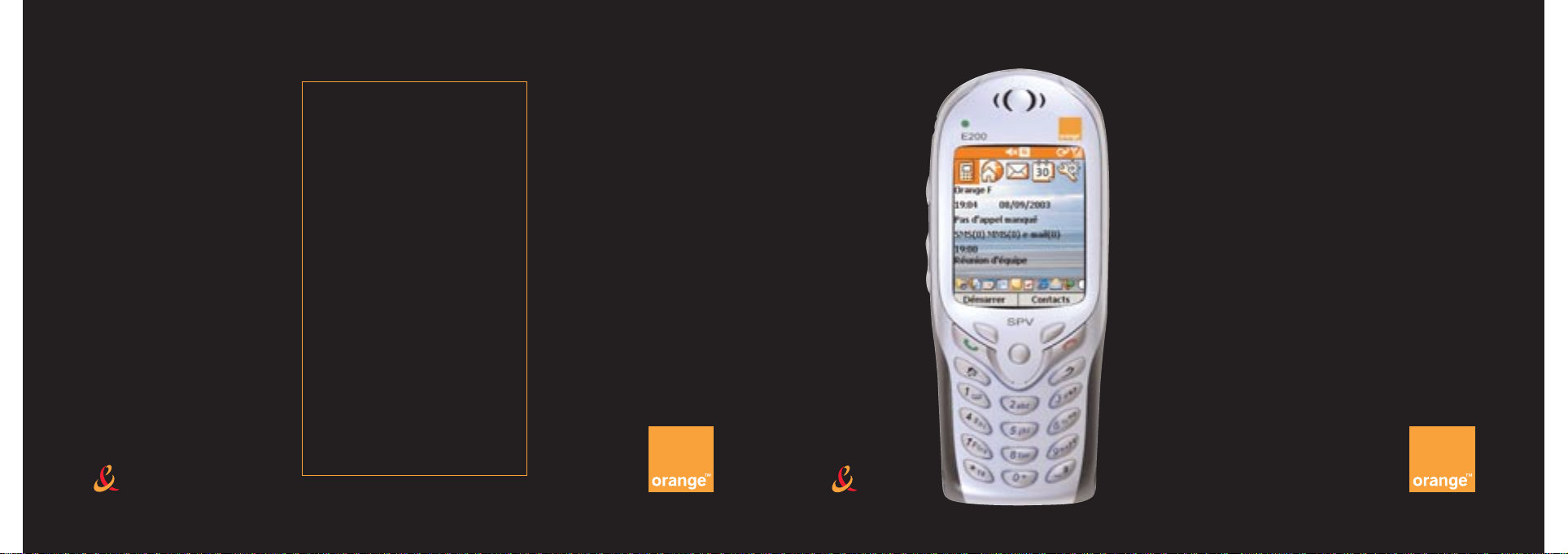
Un conseil ? Une question ?
Contactez
votre service clients Orange
Par téléphone
au 700 depuis votre mobile
(appel compris dans le forfait)
ou au 0 825 005 700
0,15/min
à partir du réseau fixe
de France Télécom
Sur Internet
www.orange.fr
rubrique Orange et vous
Par minitel
3615 orange
0,06/min
Orange France SA au capital de 2 096 517 960 - RCS Nanterre 428 706 097 - septembre 2003 - Crée par Clear
®
the explanation agency
guide d'utilisation
SPV E200
Page 2
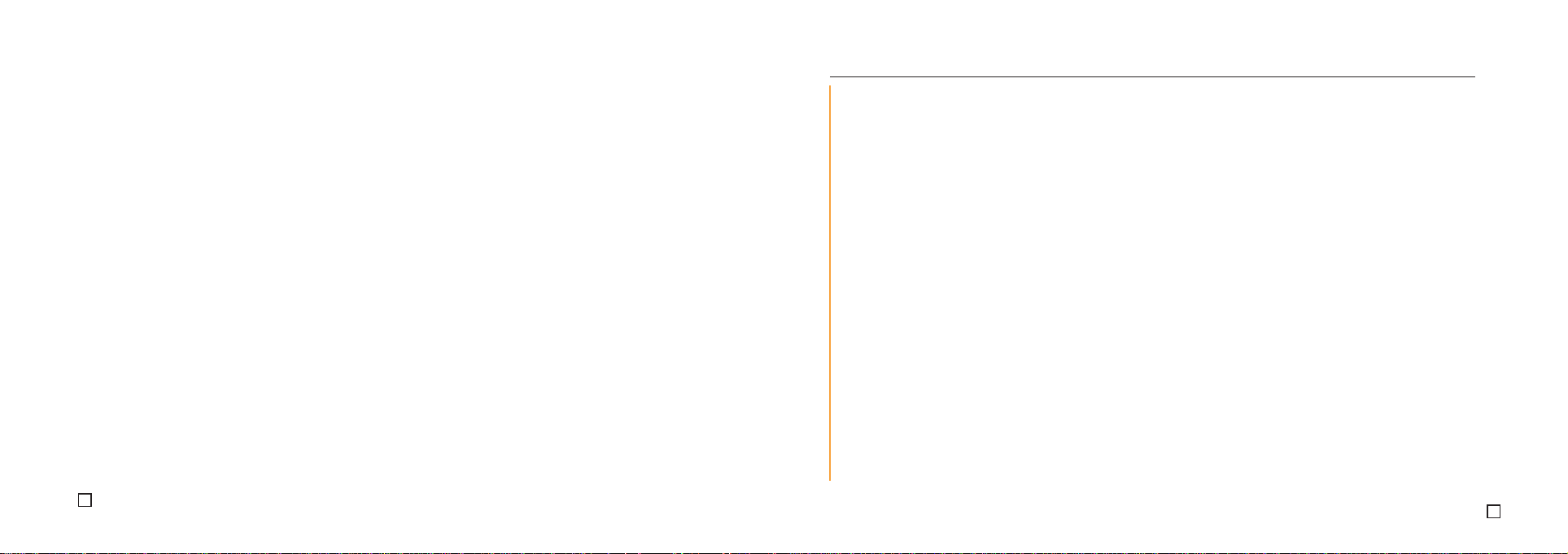
1 avant de commencer
le contenu de votre coffret . . . . . . . . . . . . . . . . . . . . . . . . . . . . . . . . . . . . . . . . .10
installer la carte SIM . . . . . . . . . . . . . . . . . . . . . . . . . . . . . . . . . . . . . . . . . . . . . .11
insérer et charger la batterie . . . . . . . . . . . . . . . . . . . . . . . . . . . . . . . . . . . . . . .12
charger la batterie et synchroniser en même temps . . . . . . . . . . . . . . . . . . . . . . .13
enregistrer vos données . . . . . . . . . . . . . . . . . . . . . . . . . . . . . . . . . . . . . . . . . .14
2 apprendre les bases
description de votre SPV E200 . . . . . . . . . . . . . . . . . . . . . . . . . . . . . . . . . . . . . .16
écran et touches . . . . . . . . . . . . . . . . . . . . . . . . . . . . . . . . . . . . . . . . . . . . . . . .18
comment mettre mon téléphone hors tension . . . . . . . . . . . . . . . . . . . . . . . . . . .21
explorer les menus . . . . . . . . . . . . . . . . . . . . . . . . . . . . . . . . . . . . . . . . . . . . . .22
symboles . . . . . . . . . . . . . . . . . . . . . . . . . . . . . . . . . . . . . . . . . . . . . . . . . . . . .25
l’écran d’accueil . . . . . . . . . . . . . . . . . . . . . . . . . . . . . . . . . . . . . . . . . . . . . . . .27
naviguer dans les menus depuis l’écran d’accueil . . . . . . . . . . . . . . . . . . . . . . . . .27
choisir un programme et l’utiliser . . . . . . . . . . . . . . . . . . . . . . . . . . . . . . . . . . . . .29
3 emettre des appels
émettre un appel . . . . . . . . . . . . . . . . . . . . . . . . . . . . . . . . . . . . . . . . . . . . . . . .33
régler le volume . . . . . . . . . . . . . . . . . . . . . . . . . . . . . . . . . . . . . . . . . . . . . . . . .34
verrouiller le clavier . . . . . . . . . . . . . . . . . . . . . . . . . . . . . . . . . . . . . . . . . . . . . .34
émettre un appel à l’aide du répertoire . . . . . . . . . . . . . . . . . . . . . . . . . . . . . . . . .35
sommaire
2
3
bienvenue
Le contenu de ce guide couvre l’utilisation de votre téléphone SPV E200 avec un forfait Orange. SPV E200 est une marque déposée d’Orange SA.
Le contenu de ce guide est fourni en l’état. Aucune garantie sous quelque forme que ce soit n’est accordée quant à la précision, à la fiabilité ou au contenu
des informations spécifiées dans ce document. Orange se réserve le droit de réviser ce document ou de le retirer à n’importe quel moment sans préavis.
Page 3
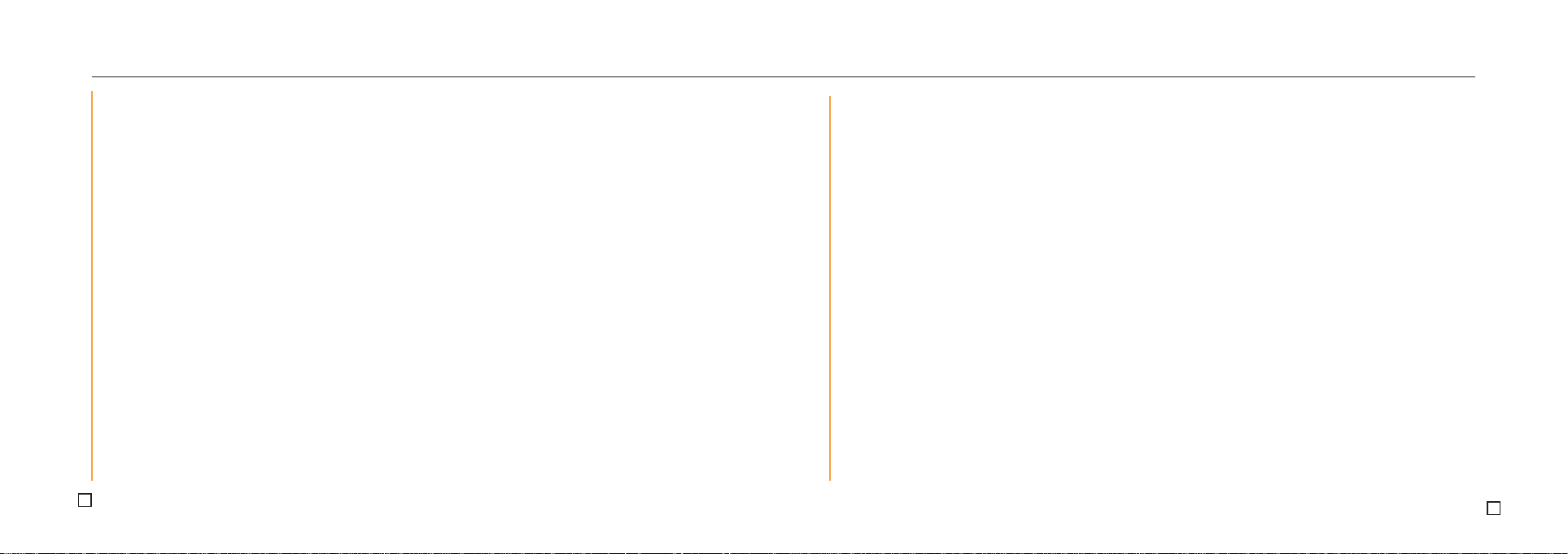
5 envoyer et recevoir des messages
configurer votre compte email automatiquement . . . . . . . . . . . . . . . . . . . . . . . . . .64
configurer votre compte email manuellement . . . . . . . . . . . . . . . . . . . . . . . . . . . .65
écrire et envoyer un SMS ou un email . . . . . . . . . . . . . . . . . . . . . . . . . . . . . . . . . .67
écrire un texte en utilisant la méthode de saisie standard . . . . . . . . . . . . . . . . . . .71
entrer des chiffres en utilisant le mode numérique . . . . . . . . . . . . . . . . . . . . . . . . .72
gagner du temps en utilisant l’écriture intuitive . . . . . . . . . . . . . . . . . . . . . . . . . . .73
recevoir des SMS . . . . . . . . . . . . . . . . . . . . . . . . . . . . . . . . . . . . . . . . . . . . . . . .74
recevoir des emails . . . . . . . . . . . . . . . . . . . . . . . . . . . . . . . . . . . . . . . . . . . . . .75
répondre à un message . . . . . . . . . . . . . . . . . . . . . . . . . . . . . . . . . . . . . . . . . . .77
transférer un message . . . . . . . . . . . . . . . . . . . . . . . . . . . . . . . . . . . . . . . . . . . .77
demander une notification d’envoi d’un SMS . . . . . . . . . . . . . . . . . . . . . . . . . . . . .78
insérer des modèles de texte dans vos messages . . . . . . . . . . . . . . . . . . . . . . . .78
insérer des enregistrements vocaux dans vos messages . . . . . . . . . . . . . . . . . . .79
recevoir des messages en entier . . . . . . . . . . . . . . . . . . . . . . . . . . . . . . . . . . . .81
recevoir des pièces jointes . . . . . . . . . . . . . . . . . . . . . . . . . . . . . . . . . . . . . . . . .82
visualiser vos dossiers de messages . . . . . . . . . . . . . . . . . . . . . . . . . . . . . . . . . .83
utiliser les options du menu de votre boîte de réception . . . . . . . . . . . . . . . . . . . .85
personnaliser votre boîte de réception . . . . . . . . . . . . . . . . . . . . . . . . . . . . . . . . .86
signal d’arrivée des messages . . . . . . . . . . . . . . . . . . . . . . . . . . . . . . . . . . . . . .88
créer et envoyer vos MMS . . . . . . . . . . . . . . . . . . . . . . . . . . . . . . . . . . . . . . . . . .89
répondre à un appel . . . . . . . . . . . . . . . . . . . . . . . . . . . . . . . . . . . . . . . . . . . . .36
rappeler un numéro . . . . . . . . . . . . . . . . . . . . . . . . . . . . . . . . . . . . . . . . . . . . . .36
rappeler le dernier numéro composé . . . . . . . . . . . . . . . . . . . . . . . . . . . . . . . . . .37
émettre un appel à partir de la liste historique des appels . . . . . . . . . . . . . . . . . . .37
prendre deux appels différents en même temps . . . . . . . . . . . . . . . . . . . . . . . . . .38
options accessibles en cours d’appel . . . . . . . . . . . . . . . . . . . . . . . . . . . . . . . . .39
diverses fonctions . . . . . . . . . . . . . . . . . . . . . . . . . . . . . . . . . . . . . . . . . . . . . . .40
fonction mains libres . . . . . . . . . . . . . . . . . . . . . . . . . . . . . . . . . . . . . . . . . . . . .41
présentation du numéro . . . . . . . . . . . . . . . . . . . . . . . . . . . . . . . . . . . . . . . . . . .41
messagerie vocale . . . . . . . . . . . . . . . . . . . . . . . . . . . . . . . . . . . . . . . . . . . . . .42
transfert d’appels . . . . . . . . . . . . . . . . . . . . . . . . . . . . . . . . . . . . . . . . . . . . . . .43
4 gérer vos contacts en utilisant votre répertoire
mémoriser les noms dans votre répertoire . . . . . . . . . . . . . . . . . . . . . . . . . . . . . .47
liste de contact . . . . . . . . . . . . . . . . . . . . . . . . . . . . . . . . . . . . . . . . . . . . . . . . .47
fiches contact . . . . . . . . . . . . . . . . . . . . . . . . . . . . . . . . . . . . . . . . . . . . . . . . . .48
appeler à partir de contacts . . . . . . . . . . . . . . . . . . . . . . . . . . . . . . . . . . . . . . . .52
utiliser les options du menu présent dans la fiche contact . . . . . . . . . . . . . . . . . . .57
ContactWiz . . . . . . . . . . . . . . . . . . . . . . . . . . . . . . . . . . . . . . . . . . . . . . . . . . . .58
numérotation rapide . . . . . . . . . . . . . . . . . . . . . . . . . . . . . . . . . . . . . . . . . . . . . .60
visualiser et supprimer les numérotations rapides . . . . . . . . . . . . . . . . . . . . . . . . .60
4
5
sommaire
Page 4
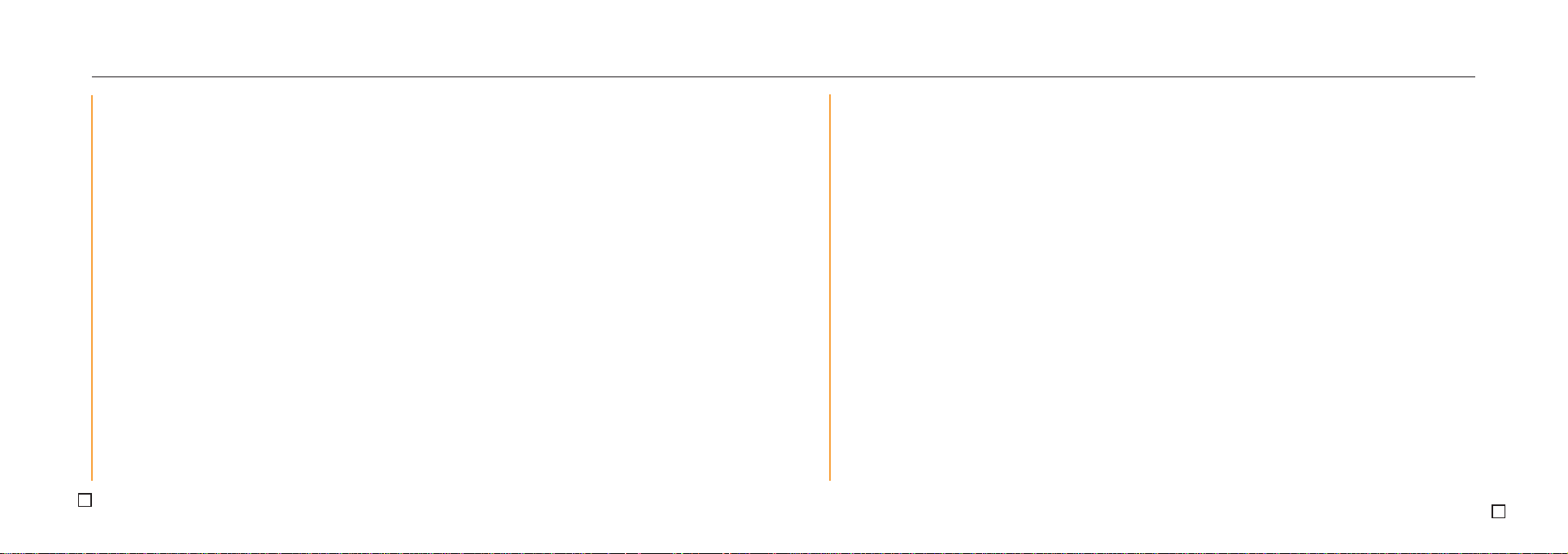
date et heure . . . . . . . . . . . . . . . . . . . . . . . . . . . . . . . . . . . . . . . . . . . . . . . . .116
coordonnées du propriétaire . . . . . . . . . . . . . . . . . . . . . . . . . . . . . . . . . . . . . .116
conserver l’énergie de la batterie . . . . . . . . . . . . . . . . . . . . . . . . . . . . . . . . . . . .116
paramètres régionaux . . . . . . . . . . . . . . . . . . . . . . . . . . . . . . . . . . . . . . . . . . .117
paramètres de sécurité . . . . . . . . . . . . . . . . . . . . . . . . . . . . . . . . . . . . . . . . . .118
ajouter et supprimer des programmes . . . . . . . . . . . . . . . . . . . . . . . . . . . . . . . .118
8 gérer votre temps et vos appels
utiliser le calendrier . . . . . . . . . . . . . . . . . . . . . . . . . . . . . . . . . . . . . . . . . . . . .121
consulter votre planning . . . . . . . . . . . . . . . . . . . . . . . . . . . . . . . . . . . . . . . . . .123
importer des informations du calendrier depuis votre PC . . . . . . . . . . . . . . . . . . .126
utiliser les tâches . . . . . . . . . . . . . . . . . . . . . . . . . . . . . . . . . . . . . . . . . . . . . . .126
utiliser la liste tâches . . . . . . . . . . . . . . . . . . . . . . . . . . . . . . . . . . . . . . . . . . . .126
garder une trace d’un appel ou d’une conversation avec des notes vocales . . . . .128
envoyer et recevoir des informations par infrarouge . . . . . . . . . . . . . . . . . . . . . . .129
identifier qui vous a appelé et quand . . . . . . . . . . . . . . . . . . . . . . . . . . . . . . . . .132
9 synchroniser les informations
connecter votre SPV E200 à votre PC et utiliser ActiveSync . . . . . . . . . . . . . . . .136
utiliser ActiveSync . . . . . . . . . . . . . . . . . . . . . . . . . . . . . . . . . . . . . . . . . . . . . .138
synchroniser la boîte de réception . . . . . . . . . . . . . . . . . . . . . . . . . . . . . . . . . . .138
synchroniser les contacts et les tâches . . . . . . . . . . . . . . . . . . . . . . . . . . . . . . .139
écrire un texte . . . . . . . . . . . . . . . . . . . . . . . . . . . . . . . . . . . . . . . . . . . . . . . . . .90
ajouter une photo ou une image . . . . . . . . . . . . . . . . . . . . . . . . . . . . . . . . . . . . .92
ajouter un son ou un enregistrement vocal . . . . . . . . . . . . . . . . . . . . . . . . . . . . . .94
envoyer votre message . . . . . . . . . . . . . . . . . . . . . . . . . . . . . . . . . . . . . . . . . . .95
6 naviguer sur Internet
établir votre connexion . . . . . . . . . . . . . . . . . . . . . . . . . . . . . . . . . . . . . . . . . . . .96
utiliser Internet Explorer . . . . . . . . . . . . . . . . . . . . . . . . . . . . . . . . . . . . . . . . . . .98
naviguer sur Internet Explorer . . . . . . . . . . . . . . . . . . . . . . . . . . . . . . . . . . . . . .100
ajouter vos sites favoris . . . . . . . . . . . . . . . . . . . . . . . . . . . . . . . . . . . . . . . . . .103
pages WEB dans la mémoire cache . . . . . . . . . . . . . . . . . . . . . . . . . . . . . . . . . .104
7 personnaliser votre SPV E200
visualiser et modifier vos paramètres . . . . . . . . . . . . . . . . . . . . . . . . . . . . . . . . .107
téléphonie . . . . . . . . . . . . . . . . . . . . . . . . . . . . . . . . . . . . . . . . . . . . . . . . . . . .107
sonneries . . . . . . . . . . . . . . . . . . . . . . . . . . . . . . . . . . . . . . . . . . . . . . . . . . . .109
profils . . . . . . . . . . . . . . . . . . . . . . . . . . . . . . . . . . . . . . . . . . . . . . . . . . . . . . .110
volume de la sonnerie . . . . . . . . . . . . . . . . . . . . . . . . . . . . . . . . . . . . . . . . . . .111
écran d’accueil . . . . . . . . . . . . . . . . . . . . . . . . . . . . . . . . . . . . . . . . . . . . . . . .112
à propos des paramètres . . . . . . . . . . . . . . . . . . . . . . . . . . . . . . . . . . . . . . . . .114
paramètres d’accessibilité . . . . . . . . . . . . . . . . . . . . . . . . . . . . . . . . . . . . . . . .114
connexions de données . . . . . . . . . . . . . . . . . . . . . . . . . . . . . . . . . . . . . . . . . .114
6
7
sommaire
Page 5
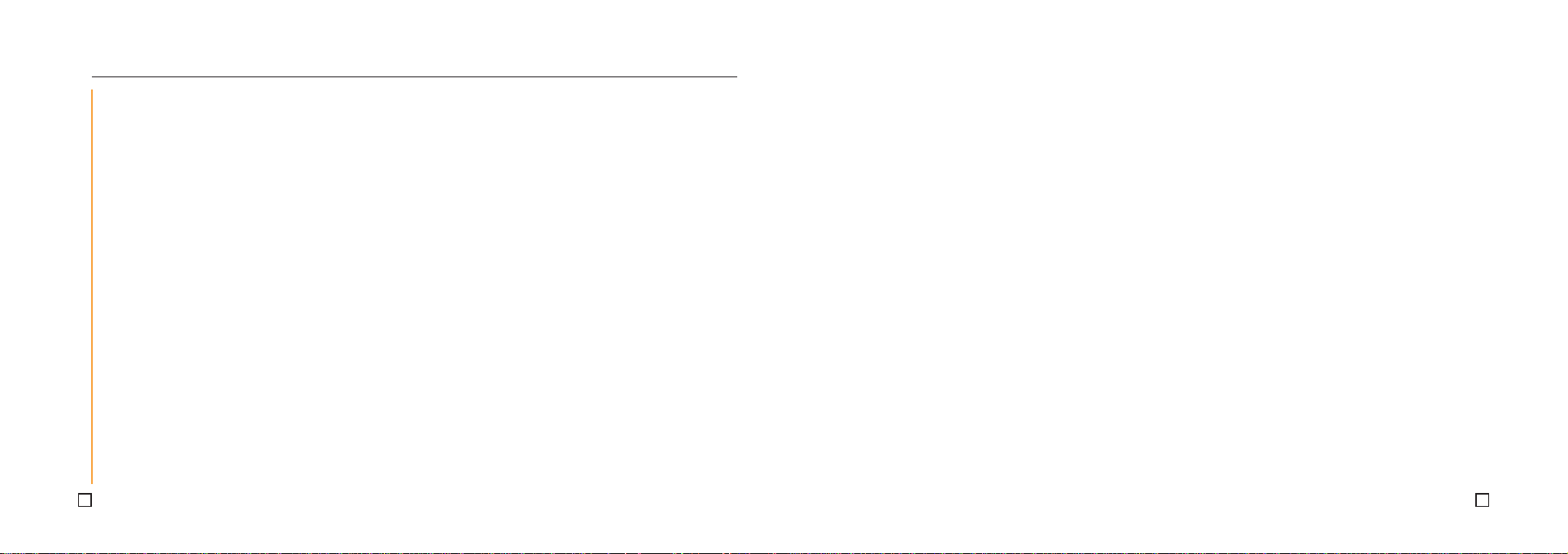
erreurs d’ActiveSync . . . . . . . . . . . . . . . . . . . . . . . . . . . . . . . . . . . . . . . . . . . .140
votre SPV E200 peut donner à votre PC portable accès à Internet . . . . . . . . . . . .141
connectez-vous sans fils à un périphérique via Bluetooth™ . . . . . . . . . . . . . . . . .143
10 s’amuser
Windows Media Player sur votre SPV E200 . . . . . . . . . . . . . . . . . . . . . . . . . . . .146
gérer vos favoris multimédia sur votre SPV E200 . . . . . . . . . . . . . . . . . . . . . . . .149
découvrir les bonus Orange . . . . . . . . . . . . . . . . . . . . . . . . . . . . . . . . . . . . . . .150
jouez sur votre téléphone (Jawbreaker et Solitaire) . . . . . . . . . . . . . . . . . . . . .151-53
prendre une photo . . . . . . . . . . . . . . . . . . . . . . . . . . . . . . . . . . . . . . . . . . . . .154
prendre une photo et l’envoyer à des amis . . . . . . . . . . . . . . . . . . . . . . . . . . . .156
importer des images de mon PC vers mon SPV E200 . . . . . . . . . . . . . . . . . . . .157
visualiser des images . . . . . . . . . . . . . . . . . . . . . . . . . . . . . . . . . . . . . . . . . . . .158
enregistrer un clip vidéo . . . . . . . . . . . . . . . . . . . . . . . . . . . . . . . . . . . . . . . . . .160
11 garantir la sécurité de votre SPV E200
verrouiller le SPV E200 . . . . . . . . . . . . . . . . . . . . . . . . . . . . . . . . . . . . . . . . . . .162
verrouiller la carte SIM . . . . . . . . . . . . . . . . . . . . . . . . . . . . . . . . . . . . . . . . . . . .164
informations relatives à la certification (SAR) . . . . . . . . . . . . . . . . . . . . . . . . . . . .166
8
sommaire
9
1 - avant de commencer
Page 6
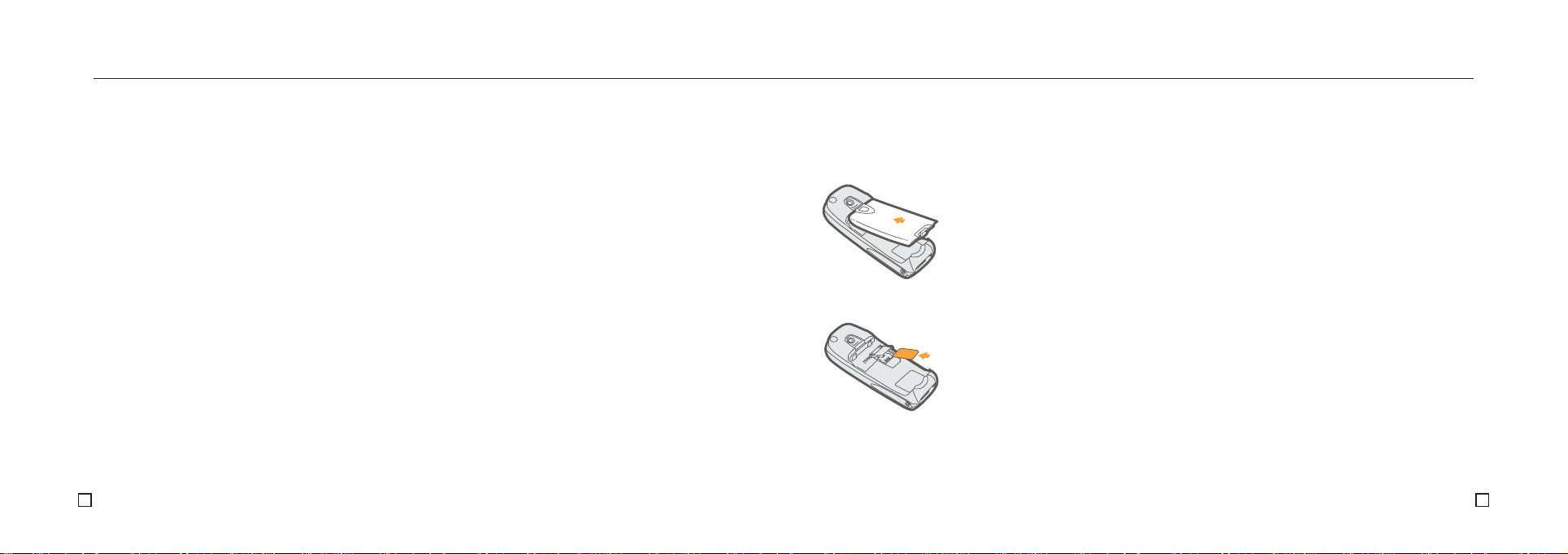
■ installer la carte SIM
Avant d’installer la carte SIM, vérifiez que le téléphone est éteint puis retirez la batterie.
1 - Pressez le clip de déverrouillage de la batterie au bas du dos du téléphone puis soulevez la
batterie par le bas pour la retirer.
2 - Soulevez le logement de la carte SIM en le faisant d’abord glisser dans le sens des flèches.
Insérez la carte SIM en veillant à ce que le coin biseauté se trouve en bas à droite et la
surface dorée tournée vers l’appareil.
3 - Remettez en place le logement pour enclencher la carte SIM.
Note : Des rayures peuvent facilement endommager la surface dorée de la carte SIM.
Manipulez la carte SIM avec une extrême précaution.
11
1 - avant de commencer
■ le contenu de votre coffret
Votre coffret SPV E200 contient :
■ Votre téléphone SPV E200 et sa batterie
■ La station d’accueil USB pour la synchronisation
■ Le chargeur de batterie
■ Le CD d’accompagnement comprenant ActiveSync 3.7 et Outlook 2000
■ Le kit mains libres
■ Une carte SD comprenant les bonus Orange
■ 2 prises chargeur, format français et anglais
■ Votre carte
SIM
■ Un adaptateur de voyage
■ Le guide d’utilisation Orange
■ Le guide des services Orange
10
Batterie
Carte SIM
Page 7
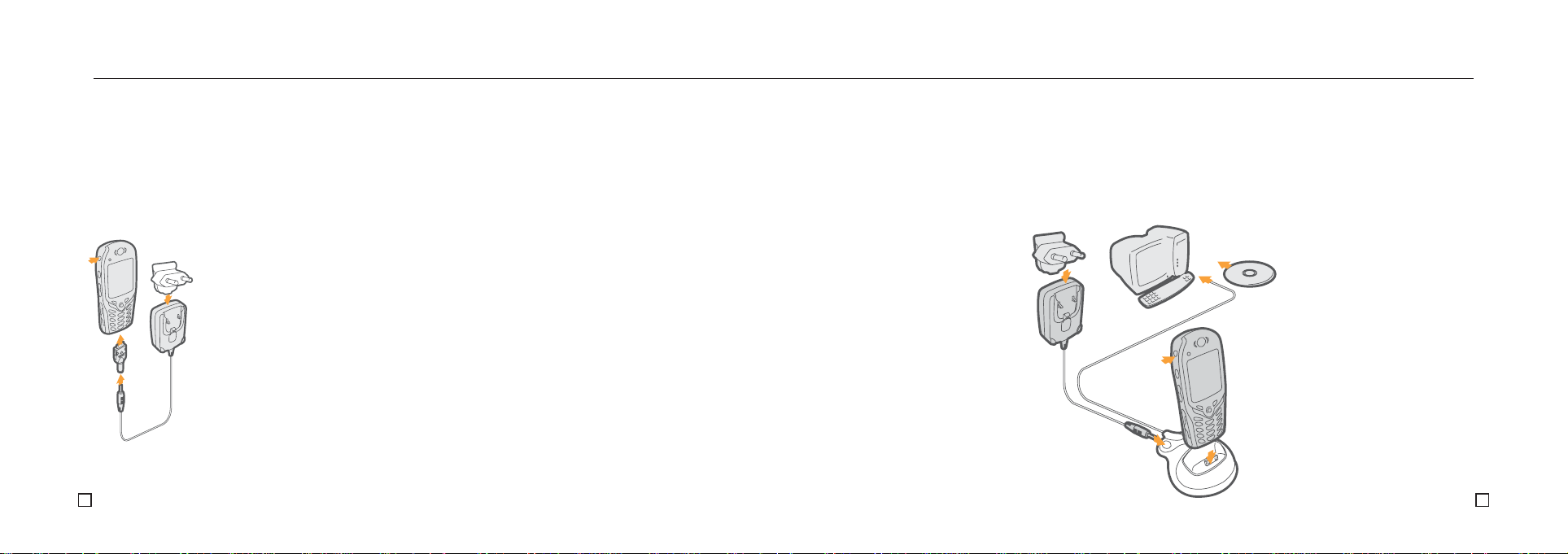
Note : Les batteries rechargeables lithium-ion ont une durée de vie limitée et Orange préconise
l’achat d’une batterie neuve chaque année. Appelez votre service clients pour plus
d’informations.
■ charger la batterie et synchroniser en même temps
13
1 - avant de commencer
■ insérer et charger la batterie
Mise en place de la batterie
1 - Placez la batterie sur l’arrière du combiné, le clip de verrouillage vers le bas.
2 - Mettez en place la batterie en positionnant d’abord la partie supérieure.
Charger la batterie
Une batterie neuve doit être chargée pendant au moins 3 heures avant sa première utilisation.
Par la suite, le temps de charge devrait être de 2 heures et demie si la batterie est
complètement déchargée.
Vous pouvez effectuer des appels pendant que la batterie est en charge.
Pour recharger votre batterie :
1 - Connectez la fiche du chargeur à l’arrière de la station d’accueil du téléphone et branchez
sur une prise secteur.
2 - Placez votre SPV E200 dans sa station d’accueil et chargez complètement pendant trois
heures. Un voyant lumineux jaune situé en haut à gauche de l’écran indique que le SPV E200
est en charge. Lorsque la batterie est complètement chargée, ce voyant passe au vert.
L’autonomie en communication de votre SPV E200 est de 3 à 4 heures, 2 heures en mode
GPRS. L’autonomie en veille est de 100 heures.
12
Page 8
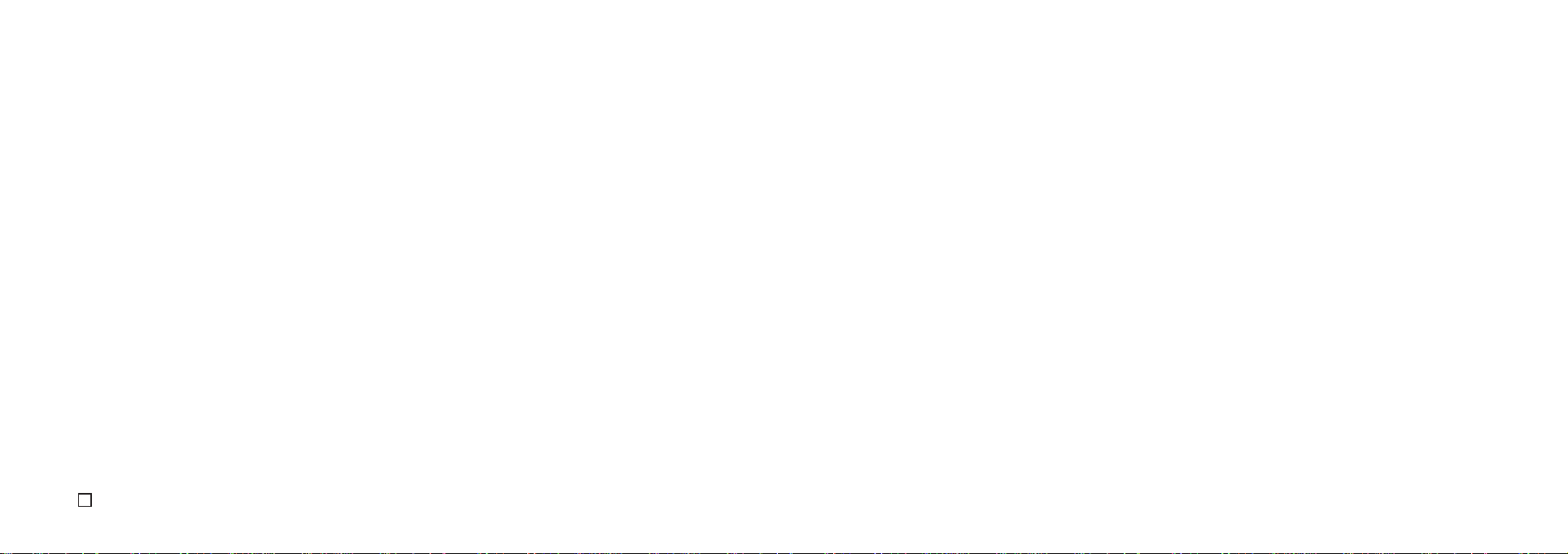
15
2 - apprendre les bases
■ enregistrer vos données
Si la batterie est très faible, votre SPV E200 affiche un message d’avertissement. Dans ce cas,
enregistrez les données sur lesquelles vous travaillez, effectuez une synchronisation avec votre
PC puis éteignez votre SPV E200. N’essayez pas de le remettre en service avant de l’avoir
raccordé à une alimentation électrique secteur.
Important : Si votre SPV E200 s’éteint à cause d’une erreur ou d’une alimentation faible, vous
risquez de perdre toutes vos données. Par conséquent, sauvegardez-les
régulièrement en les synchronisant avec votre PC.
14
Page 9
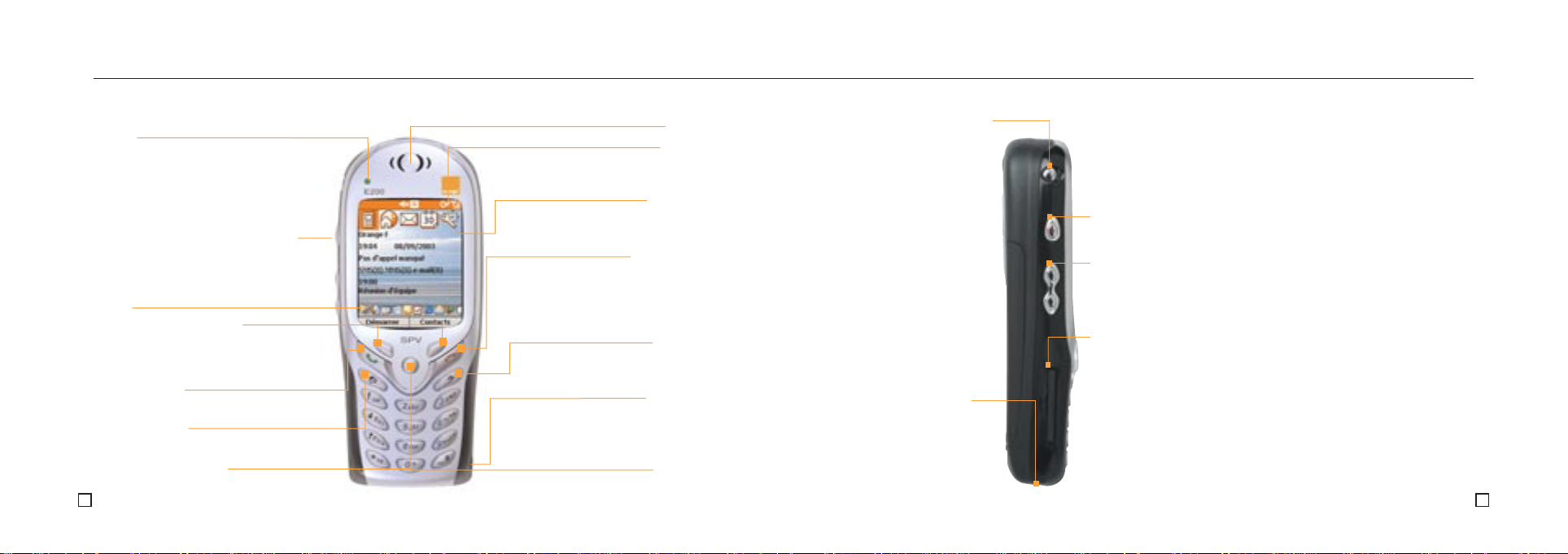
touche Désactiver
Pour mettre fin à un appel ou, si votre
téléphone sonne, pour rejeter un appel et
le dévier sur votre messagerie vocale.
Pour verrouiller le clavier (appui long).
■ description de votre SPV E200
2 - apprendre les bases
touche de mise sous/hors tension
Pour allumer ou éteindre le téléphone
(appui long) ou pour accéder à la liste
rapide (appuyez rapidement une fois).
1716
touche de mise sous/hors
tension
Effectuez un appui long pour
allumer et éteindre votre
téléphone. Lorsque votre
téléphone est allumé, appuyer
rapidement sur cette touche
donne accès à la liste rapide
(gestion des profils,
verrouillages du clavier ou du
téléphone, activation du mode
avion).
touche enregistrement
Appuyez pour accéder à l'appareil photo ou pour prendre une photo si
vous êtes déjà dans l'application de capture. Un appui long vous
permet d'accéder à vos notes vocales.
volume
Sert à augmenter ou à diminuer le volume du haut parleur.
prise charge batterie et
accessoires
Pour brancher votre câble
USB ou votre chargeur de
batterie de voyage lorsque
vous ne souhaitez pas utiliser
la station d’accueil.
emplacement des cartes SD et MMC
Les cartes Secure Digital et Multi Media doivent être insérées à cet
endroit. Elles servent principalement à mémoriser des fichiers
multimédia tels que de la musique ou des vidéo clips, et à
sauvegarder ou transférer des fichiers ou des données.
Lorsque vous recevez votre téléphone, un cache en plastique protège
l’accès à la fente. Retirez-le en le poussant d’abord vers l’intérieur pour
l’expulser. Insérez la carte mémoire dans la fente jusqu’à
enclenchement. La carte est en place lorsqu’elle ne dépasse pas du
téléphone.
haut-parleur
barre de titre
Comprend des symboles qui indiquent
l’état de votre téléphone.
écran d’accueil
On y revient en appuyant
sur la touche accueil.
touche Retour
Permet de revenir à la page précédente
ou d’effacer le dernier caractère saisi.
prise écouteurs
Permet de brancher des écouteurs pour
écouter de la musique ou pour une
utilisation mains libres.
touche Entrée
Pour valider la sélection faite à l’écran.
témoin
Il est rouge lorsque la batterie est vide,
clignote rouge lorsque qu’elle est faible,
jaune en charge, vert quand la batterie est
complètement chargée, clignote en vert
en veille et en bleu quand Bluetooth est activé.
touches programmables
Les fonctions de ces touches varient en
fonction du contexte et sont indiquées en
bas de l'écran.
touche Activer
Pour répondre ou émettre un appel.
touche Accueil
Pour revenir à l’écran d’accueil.
joystick de navigation
Permet de se déplacer dans les menus.
écran
Page 10
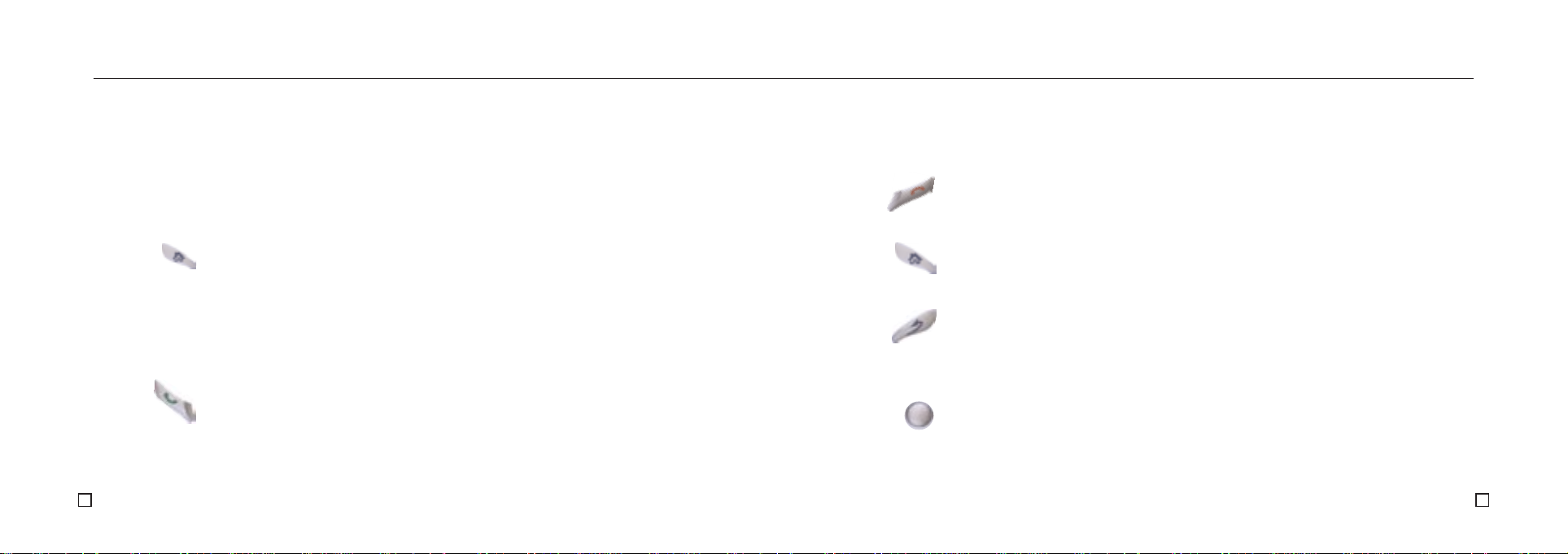
1918
Touche Désactiver
■ Met fin aux appels en cours .
■ Met fin à l’appel en cours lorsque vous avez un autre appel en attente.
■ Verrouille le clavier lorsque vous effectuez un appui long sur la touche.
Touche Accueil
■ Revient à l’écran d’accueil depuis n’importe quel écran.
Touche retour
■ Revient à l’écran précédent.
■ Annule une erreur de saisie en effaçant le dernier caractère.
Joystick directionnel
■ Le joystick déplace la sélection à l’écran vers le bas, le haut, la gauche, la droite. Dans les
champs texte, il vous permet également de déplacer le curseur vers la gauche ou vers la
droite.
■ Appuyez sur le joystick pour valider votre sélection.
2 - apprendre les bases
■ écran et touches
Ecran
■ Dans le haut de l’écran se trouve la barre de titre où vous pouvez voir des symboles
indiquant le mode en cours (
GPRS ou GSM), le niveau de charge de la batterie, le niveau du
signal réseau reçu ou le nom de l’action ou du programme actif.
■ Les fonctions des touches programmables sont au bas de l’écran.
Touche écran d'accueil
Un appui court vous ramène à l'écran d'accueil.
Un appui long fait apparaître un menu qui vous permet :
■ de déconnecter la connexion GPRS
■ de suspendre la connexion GPRS (rétablissement plus rapide que si vous la déconnectez
complètement).
■ d'accéder directement au menu de paramétrage Bluetooth.
Touche Activer
■ Appelle un numéro que vous avez composé ou sélectionné.
■ Met l’appel en cours en attente pour répondre à un deuxième appel.
■ Permute un appel en cours avec un appel en attente.
■ Active ou désactive la fonction mains libres lorsque vous effectuez un appui long sur la touche
pendant un appel.
Page 11
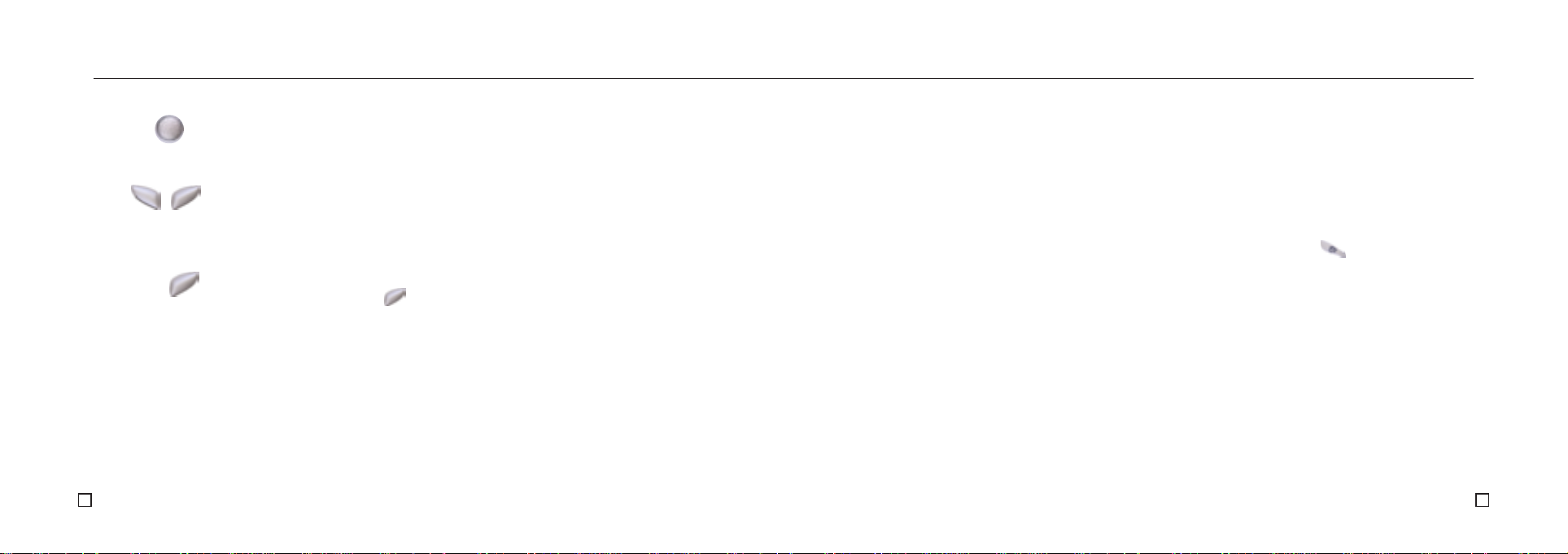
2 - apprendre les bases
■ comment mettre mon téléphone hors tension ?
Afin d’éviter de perdre toutes les données mémorisées dans votre mobile, ne jamais retirer la
batterie lorsque votre téléphone est allumé.
Mettre hors tension :
1 - Assurez-vous que vous avez quitté tous les programmes et que vous êtes à l’écran
d’accueil. Il vous suffit pour cela d’appuyer sur la touche Accueil .
2 - Effectuez un appui long sur la touche de mise sous/hors tension. L’écran de mise hors
tension apparaît. Vous pouvez en toute sécurité laisser votre téléphone s’éteindre tout seul.
Si une erreur de logiciel se produit, essayez d’éteindre l’appareil normalement. Il peut s’avérer
nécessaire de retirer la batterie, auquel cas vous risquez de perdre certaines des données
mémorisées dans votre mobile. Par précaution, sauvegardez régulièrement vos données en
synchronisant votre téléphone et votre PC et en enregistrant une copie des informations
importantes sur votre PC.
Note : Orange ne saurait être tenu responsable de toute perte de données pouvant se produire
à la suite d’une mise hors tension incorrecte ou d’une erreur de logiciel.
21
Touche Entrée
La touche Entrée est intégrée au joystick (pression verticale). Elle sert à confirmer votre sélection
de la même façon que si l’on appuie sur la touche Entrée d’un clavier PC.
Les touches programmables
Votr e SPV E200 possède deux touches programmables situées juste sous l’écran. Chaque
touche programmable exécute la commande affichée immédiatement au-dessus, facilitant ainsi
la navigation dans le SPV E200 et l’exécution des commandes courantes.
Menus
Sur plusieurs écrans, la touche est intitulée Menu. La touche Menu affiche une liste
d’options du menu se rapportant à l’écran affiché. Sélectionner une option du menu exécute la
commande ou bien vous conduit à un autre menu.
20
Page 12
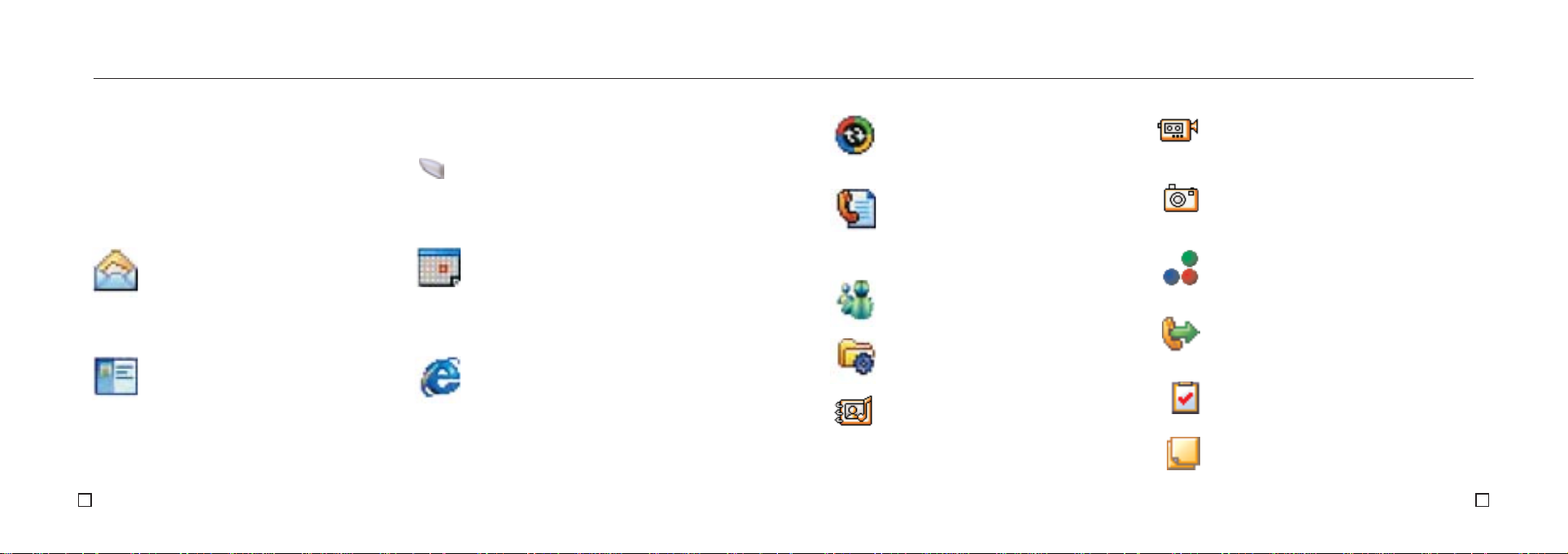
2322
2 - apprendre les bases
ActiveSync
Actualise vos contacts, tâches, e-mails et
calendrier entre votre PC et votre téléphone
par une synchronisation régulière.
Appels
Sachez qui vous a appelé et quand grâce à
l’historique des appels. Vous pouvez
rappeler ou enregistrer les coordonnées du
correspondant dans la liste des contacts.
MSN Messenger
Inscrivez-vous et envoyez des messages
instantanés à vos amis.
Paramètres
Changez le mode de fonctionnement de
votre téléphone en fonction de vos besoins.
Album multimédia
Visualisez et organisez toutes vos photos et
clips vidéos.
■ explorer les menus
Ci-dessous se trouvent les principales fonctions du menu Démarrer. Pour accéder à ce
menu, il suffit d’appuyer sur la touche (Démarrer) depuis l’écran d’accueil.
Pour accéder à une fonction, faites défiler jusqu’à cette fonction et appuyez sur la touche
Entrée ou tapez directement le chiffre associé.
Caméra
Enregistrez des clips vidéos sur votre téléphone
et envoyez les comme Messages Vidéos.
Boîte de réception
Ouvre la fonction de messagerie dans la
boîte de réception où vous pouvez lire les
SMS, les MMS et les emails ou en composer
de nouveaux.
Contacts
Ouvre votre liste de contacts dans l’ordre
alphabétique.
Calendrier
Notez vos rendez-vous et consultez votre
planning pour le jour, la semaine ou le mois.
Votr e SPV E200 vous avertit de l’échéance de
ces événements.
Internet Explorer
Surfez sur Internet directement depuis votre
téléphone.
Appareil photo
Prenez des photos à l’aide de l’objectif au dos
de votre téléphone.
Jawbreaker
Testez votre habilité avec ce jeux étonnamment
accrochant.
Numér. Rapide
Affiche les contacts pour lesquels vous avez
créé des numéros d’appel abrégés.
Tâches
Vous permet de gérer votre activité.
Notes vocales
Enregistrez sur le vif vos conversations ou vos
notes pour les écouter par la suite.
Page 13
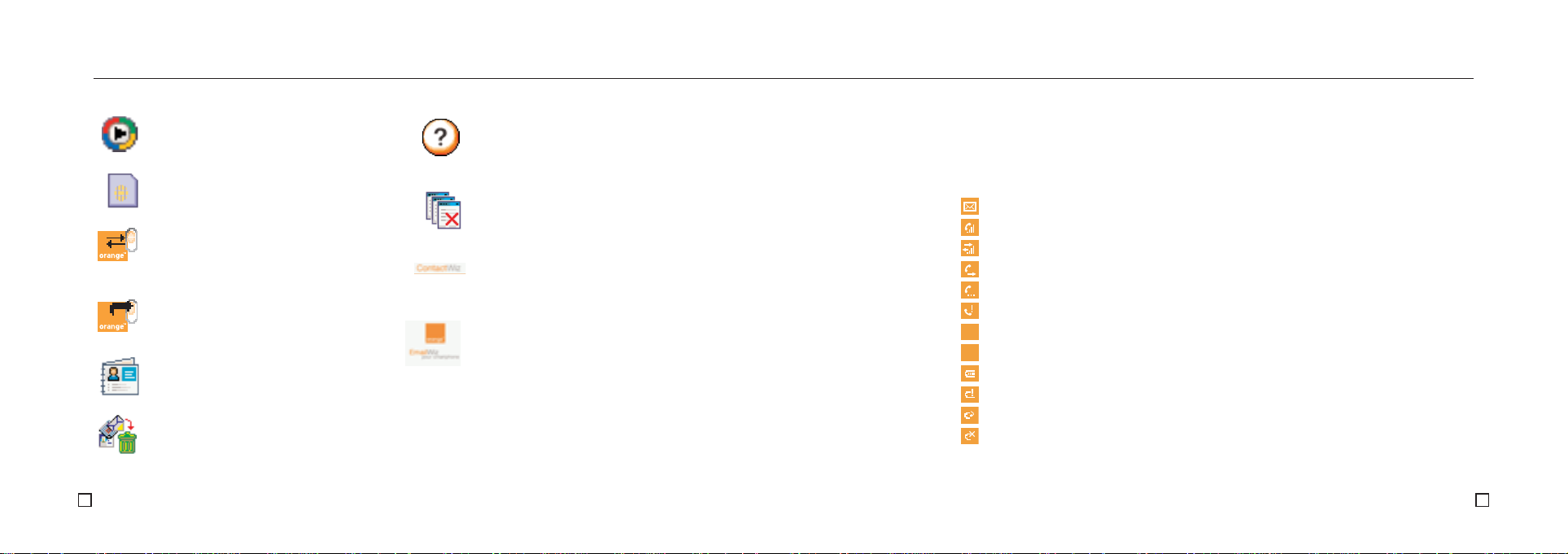
2 - apprendre les bases
■ symboles
Ces symboles apparaissent en haut de l’écran du SPV E200. Les symboles courants et leur
signification sont répertoriés ci-dessous :
Nouvel e-mail, MMS ou SMS
Appel actif
Connexion de données active
Transfert d’appel
Appel en attente
Appel manqué
Ligne 1
Ligne 2
Niveau de la batterie
Batterie faible
Batterie en charge
Pas de batterie
2
1
2524
Sauvegarde
Utilisez cette fonction pour sauvegarder vos
informations importantes sur le serveur
Orange.
Mises à jour
Mettez à jour votre SPV E200 en
téléchargeant les tous derniers logiciels.
Gestion mémoire
Organisez et effacez des fichiers pour
faire de la place sur votre téléphone.
Windows Media Player
Ecoutez de la musique et regardez des clips
vidéo depuis votre téléphone ou via Internet.
Import de contacts [contactsWiz]
Importez vos contacts depuis un autre
téléphone supportant l'infra-rouge.
Gestion des tâches
Affichez la liste des applications ouvertes et
fermez les si vous n'en avez plus besoin pour
accéler votre SPV E200.
Config e-mail [emailWiz]
Configurez vos comptes e-mail plus
simplement avec cet assistant.
Prise en main
Guide de prise en main de votre SPV E200
décrivant étape par étape ses principales
fonctions.
Services +
Soyez au goût du jour sur les infos qui vous
intéressent.
Photo appelant
Ajoutez des photos à vos contacts dans
votre carnet d’adresses.
Page 14
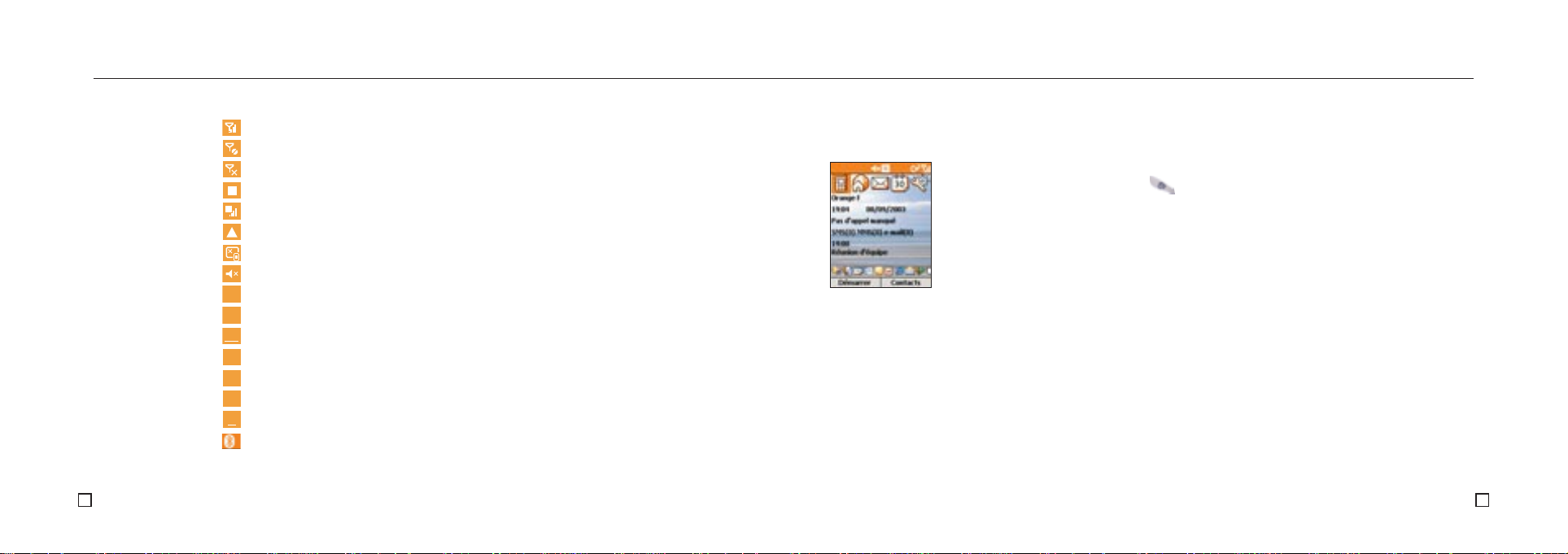
■ l’écran d’accueil
Accéder à l’écran d’accueil
■ en appuyant sur la touche Accueil vous voyez apparaître un écran très semblable à
celui-ci.
NB : Pour accéder directement au site Orange dédié aux entreprises, sélectionnez la disposition
d’écran “Orange MIB”. Pour ce faire; reportez-vous aux explications de la section 7
“personnaliser votre SPV E200”.
2726
2 - apprendre les bases
Puissance du signal
Pas de signal
Radio désactivée
GPRS utilisable
GPRS utilisé
Roaming
Erreur de synchronisation
Sonnerie désactivée
Méthode de saisie standard, minuscules
Méthode de saisie standard, majuscules
Méthode de saisie standard, verrouillage des majuscules
Mode de saisie numérique
Méthode de saisie intuitive, minuscules
Méthode de saisie intuitive, majuscules
Méthode de saisie intuitive, verrouillage des majuscules
Bluetooth est activé
T9
T9
t9
123
ABC
ABC
abc
G
G
Page 15
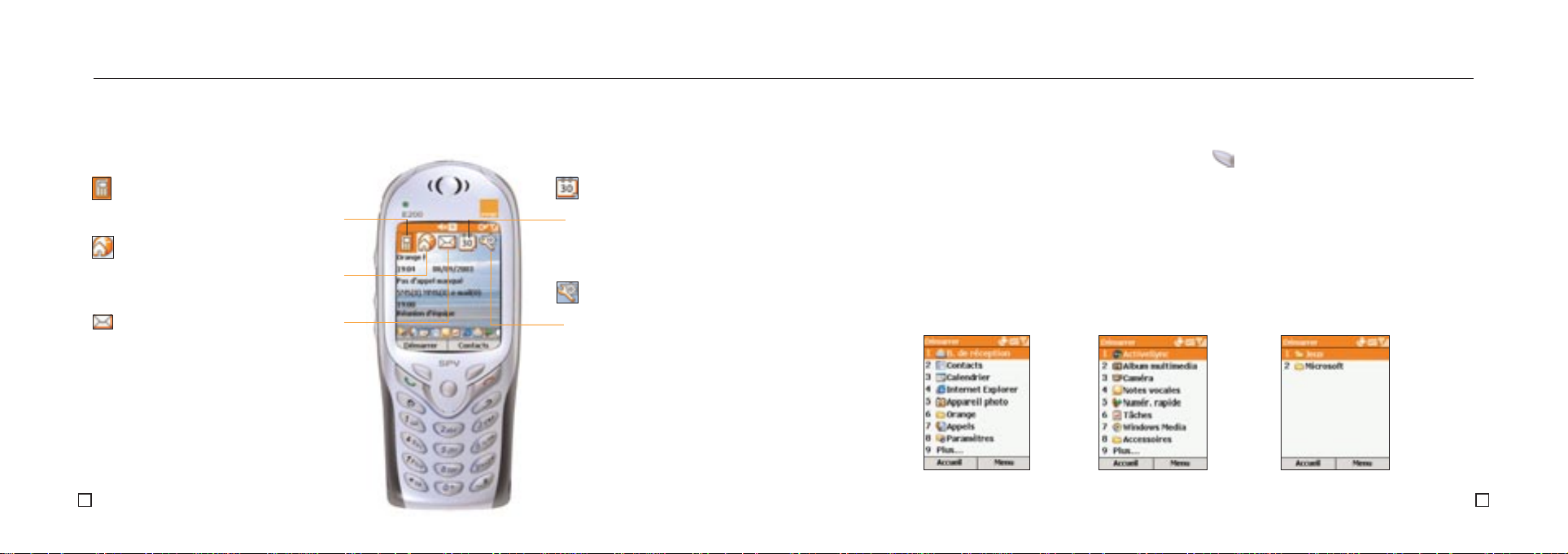
2928
2 - apprendre les bases
■ choisir un programme et l’utiliser
Accéder à un programme :
1 - Depuis l’écran d’accueil, appuyez sur la touche (Démarrer). La liste des programmes
apparaît. Vous pouvez faire défiler les programmes en utilisant les flèches de navigation.
Certains programmes peuvent apparaître sur l’écran suivant. Vous pouvez y accéder en
sélectionnant Plus et en appuyant sur la touche Entrée.
2 - Sélectionnez un programme et appuyez sur la touche Entrée ou tapez directement sur le
chiffre associé.
Affiche le réseau, la date et l'heure,
appuyez sur la touche Entrée pour
accéder au journal des appels.
Affiche le nombre de messages non lus,
appuyez sur la touche Entrée pour créer
un nouveau message.
Affiche l'état du réveil et les
évenements de la journée,
appuyez sur la touche
Entrée pour accéder au
réglage du réveil ou au
calendrier.
Affiche la sonnerie et le
profil sélectionnés, appuyez
sur la touche Entrée pour
accéder au menu
Paramètres.
Affiche les liens vers le portail de services
Orange, appuyez sur la touche Entrée
pour accéder à la page d'accueil du
portail Orange.
L’écran d’accueil est votre point de départ vers la plupart des services et fonctions de votre SPV E200. Utilisez le
joystick horizontalement pour passer d'un onglet à l'autre et verticalement. Appuyez sur la touche Entrée pour accéder
directement aux menus ou aux applications.
Page 16
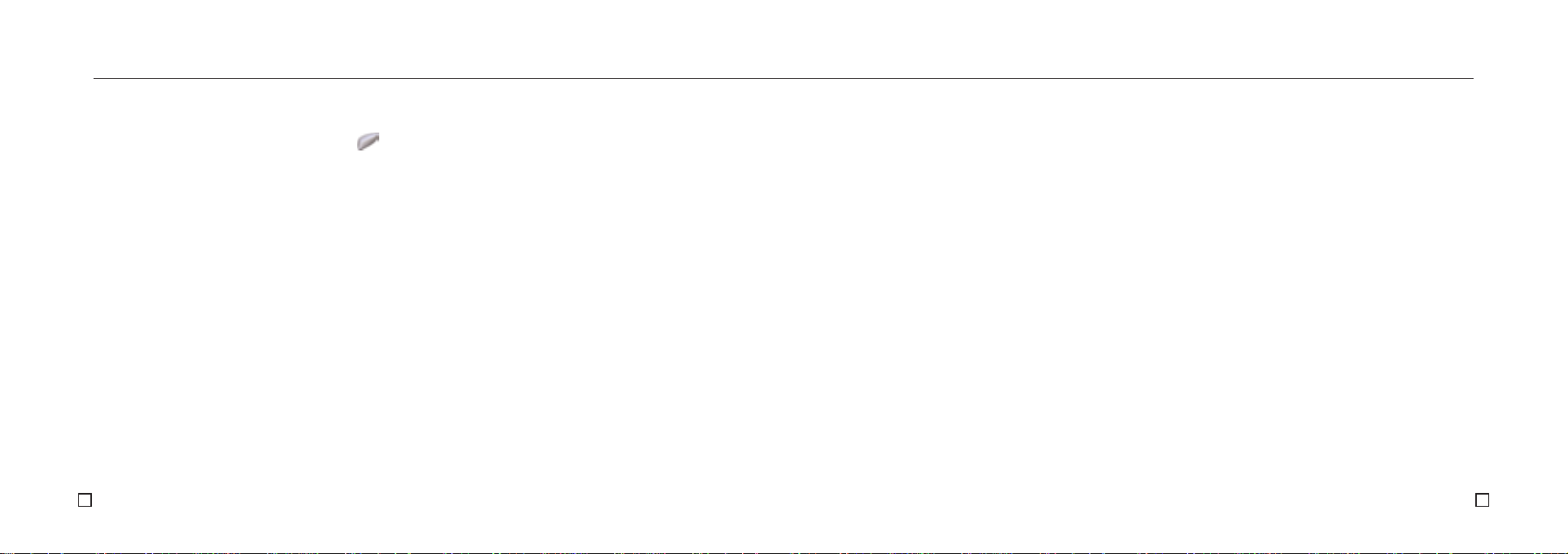
Utiliser la liste rapide
La liste rapide affiche une liste d’options vous permettant de changer rapidement le mode de
fonctionnement de votre téléphone.
1 - Appuyez rapidement sur la touche de mise sous/hors tension.
2 - La liste rapide s’ouvre pour afficher les options suivantes ainsi qu’une série de profils
sonores (voir la section 7 de ce guide pour plus d’informations sur les profils) :
■ Hors tension : pour éteindre votre téléphone correctement.
■ Mode avion : coupe la fonctionnalité téléphone de votre SPV E200.
Vous ne pouvez plus ni appeler ni recevoir d'appels, y compris les connexions de
données et Bluetooth, mais vous pouvez utiliser toutes les autres fonctions de
votre SPV E200.
■ Verrouillage du clavier
■ Verrouillage de l’appareil
31
Accéder aux options d’un menu :
1 - Appuyez sur la touche (Menu).
2 - Sélectionnez une option du menu et appuyez sur la touche Entrée.
Astuce : Lorsque vous ouvrez un menu, la première ligne du menu est sélectionnée. Si vous
désirez sélectionner la dernière ligne, il est plus rapide d’appuyer une fois sur la flèche
de navigation Haut, plutôt que d’appuyer plusieurs fois sur la flèche du bas.
Utiliser les chiffres
Vous pouvez également utiliser les chiffres pour accéder rapidement aux programmes et aux
paramètres. Il suffit de taper sur le clavier le chiffre indiqué près du pr ogramme ou du paramètr e voulu.
Par exemple, dans Démarrer, tapez 3 pour ouvrir le calendrier.
Utiliser la liste des programmes
Le SPV E200 comprend de nombreux programmes pré-installés. Pour installer des
programmes supplémentaires, voir les sections 7 et 9 de ce guide.
30
2 - apprendre les bases
Page 17
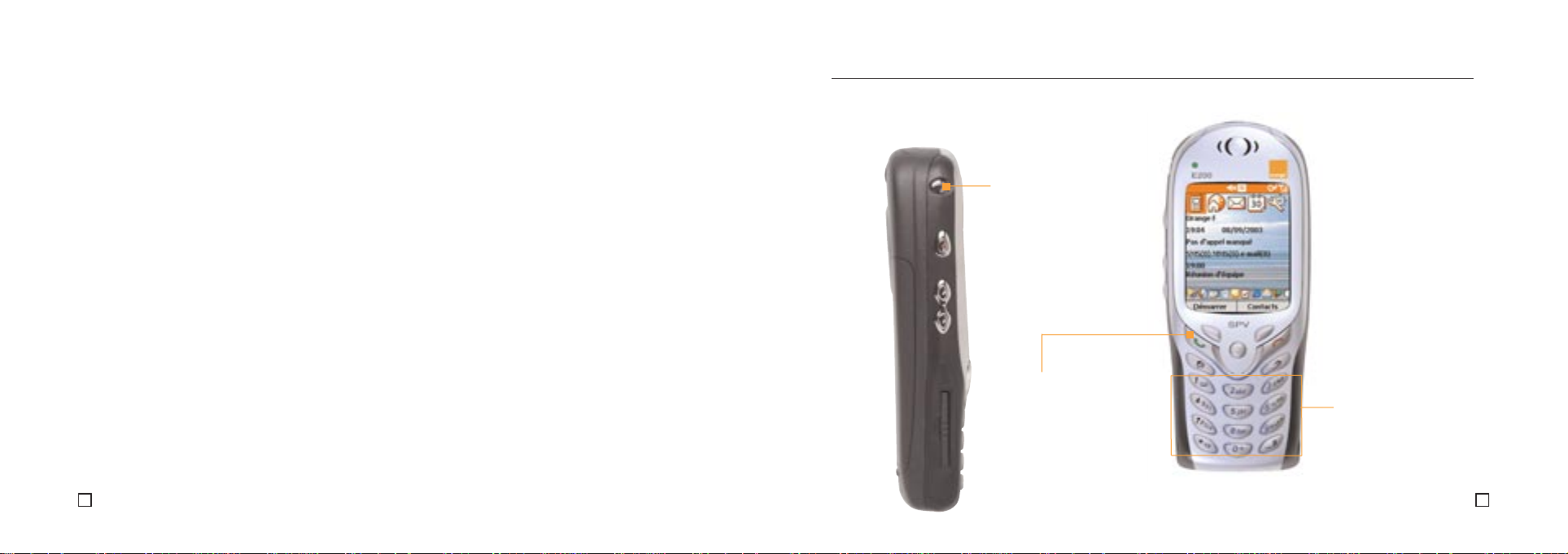
3332
■ émettre un appel
3 - émettre des appels
1 - Effectuez un
appui long
pour allumer
votre téléphone.
3 - Appuyez pour
émettre l’appel.
2 - Composez le
numéro de votre
correspondant.
3 - émettre des appels
Page 18
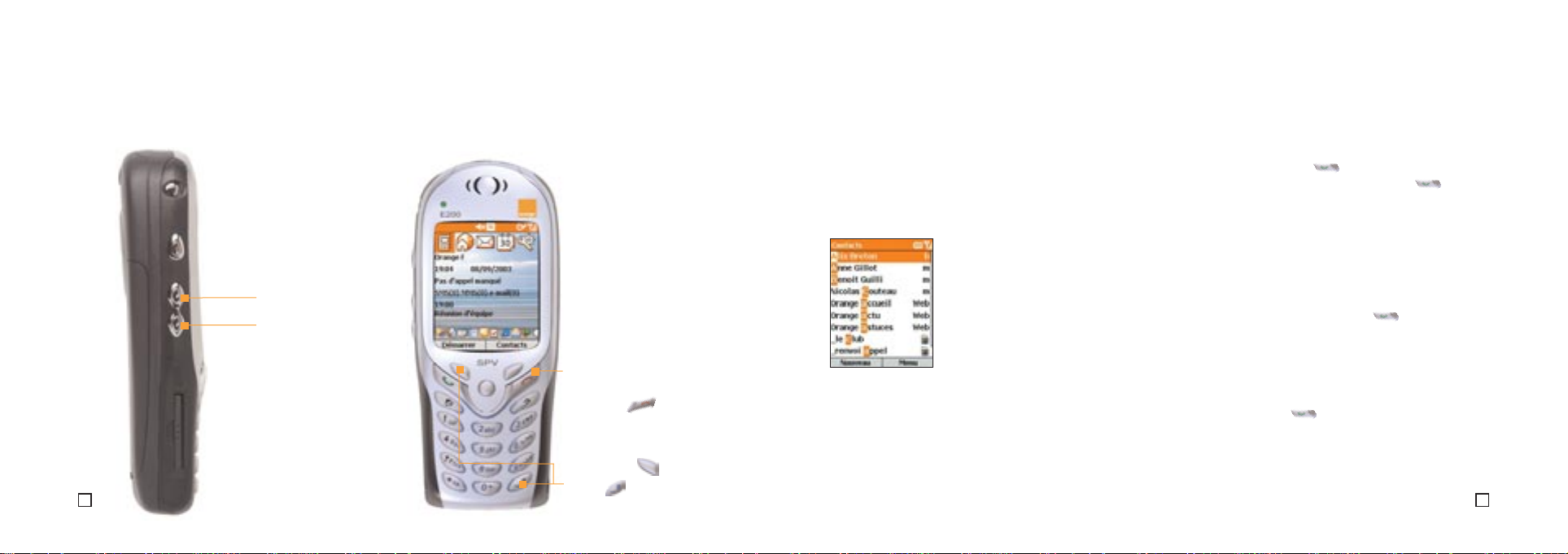
3534
■ émettre un appel à l’aide du répertoire
Il existe plusieurs façons d’émettre un appel. La plus simple est de composer directement le
numéro depuis l’écran d’accueil et d’appuyer sur la touche Activer . Si le nom de votre
correspondant s’affiche, vous pouvez le sélectionner et appuyer sur la touche Activer .
Emettre un appel à l’aide du répertoire :
1 - Depuis l’écran d’accueil, appuyez sur la touche comportant la première lettre du nom de
votre correspondant. Les contacts dont le nom commence par les lettres de cette touche
s’affichent.
2 - S’il existe plus d’une entrée dans votre répertoire, faites défiler jusqu’au nom recherché,
sélectionnez-le puis appuyez sur la touche Entrée ou sur la touche Activer .
Note : Lorsque vous entrez un numéro de téléphone ou un nom de correspondant, le SPV E200
recherche dans les listes de Contacts, Appels, de Numér. Rapide et dans la carte
SIM
le nom ou le numéro qui correspond. Lorsque vous trouvez la personne à appeler dans
la liste, sélectionnez-la et appuyez sur la touche Activer .
3 - émettre des appels
■ régler le volume
Lorsque vous
êtes en
communication,
appuyez sur le
haut du bouton
pour augmenter
le volume de
l’écouteur.
Sur le bas pour le
diminuer.
■ verrouiller le clavier de votre
téléphone
Il est conseillé de
verrouiller le clavier pour
éviter d’émettre un appel
sans le vouloir lorsque
votre téléphone se trouve
dans votre poche ou
dans votre sac.
Pour verrouiller le clavier,
effectuez un appui long
sur la touche
Désactiver .
Pour déverrouiller le clavier,
appuyez sur la touche
Déverrouiller puis sur la
touche .
Page 19
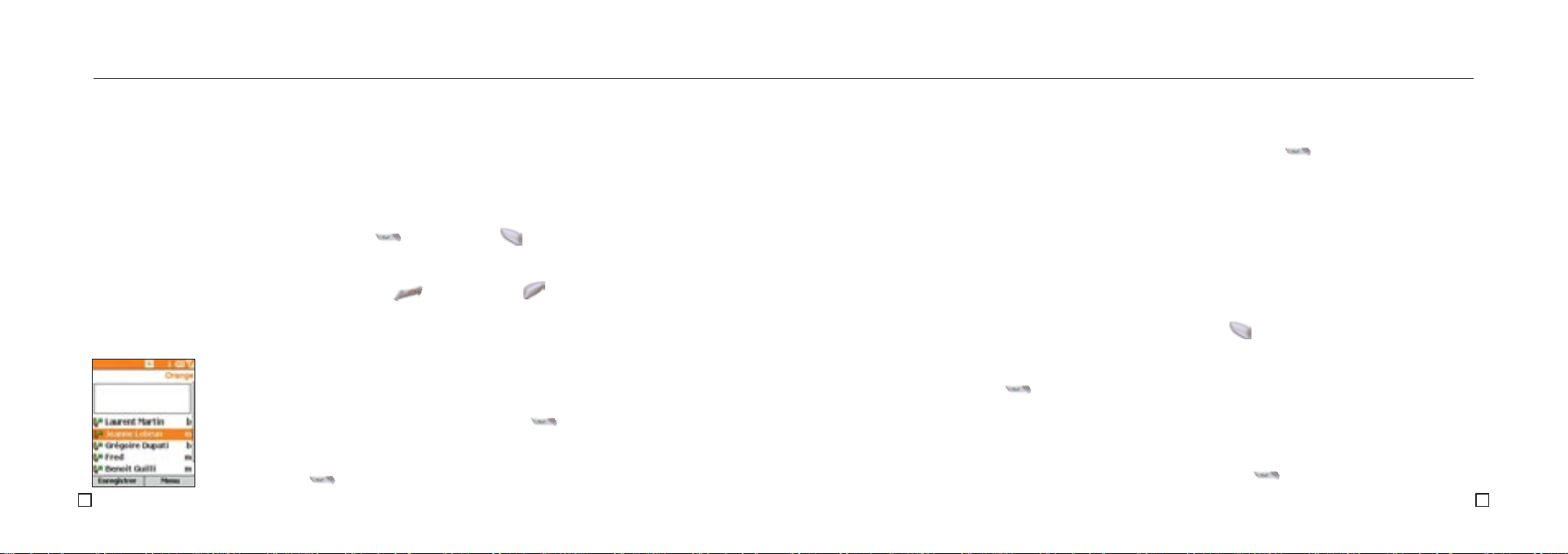
■ rappeler le dernier numéro composé
Depuis l’écran d’accueil, appuyez 2 fois sur la touche Activer .
■ émettre un appel à partir de la liste historique des appels
Pour de plus amples informations sur le journal des appels, voir la section 8 de ce guide.
La liste du journal des appels comprend les 100 derniers appels que vous avez émis, reçus et
manqués. Choisissez un nom ou un numéro pour appeler quelqu’un dans la liste.
Appeler à partir de la liste Historique des appels :
1 - Depuis l’écran d’accueil, appuyez sur la touche (Démarrer) puis, soit sélectionnez
Appels et appuyez sur la touche Entrée, soit tapez directement le chiffre associé.
2 - Sélectionnez le numéro ou le nom de la personne à appeler et appuyez sur la touche
Activer .
Appeler à partir d’un hyperlien :
Un numéro de téléphone souligné indique qu’il est en hyperlien (comme dans les emails). Pour
appeler un numéro en hyperlien, il vous suffit soit de le sélectionner et d’appuyer sur la touche
Entrée, soit d’appuyer directement sur la touche Activer .
3736
3 - émettre des appels
■ répondre à un appel
Lorsque vous recevez un appel, le nom et le numéro de l’appelant s’affichent sur l’écran. Si le
nom de l’appelant ne figure pas dans votre liste de Contacts, seul le numéro de l’appelant est
affiché.
Répondre à un appel :
Appuyez sur la touche Activer ou sur la touche (Accepter).
Refuser un appel :
Appuyez sur la touche Désactiver ou sur la touche (Rejeter).
■ rappeler un numéro
Vous pouvez afficher la liste des numéros de téléphone que vous avez composés récemment et
choisir un nom ou un numéro dans la liste pour rappeler votre correspondant.
Rappeler un des derniers numéros composés :
1 - Depuis l’écran d’accueil, appuyez sur la touche Activer pour afficher la liste des
numéros composés récemment.
2 - Sélectionnez le numéro ou le nom de la personne à appeler et appuyez à nouveau sur la
touche Activer .
Page 20
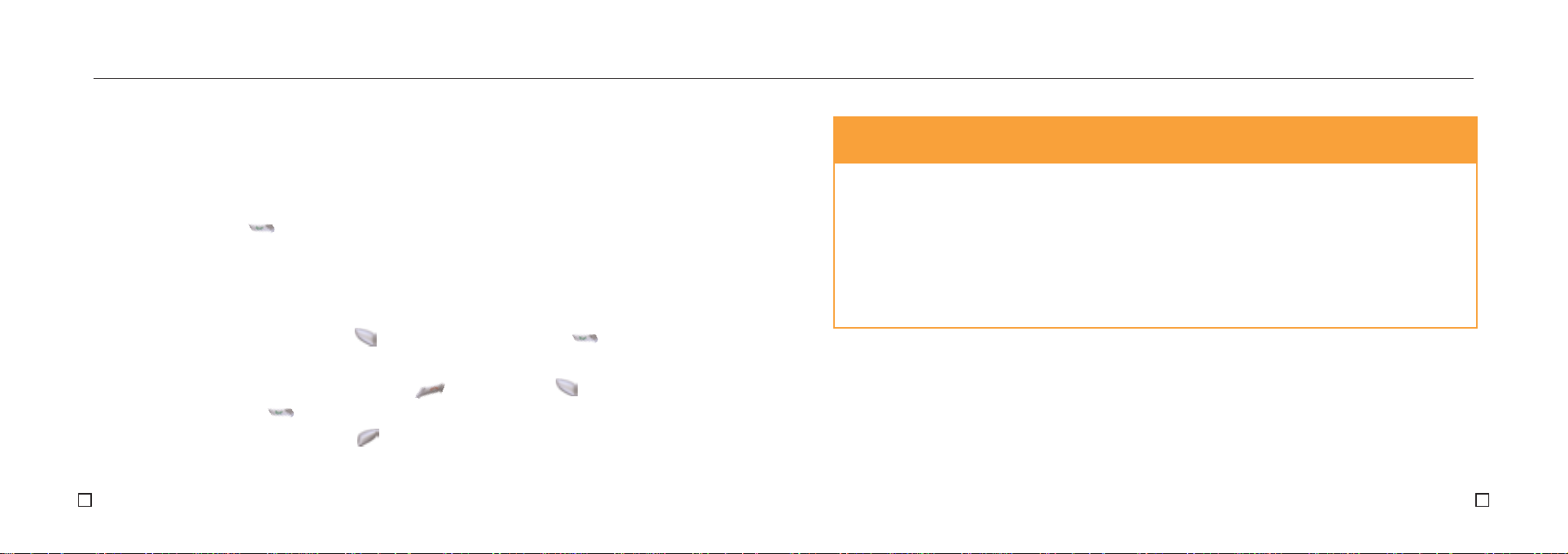
3938
Options accessibles en cours d’appel
Liste des fonctions du menu
Fin Raccroche
Mise en attente Met l’appel en cours en attente
Libérer Active l’appel en attente
Echanger Permute deux appels
Enreg. dans contacts Enregistre les coordonnées d’un nouveau contact
Muet Coupe le micro. Votre correspondant ne peut plus vous entendre
mais vous pouvez toujours l’entendre
Parole Remet le micro en service
3 - émettre des appels
Appels d’urgence :
Les appels aux numéros des services d’urgence (15, 17, 18, 112 et 155) sont possibles quelles
que soient les circonstances, même si vous avez verrouillé la carte
SIM ou le SPV E200.
Emettre un appel d’urgence :
Depuis l’écran d’accueil, composez le numéro d’urgence approprié et appuyez sur la touche
Activer .
■ prendre deux appels différents en même temps
Si vous recevez un appel alors que vous êtes déjà en communication, vous entendrez
deux bips.
1 - Appuyez sur la touche (Accepter) ou sur la touche Activer pour mettre le premier
appel en attente et répondre au second.
2 - Appuyez sur la touche Désactiver , puis sur la touche (Accepter) ou sur la touche
Activer . pour mettre fin à l’appel en cours et répondre au second.
3 - Appuyez sur la touche (Rejeter) pour rejeter le second appel et conserver votre appel
en cours.
4 - Si vous ne répondez pas au second appel, il basculera automatiquement sur votre
messagerie vocale.
Page 21
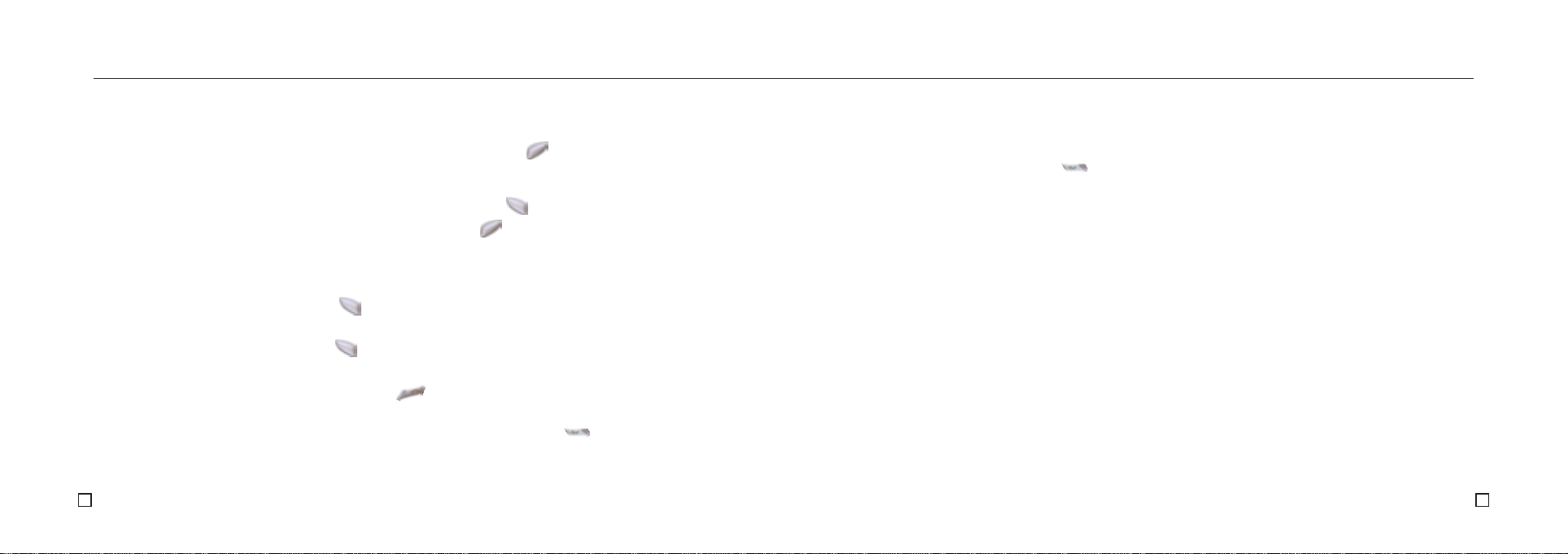
4140
■ fonction mains libres
Pour activer ou désactiver la fonction mains libres au cours d’un appel, effectuez un appui long
sur la touche Activer .
■ présentation du numéro
Avec Orange, vous savez qui vous appelle avant même de décrocher.
Lorsque vous recevez un appel, le numéro apparaît sur l’écran de votre mobile. De même,
lorsque vous appelez, votre numéro apparaît sur l’écran du téléphone de votre correspondant.
Si vous ne souhaitez pas que vos correspondants voient votre numéro :
Vous pouvez opter pour le " secret permanent " en contactant le service clients au 700 depuis
votre mobile, ou au N° Indigo 0 825 005 700 depuis un téléphone fixe, (0,15o/mn depuis le
réseau fixe de France Télécom).
Vous pouvez préserver ponctuellement votre confidentialité en composant #31# avant le
numéro de votre correspondant.
Note : Si vous vous trouvez à l’étranger, la disponibilité des services décrits dans cette section
dépend du réseau que vous utilisez.
3 - émettre des appels
■ options accessibles en cours d’appel
Au cours d’un appel, vous pouvez appuyer sur la touche (Menu) pour accéder à un menu
de fonctions. Certaines de ces options ne sont accessibles qu’en cas d’appels multiples.
Note : Vous pouvez également appuyer sur la touche (En attente) pour mettre l’appel en
cours en attente, et appuyez sur la touche (Libérer) pour réactiver l’appel en attente.
■ diverses fonctions
Mettre un appel en attente :
Appuyez sur la touche (En attente).
Permuter deux appels :
Appuyez sur la touche (Echanger).
Raccrocher :
Appuyez sur la touche Désactiver .
Rappeler le dernier numéro composé :
Depuis l’écran d’accueil, appuyez deux fois sur la touche Activer .
Page 22
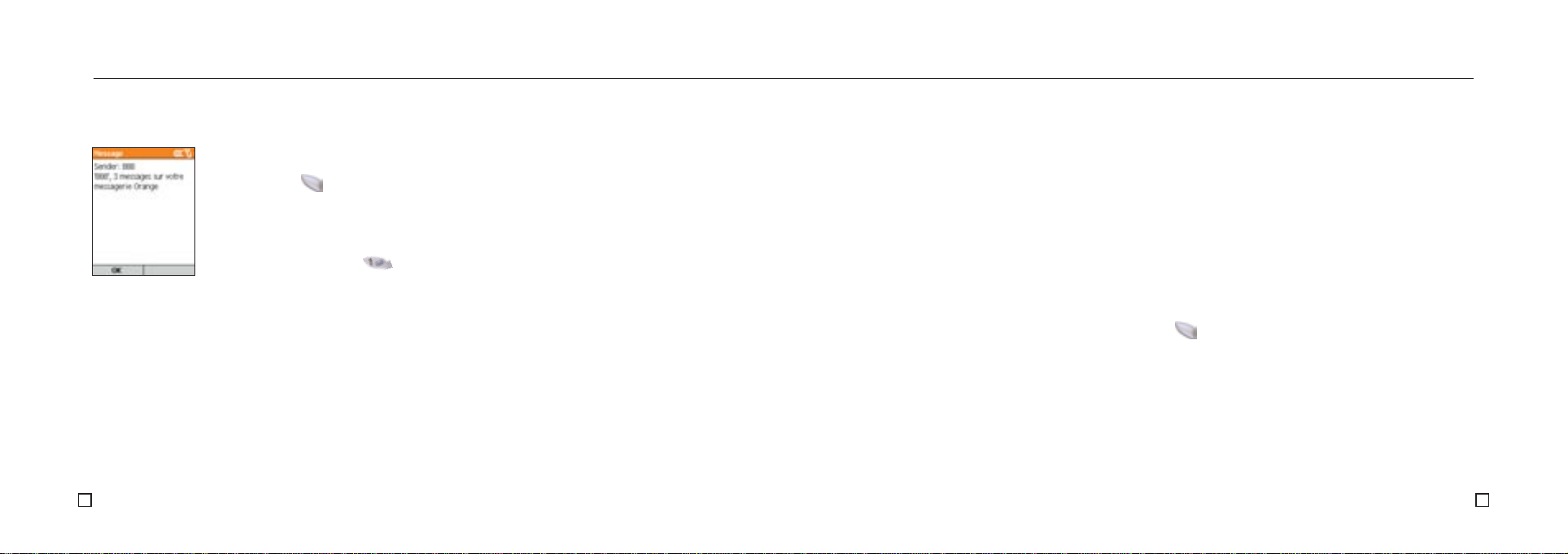
4342
■ le transfert d’appels - lorsque vous ne pouvez pas prendre vos
appels, pourquoi ne pas les transférer sur un autre numéro ?
Le transfert d’appels vous permet de renvoyer différents types d’appels sur différents numéros. Ainsi,
vous pouvez choisir de renvoyer des appels vocaux sur votre répondeur ou sur un autre téléphone.
Vous pouvez définir le renvoi d’appels pour les types d’appels suivants :
■ transférer tous les appels vocaux
■ transférer si vous n’êtes pas disponible
■ annuler tous les renvois
Activer un transfert d’appels :
1 - Depuis l’écran d’accueil, appuyez sur (Démarrer) et faites défiler jusqu’à Paramètres et
appuyez sur la touche Entrée (ou tapez directement le chiffre associé).
2 - Téléphone est sélectionné. Appuyez sur la touche Entrée.
3 - Faites défiler jusqu’à Transfert d’appel (ou tapez directement le chiffre associé). Appuyez
sur la touche Entrée.
3 - émettre des appels
■ messagerie vocale
Lorsqu’un correspondant dépose un message sur votre répondeur, un écran comme celui
ci-contre, vous indique le nombre total de message. Il reste affiché jusqu’à ce que vous
appuyez sur ok .
Accéder à votre messagerie vocale :
Effectuez un appui long sur .
Page 23
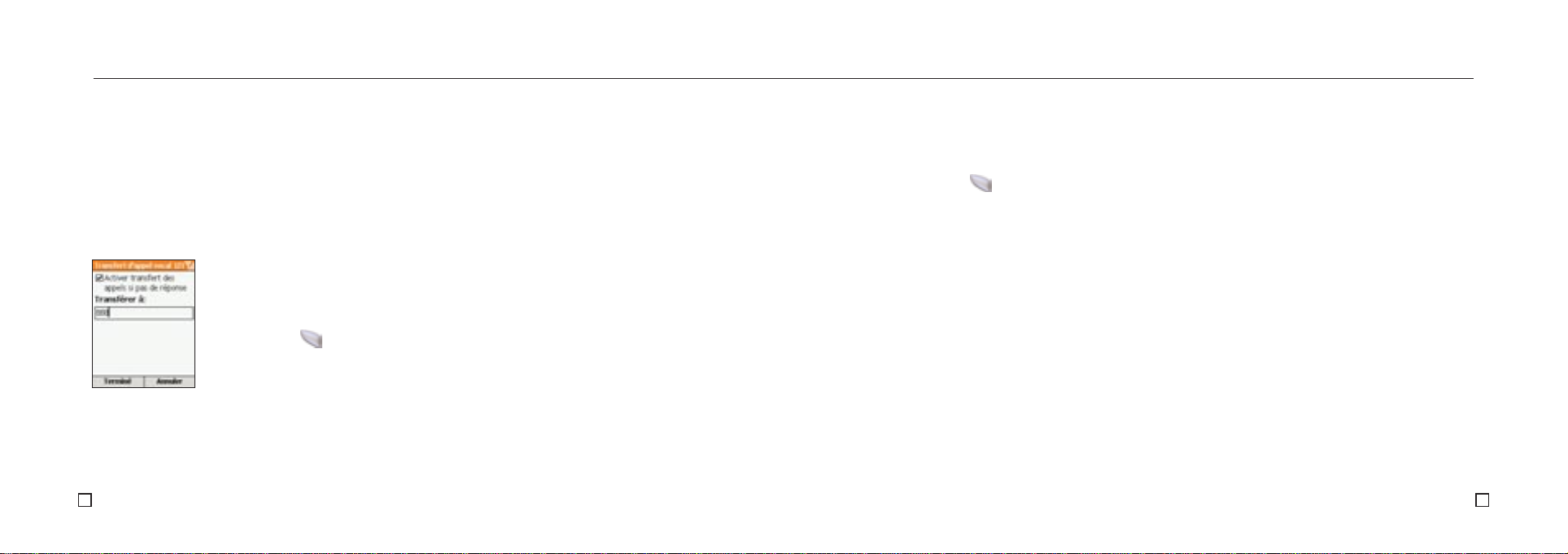
4544
Vérifier que le renvoi est activé ou désactiver un renvoi :
1 - Suivez les étapes ci-dessus et sélectionnez le type de renvoi voulu.
2 - Pour le désactiver, décochez la case en appuyant sur la touche Entrée puis appuyez sur
(Terminé).
3 - émettre des appels
4 - Choisissez un des renvois suivants et appuyez sur la touche Entrée.
■ inconditionnel : renvoie tous les appels.
■ pas de réponse : renvoie les appels en cas de non-réponse.
■ occupé(e) : renvoie les appels que vous refusez ou les appels qui arrivent lorsque
vous êtes en communication. Dans ce cas, vous n’entendez pas le bip signalant
un second appel.
■ non disponible : renvoie les appels lorsque le téléphone est hors zone de
couverture Orange.
5 - Le transfert est activé si la case correspondante est cochée. Si ce n'est pas le cas et que
vous souhaitez activer le transfert d'un certains types d'appels, appuyer sur la touche
Entrée. Puis, dans le champ Transférer à:, entrer le numéro vers lequel rediriger l'appel.
Pour renvoyer les messages sur votre messagerie vocale, saisissez simplement 888.
6 - Appuyez sur (Terminé).
Note : Activer ou désactiver un renvoi d’appels se fait gratuitement. La partie renvoyée de
l’appel est à la charge de l’abonné Orange aux mêmes conditions tarifaires qu’un appel
effectué depuis un téléphone Orange vers le numéro de renvoi. Pour plus d’informations,
veuillez consulter la fiche tarifaire en vigueur ou appelez le service clients.
Page 24
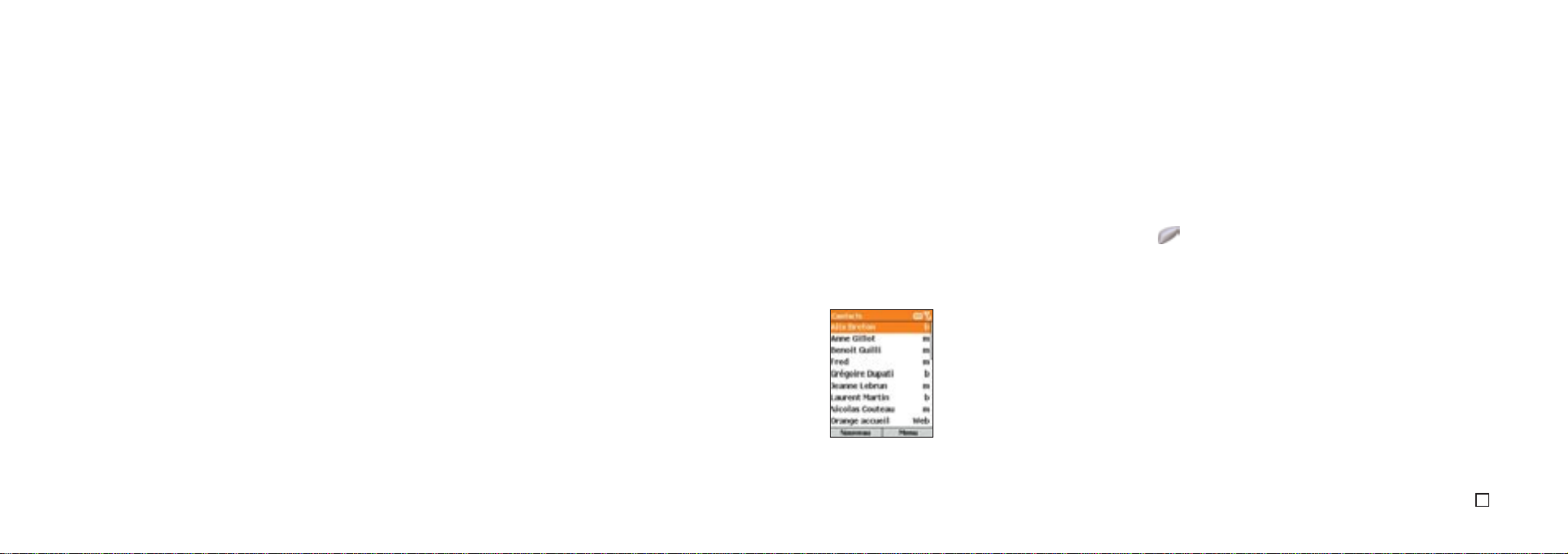
4746
■ mémoriser les noms de votre famille, de vos amis et de vos
collègues dans votre répertoire
Votre répertoire, appelé également Contacts, vous permet de mémoriser des informations au
sujet des personnes et sociétés avec lesquelles vous communiquez. Une fiche contact est
créée pour chaque personne ou société.
Depuis l’écran d’accueil, appuyez sur (Contacts), faites défiler jusqu’au nom ou numéro
désiré et appuyez sur la touche Entrée.
■ liste de contacts
La liste de contacts comporte les noms de vos correspondants par ordre alphabétique ainsi
qu’une abréviation indiquant s’il s’agit du numéro au bureau (b) ou de son numéro personnel
(d). D’autres abréviations figurent dans l’encadré page 48.
4 - gérer vos contacts
en utilisant votre répertoire
Page 25
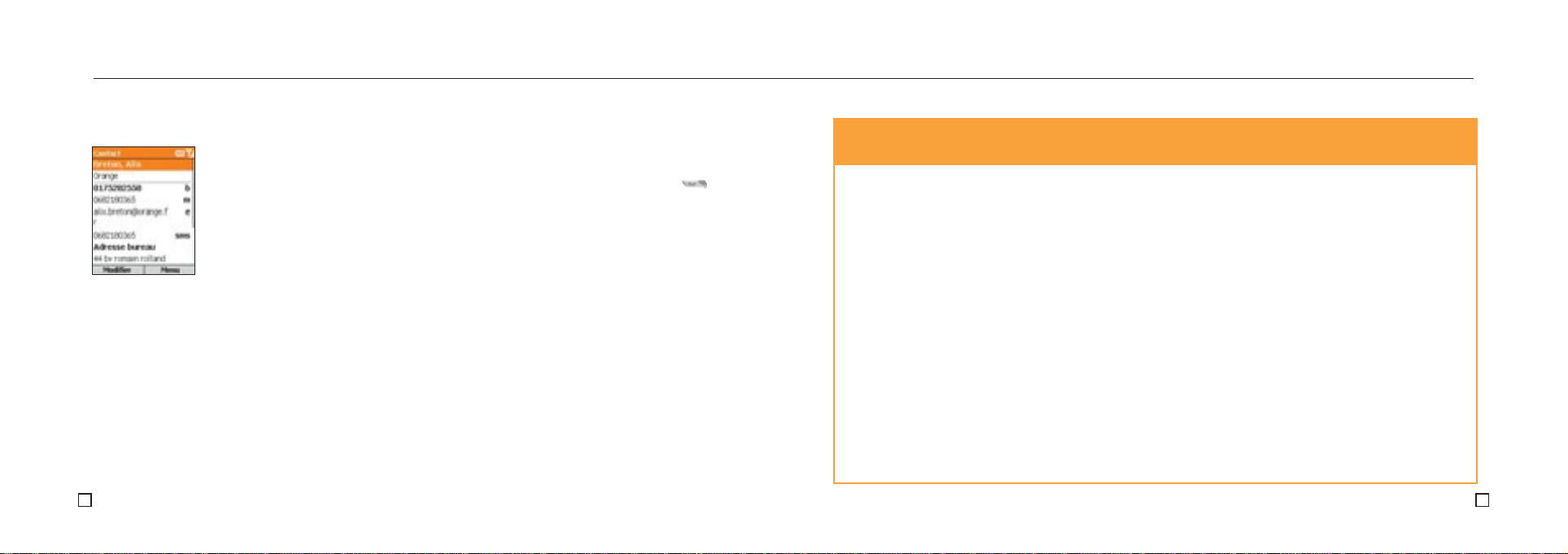
4948
4 - gérer vos contacts en utilisant votre répertoire
Abréviations des fiches contact
b Téléphone bureau
b2 Second téléphone bureau
d Téléphone domicile
d2 Second téléphone domicile
m Téléphone mobile
voi Téléphone de voiture
sms Numéro SMS
e Adresse e-mail
e2 Deuxième adresse e-mail
e3 Troisième adresse e-mail
Web Page Web
rap Récepteur d’appel (pager)
fxb Fax bureau
fxd Fax domicile
ast Téléphone assistant(e)
rdo Radio téléphone
Ces noms de champs correspondent à ceux de Microsoft Outlook.
■ fiches contact
Une fiche contact comporte des informations telles que le nom de la personne ou de la société,
les adresses, les numéros de téléphone, les adresses e-mail, etc. A partir d’une fiche contact, il
vous suffit de sélectionner un numéro de téléphone et d’appuyer sur la touche Activer
pour composer le numéro. Vous pouvez également sélectionner une adresse e-mail et appuyer
sur la touche Entrée pour commencer à rédiger un message.
Page 26
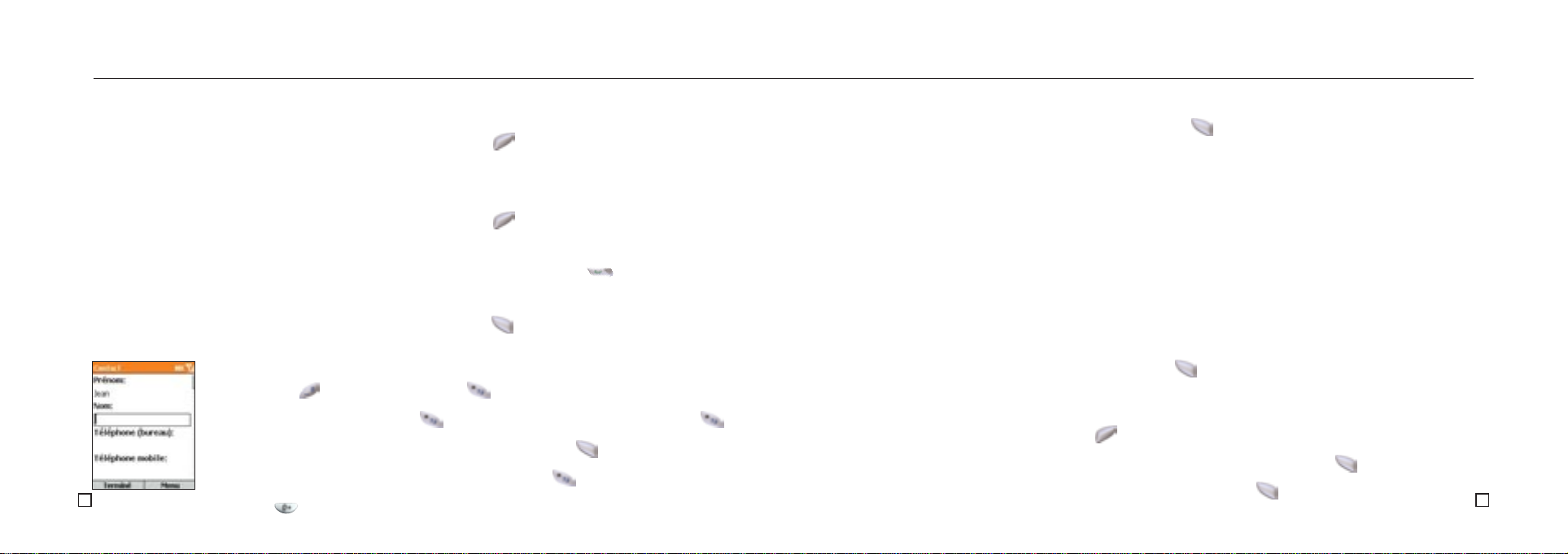
5150
4 - Dès que vous avez terminé, appuyez sur (Terminé) pour enregistrer le nouveau contact.
Pour une explication détaillée de toutes les options de saisie du texte du SPV E200, y compris
l’écriture intuitive, consultez la section 5 de ce guide.
Note : Lorsque vous créez un nouveau contact sur votre SPV E200, vous pouvez synchroniser
le répertoire Contacts de votre mobile avec Microsoft Outlook sur votre PC pour tenir vos
informations à jour. De la même façon, si vous avez Microsoft Outlook sur votre PC, en
utilisant ActiveSync vous pouvez copier vos contacts directement dans votre mobile.
Important : Vous ne pouvez envoyer des
SMS qu’aux contacts dont le numéro est enregistré
dans le champ Téléphone mobile. Les numéros enregistrés dans les champs
Domicile ou Bureau ne peuvent être utilisés pour l’envoi de
SMS.
Afficher et modifier un contact :
1 - Depuis l’écran d’accueil, appuyez sur (Démarrer). Faites défiler jusqu’à Contacts et
appuyez sur la touche Entrée (ou tapez directement le chiffre associé).
2 - Sélectionnez le contact et appuyez sur la touche Entrée pour ouvrir la fiche correspondante.
3 - Appuyez sur la touche (Menu), sélectionnez Modifier puis appuyez sur la touche
Entrée. Vous pouvez également appuyer directement sur la touche (Modifier).
4 - Modifiez les informations puis appuyez sur la touche (Terminé).
4 - gérer vos contacts en utilisant votre répertoire
Visualiser une fiche contact :
1 - Depuis l’écran d’accueil, appuyez sur la touche (Contacts).
2 - Sélectionnez le contact à visualiser et appuyez sur la touche Entrée.
Appeler un contact à partir d’une fiche contact :
1 - Depuis l’écran d’accueil, appuyez sur la touche (Contacts).
2 - Sélectionnez le contact à appeler et appuyez sur la touche Entrée.
3 - Sélectionnez le numéro à utiliser et appuyez sur la touche Activer .
Créer un nouveau contact :
1 - Depuis l’écran d’accueil, appuyez sur la touche (Démarrer) et faites défiler jusqu’à
Contacts. Appuyez sur la touche Entrée.
2 - Appuyez sur Nouveau. Vous pouvez alors entrer les informations concernant le nouveau contact.
3 - Appuyez sur pour insérer un espace et pour passer de majuscule à minuscule. La
première lettre d’une phrase est mise automatiquement en majuscule. Pour verrouiller les
majuscules, appuyez deux fois sur
.
Pour entrer un symbole, maintenez la touche
enfoncée, sélectionnez un symbole puis appuyez sur la touche (Terminé). Pour insérer
*
ou #, passez en mode numérique en maintenant la touche enfoncée et appuyez sur la
touche correspondante. Pour entrer + pour les appels internationaux, effectuez un appui
long sur .
Page 27

5352
Appeler un contact via son nom :
1 - Depuis l’écran d’accueil, appuyez sur Contacts.
2 - Sélectionnez le nom du contact et appuyez sur Activer .
Note : Si vous avez une longue liste de contacts et si vous ne voyez pas le nom de votre
correspondant sur l’écran, vous pouvez entrer les premières lettres du nom du contact,
le SPV E200 recherche alors dans toute la liste des contacts et affiche le nom.
Changer le numéro par défaut d’un contact :
1 - Depuis l’écran d’accueil, appuyez sur la touche (Contacts).
2 - Sélectionnez le contact puis à l’aide du joystick de navigation en appuyant sur la gauche ou
sur la droite, changez le numéro par défaut.
3 - Par exemple, si vous changez ‘b’ pour ‘m’, le numéro par défaut passe de numéro bureau
(b) à mobile (m).
Trier vos contacts par catégorie :
1 - Depuis l’écran d’accueil, appuyez sur la touche (Démarrer), sélectionnez Contacts puis
appuyez sur la touche Entrée (ou tapez directement le chiffre associé).
2 - Appuyez sur la touche (Menu), sélectionnez Filtre puis appuyez sur la touche Entrée.
4 - gérer vos contacts en utilisant votre répertoire
Note : Si un numéro de téléphone bureau figure dans la fiche contact, votre SPV E200 le
définira automatiquement comme étant le numéro à appeler.
Insérer une pause de trois secondes dans la séquence d’appel :
1 - Depuis l’écran d’accueil, appuyez sur la touche (Démarrer), faites défiler jusqu’à
Contacts et appuyez sur la touche Entrée.
2 - Sélectionnez votre contact et appuyez sur la touche Entrée.
3 - Appuyez sur la touche (Modifier). Sélectionnez le numéro de téléphone et déplacez le
curseur jusqu’à l’endroit où vous souhaitez insérer la pause.
4 - Appuyez sur la touche (Menu), sélectionnez Insérer pause et appuyez sur la touche
Entrée.
■ appeler à partir de contacts
Appeler un contact :
Il suffit de sélectionner le nom de la personne et d’appuyer sur le bouton Activer .
Si vous avez plus d’un numéro de téléphone pour un contact, tels que le numéro de téléphone
bureau, le numéro de téléphone personnel et un numéro de fax, le numéro de téléphone bur eau est
le numéro par défaut, en gras et signalé par un point noir. Lorsque vous sélectionnez un nom et
appuyez sur la touche Activer , le téléphone appelle le numéro par défaut. Mais vous pouvez
toujours changer le numéro par défaut.
Page 28

55
54
4 - Sélectionnez le compte email à utiliser dans la liste.
Note : Vous devez en avoir paramétré au moins un - reportez vous à la section correspondante
de ce guide.
5 - Entrez un objet, puis à l’aide des flèches de navigation, entrez dans le corps du texte et
rédigez votre message. Appuyez sur la touche (Envoyer).
4 - gérer vos contacts en utilisant votre répertoire
3 - Sélectionnez un filtre (Bureau, Divers ou Privé) et appuyez sur la touche Entrée.
Les catégories de filtres sont les mêmes que celles utilisées par Microsoft Outlook sur votre PC.
Supprimer un contact :
1 - Depuis l’écran d’accueil, appuyez sur la touche (Démarrer), sélectionnez Contacts puis
appuyez sur la touche Entrée (ou tapez directement le chiffre associé).
2 - Sélectionnez le contact à supprimer, appuyez sur la touche (Menu), sélectionnez
Supprimer puis appuyez sur la touche Entrée.
Envoyer un email à partir d’une fiche contact :
1 - Depuis l’écran d’accueil, appuyez sur la touche (Démarrer), sélectionnez Contacts puis
appuyez sur la touche Entrée.
2 - Sélectionnez le contact auquel vous souhaitez envoyer un email et appuyez sur la touche
Entrée pour ouvrir la fiche correspondante.
3 - Sélectionnez l’adresse email et appuyez sur la touche Entrée.
Page 29

5756
■ utiliser les options du menu présent dans la fiche contact
En utilisant les options du menu présent dans la fiche contact, vous pouvez attribuer
rapidement un numéro d’appel abrégé, changer le numéro par défaut d’un contact, envoyer
une fiche contact par infrarouge à un autre appareil portable ou à un PC, supprimer totalement
la fiche contact ou modifier les informations qu’elle contient.
Visualiser les options du menu présent dans la fiche contact :
1 - Depuis l’écran d’accueil, appuyez sur la touche (Démarrer), sélectionnez Contacts puis
appuyez sur la touche Entrée (ou tapez directement le chiffre associé).
2 - Sélectionnez le contact à ouvrir, appuyez sur la touche Entrée puis sur la touche
(Menu). Les options figurent dans l’encadré de la page précédente.
4 - gérer vos contacts en utilisant votre répertoire
Options du menu présent dans la fiche contact
Envoyer SMS Permet de créer un nouveau message en ajoutant automatiquement
le contact dans le champ A :.
Ajouter num. rapide Vous permet de créer un raccourci vers un numéro de téléphone,
une adresse e-mail ou une URL
WEB en leur affectant un ou deux
numéros d’appel abrégé.
Définir par défaut Vous permet de définir le numéro de téléphone ou l’adresse e-mail
sélectionné comme numéro par défaut.
Envoyer contact Envoie une fiche contact par infrarouge à un autre appareil portable
ou à un PC.
Supprimer Supprime la fiche contact de la liste Contacts.
Modifier Vous permet de modifier des informations de la fiche contact.
Enregistrer sur SIM Vous permet de copier le numéro de téléphone sélectionné dans le
répertoire de votre carte SIM. Il serait ainsi disponible sur tout
téléphone mobile dans lequel vous insérez votre carte SIM.
Page 30

La plupart des téléphones équipé d'un port infra-rouge sont compatibles avec l'outil d'import de contacts qui peut
vous permettre de transférer tous vos contacts depuis l'ancien téléphone vers votre SPV E200 automatiquement*.
Pour cela, il vous faudra pouvoir allumer vos 2 téléphones en même temps. Si vous n'avez qu'une seule carte
SIM à votre disposition, voici un conseil pour vous permettre de démarrer votre SPV E200 sans en avoir besoin :
■ Insérez la carte SIM dans le SPV E200 et démarrez-le normalement
■ Appuyez brièvement sur la touche de mise hors tension et sélectionnez Mode Avion.
■ Eteindre le SPV E200
■ Retirez la carte SIM du téléphone et redémarrez-le normalement.
Voilà, votre SPV E200 est allumé et vous pouvez utiliser votre carte SIM dans votre ancien
téléphone pour réaliser le transfert de vos contacts. Insérez la carte SIM dans votre ancien
téléphone et démarrez-le.
5958
1 Sur votre SPV E200, allez dans (Démarrer), défilez jusqu'à Plus et appuyer sur la
touche Entrée. Défilez à nouveau jusqu'à Plus et appuyez sur la touche Entrée.
Sélectionnez Accessoires puis défilez jusqu'à Import de contacts et appuyez sur la
touche Entrée.
2 Activez l'infrarouge sur votre ancien téléphone.
3 Sur votre SPV E200, appuyez sur Suivant et patientez pendant l'import des contacts de
la carte SIM et du téléphone.
4 Une fois la récupération des contacts terminée, appuyez sur la touche (Menu) et
sélectionnez Ajouter tous pour copier tous les contacts récupérés dans votre SPV E200,
ou Fusionner pour choisir ceux que vous voulez copier.
Si vous avez activé le mode Avion comme indiqué en introduction :
■ Eteindre le SPV E200 et l'ancien téléphone
■ Retirez la carte SIM de l'ancien téléphone et la réinsérez dans le SPV E200
■ Allumez le SPV E200
■ Appuyez brièvement sur la touche de mise hors tension et sélectionnez
Mode Avion désactivé. Le SPV E200 se reconnecte alors au réseau GSM.
4 - gérer vos contacts en utilisant votre répertoire
■ import de contacts - ContactWiz
* Si ce logiciel n'est pas pré-installé, vous pouvez le télécharger en effectuant les manipulations suivantes:
■ Depuis l'écran d'accueil, appuyez sur Démarrer, allez dans le dossier Orange puis cliquez sur Mises à jour.
■ Cliquez sur 1. Vérifier les mises à jour et patientez quelques instants pendant que le SPV E200 se connecte au serveur pour obtenir la liste des
fichiers disponibles.
■ Cliquez sur Applications et cochez la ligne correspondant à l'application.
■ Cliquez alors sur Télécharger. Note: le téléchargement décomptera environ 50ko de votre forfait OrangeWorld. Patientez pendant quelques
instants jusqu'à l'apparition de l'écran de confirmation Ouvrir téléchargement ?.
■ Cliquez sur Ouvrir. L'applications s'installe dans le dossier Accessoires.
Page 31

4 - Dans le champ Affectation touches, entrez le numéro à associer au numéro de téléphone
puis appuyez sur la touche (Terminé).
Note : Vous pouvez également créer des numérotations rapides pour les adresses WEB et les
adresses e-mail qui sont mémorisées dans Contacts.
Appeler en utilisant la numérotation rapide :
Depuis l’écran d’accueil, effectuez un appui long sur le numéro d’appel abrégé. S’il s’agit d’un
numéro à deux chiffres, tapez le premier chiffre puis tapez et maintenez le second chiffre enfoncé.
61
■ numérotation rapide
Vous pouvez attribuer des numéros d’appel abrégés à des numéros de téléphone que vous
appelez souvent. Vous pouvez choisir n’importe quel numéro entre 2 et 99.
Note : Vous ne pouvez attribuer des numéros d’appel abrégés qu’aux numéros de téléphone
enregistrés dans une fiche Contact. Il est impossible de créer un raccourci vers un
numéro enregistré uniquement dans la carte SIM.
1 - Depuis l’écran d’accueil, appuyez sur la touche (Contacts), faites défiler jusqu’au
contact auquel vous souhaitez affecter une numérotation rapide puis appuyez sur la touche
Entrée.
2 - Sélectionnez le numéro de téléphone voulu.
3 - Appuyez sur la touche (Menu), sélectionnez Ajouter num. rapide puis appuyez sur la
touche Entrée.
60
4 - gérer vos contacts en utilisant votre répertoire
Page 32

6362
■ visualiser et supprimer les numérotations rapides
Une fois vos numérotations rapides établies, vous pouvez les visualiser ou les supprimer de la liste.
Visualiser les numérotations rapides :
Depuis l’écran d’accueil, appuyez sur la touche (Démarrer) et sélectionnez Plus
(ou tapez directement le chiffre associé). Faites défiler jusqu’à Numér. rapide puis appuyez sur
la touche Entrée (ou tapez directement le chiffre associé).
Supprimer les numérotations abrégées :
1 - Depuis l’écran d’accueil, appuyez sur la touche (Démarrer), sélectionnez Plus et
appuyez sur la touche Entrée (ou tapez directement le chiffre associé), sélectionnez
Numér. rapide puis appuyez sur la touche Entrée (ou tapez directement le chiffre associé).
2 - Sélectionnez le raccourci à supprimer, appuyez sur la touche (Menu), sélectionnez
Supprimer puis appuyez sur la touche Entrée.
5 - envoyer et recevoir des messages
Page 33

65
■ configurer votre compte email manuellement
Si vous avez des comptes emails existants, vous devez demander à votre fournisseur d’accès
Internet de vous donner les informations nécessaires. Pour utiliser un compte entreprise,
demandez à votre responsable informatique.
1 - Depuis l’écran d’accueil, appuyez sur la touche (Démarrer). B. de réception est en
surbrillance. Appuyez sur la touche Entrée. Vous entrez dans votre boîte de réception des
SMS, emails et MMS. Appuyez sur la touche (Menu) et faites défiler jusqu’à Options.
Appuyez sur la touche Entrée.
2 - Faites défiler jusqu’à Options et appuyez sur la touche Entrée. Faites défiler jusqu'à
Config. comptes.
3 - Suivez les instructions affichées sur les écrans (voir le tableau page suivante). Appuyez sur la
touche (Suivant) pour continuer ou sur la touche (Annuler) pour mettre fin à la
procédure.
Notes : - Quel que soit votre serveur mail, le serveur de courrier sortant est smtp.orange.fr.
- Le mot de passe demandé est votre mot de passe mail.
5 - envoyer et recevoir des messages
■ configurer votre compte email automatiquement
Grâce à Config. e-mail fourni par Orange, configurez plus simplement le client email de votre
téléphone pour vous envoyer et recevoir vos messages*.
1 - Depuis l’écran d’accueil, appuyez sur la touche (Démarrer). Sélectionner Plus puis
faites glisser jusqu'à Accessoires et appuyez sur la touche Entrée. Sélectionnez
Config email et appuyez sur la touche Entrée.
2 - Vous entrez dans l'assistant de configuration. Appuyez sur la touche (Suivant).
3 - Saisissez votre adresse email puis appuyez sur la touche (Suivant).
4 - Vérifiez que les informations sont exactes, saisissez votre mot de passe et appuyez sur la
touche (Suivant).
Appuyez sur (Terminé). La configuration est terminée. Rendez-vous dans la boîte de
réception pour lire vos messages.
64
* Si ce logiciel n'est pas pré-installé, vous pouvez le télécharger en effectuant les manipulations suivantes:
■ Depuis l'écran d'accueil, appuyez sur Démarrer, allez dans le dossier Orange puis cliquez sur Mises à jour.
■ Cliquez sur 1. Vérifier les mises à jour et patientez quelques instants pendant que le SPV E200 se connecte au serveur
pour obtenir la liste des fichiers disponibles.
■ Cliquez sur Applications et cochez la ligne correspondant à l'application.
■ Cliquez alors sur Télécharger. Note: le téléchargement décomptera environ 65ko de votre forfait OrangeWorld. Patientez
pendant quelques instants jusqu'à l'apparition de l'écran de confirmation Ouvrir téléchargement ?.
■ Cliquez sur Ouvrir. L'applications s'installe dans le dossier Accessoires.
Page 34

6766
Attention : Le mot de passe demandé n’est pas le mot de passe du portail Orange mais de
votre mail Orange. Vous pouvez le retrouver en allant sur le site Orange.fr dans
Communiquer/Mail/Options/Profil/Mot de passe.
Dès que vous avez terminé, l’écran Installation terminée apparaît.
Appuyez sur la touche (Terminé) pour enregistrer le compte.
Pour commencer à utiliser la messagerie électronique, vous devez sélectionner le compte email
souhaité dans la boîte de réception puis cliquer sur Envoyer/Recevoir dans le Menu.
■ écrire et envoyer un SMS ou un email
Pour communiquer de façon simple et brève, vous pouvez envoyer un SMS. Vous pouvez
également envoyer un email vers n’importe quelle adresse email.
Avant de pouvoir envoyer des emails, vous devez établir votre connexion data puis entrer les
coordonnées de votre compte email. Voir ci-dessus.
1 - Depuis l’écran d’accueil, appuyez sur la touche (Démarrer). B. de réception est en
surbrillance. Appuyez sur la touche Entrée.
5 - envoyer et recevoir des messages
Tous les paramètres que vous devez utiliser sur votre SPV E200 se trouvent dans le tableau ci-dessous.
Paramètres Si vous possédez une Si vous possédez une
adresse mail Orange adresse mail autre
que Orange
Votre nom Nom et prénom Nom et prénom
Adresse email Mon n° mobile Orange @orange.fr* ________@_________.__
Type de serveur POP3 POP3 ou IMAP4
Serveur de courrier entrant pop3.orange.fr ___________________
Serveur de courrier sortant smtp.orange.fr** smtp.orange.fr**
Réseau Internet Internet
Nom d’utilisateur Mon n° mobile Orange* ou mon alias Nom d’utilisateur mail
Mot de passe Mot de passe mail Orange* Mot de passe mail
Domaine (le cas échéant)
* Vous aurez reçu ces paramètres lors de la création initiale de votre adresse email Orange. Vous pouvez les retrouver sur Orange.fr dans votre profil
mail
** Quel que soit votre serveur d’emails
Page 35

6968
Note : Un SMS comprend 160 caractères. Pour vous aider à ne pas dépasser cette limite, un
compteur de caractères est intégré au SMS. Il apparait en haut à gauche de l’écran
Nouveau message, dès qu’un numéro de téléphone est rentré dans le champ A:.
8 - Dès que vous avez fini d’écrire votre email ou votre
SMS, appuyez simplement sur la touche
(Envoyer).
9 - Les SMS sont envoyés immédiatement sans avoir rien à faire. Pour envoyer les messages
email rédigés, il faut en revanche sélectionner manuellement Envoyer/Recevoir dans Menu.
En attendant, les messages sont stockés dans les boîtes d'envoi de chacun des comptes
email paramétrés.
2 - Appuyez sur Nouveau. Faites défiler jusqu’à SMS ou jusqu'au compte e-mail à utiliser et
appuyez sur la touche Entrée.
3 - Le champ À : est en surbrillance. Pour rédiger un
SMS, saisissez le numéro de téléphone de
votre correspondant ou appuyez sur la touche Entrée pour accéder à votre répertoire.
Pour rédiger un email, maintenez tout d’abord la touche enfoncée (pour passer du
mode numérique au mode alphabétique) puis saisissez l’adresse email de votre
correspondant. Vous pouvez également appuyer sur la touche Entrée pour sélectionner un
contact dans votre répertoire.
4 - Pour choisir un contact dans votre répertoire, il vous suffit de faire défiler jusqu’au nom voulu
et d’appuyer sur la touche Entrée.
5 - Si le contact possède une adresse email et un numéro de portable, vous êtes invité à choisir
entre les deux. Faites défiler jusqu’à votre choix et appuyez sur la touche Entrée.
6 - Le numéro ou l’adresse email de votre destinataire sont insérés dans le champ À:.
7 - Faites défiler pour entrer les informations requises dans les autres champs. Enfin, rédigez
votre message. Il existe trois méthodes de saisie de texte :
■ standard, appelée également Multipress
■ numérique
■ intuitive, appelée T9
5 - envoyer et recevoir des messages
Symboles des modes de saisie
Abc Méthode de saisie standard, minuscules
ABC Méthode de saisie standard, majuscules
ABC Méthode de saisie standard, verrouillage des majuscules
t9 Méthode de saisie de texte T9, minuscules
T9 Méthode de saisie de texte T9, majuscules
T9 Méthode de saisie de texte T9, verrouillage des majuscules
123 Méthode de saisie numérique
Page 36

■ écrire un texte en utilisant la méthode de saisie standard
Pour écrire un texte en utilisant cette méthode, vous devez appuyer plusieurs fois sur une touche
jusqu’à ce que le caractère voulu apparaisse. Par exemple, pour obtenir un O, vous devez appuyer
sur la touche trois fois ; pour un A, vous devez appuyer sur la touche une fois.
Appuyez sur pour insérer un espace, pour passer en minuscules / majuscules.
La première lettre d’une phrase est mise automatiquement en majuscule. Pour verrouiller les
majuscules, appuyez sur la touche deux fois. Pour entrer un symbole, maintenez la touche
enfoncée, sélectionnez un symbole puis appuyez sur (Terminé).
Pour insérer *ou #, passez en mode numérique et appuyez sur la touche correspondante.
Pour aller à la ligne dans le corps du texte, appuyez sur la touche Entrée.
La lettre saisie en dernier est soulignée. Lorsque vous entrez des lettres de la même touche
numérique, attendez que le soulignement de la lettre disparaisse avant d’entrer la lettre suivante.
7170
Note : En mode Multipress vous pouvez entrer des caractères courants tels que @ et _ en
maintenant la touche enfoncée.
Utilisez le joystick de navigation pour sélectionner un caractère et appuyez sur la touche Entrée
pour l’insérer dans le texte. Vous pouvez également appuyer de façon répétée sur la touche
pour accéder à une liste de caractères.
Pour envoyer un SMS à plusieurs destinataires, séparez chaque nom par un point-virgule en
appuyant de façon répétée sur la touche jusqu’à ce qu’un point-virgule apparaisse.
Le coût d’envoi d’un SMS dépend de votre plan tarifaire et vous payez pour chaque personne à
laquelle le message est envoyé.
Changer la méthode de saisie de texte :
Maintenez la touche enfoncée jusqu’à ce que le symbole du mode de saisie voulu
apparaisse en haut de l’écran. Les symboles des modes de saisie figurent dans l’encadré de la
page précédente.
5 - envoyer et recevoir des messages
Page 37

■ gagner du temps en utilisant l’écriture intuitive
Cette fonction utilise un dictionnaire pour reconnaître certaines combinaisons de lettres et
prédire le mot que vous désirez écrire. Pour entrer un texte en utilisant l’écriture intuitive une
seule pression par lettre suffit. Il est inutile d’appuyer plusieurs fois sur une touche pour entrer
une lettre. Par exemple, pour écrire le mot orange, il faut taper 6, 7, 2, 6, 4 et 3. Vous verrez
que le texte n’apparaît pas sur l’écran immédiatement – ne vous inquiétez pas, ce n’est qu’à la
fin de la saisie que le mot apparaît sur l’écran.
Pour aller à la ligne dans le corps du texte, appuyez sur la touche Entrée.
Entrer un texte en utilisant l’écriture intuitive :
1 - Effectuez un appui long sur la touche jusqu’à ce que le symbole T9 apparaisse en haut
de l’écran.
2 - Entrez la séquence numérique qui représente le mot que vous désirez écrire.
3 - Appuyez sur la touche pour accepter le mot et entrer un espace à sa suite ou, si le mot
n’est pas celui souhaité, appuyez sur pour visualiser les mots possibles suivants.
4 - Si vous ne voyez pas le mot voulu, effacez le mot puis effectuez un appui long sur la touche
pour passer en mode Multipress standard et tapez le mot manuellement.
73
Augmenter la vitesse de saisie d’un texte :
1 - Depuis l’écran d’accueil, appuyez sur la touche (Démarrer), sélectionnez Plus, puis
Paramètres puis sélectionnez Accessibilité.
2 - Dans Dél. d’att. multipress, sélectionnez l’intervalle de temps souhaité entre chaque
pression de touche, puis appuyez sur la touche (Terminé).
Insérer un signe de ponctuation en utilisant la méthode standard de saisie de texte :
1 - Maintenez la touche enfoncée pour ouvrir un écran de ponctuation.
2 - Sélectionnez un symbole et appuyez sur la touche Entrée.
Vous pouvez également appuyer de façon répétée sur la touche pour accéder à une liste
de caractères.
■ entrer des chiffres en utilisant le mode numérique
Lorsque vous êtes en Mode numérique, il vous suffit d’appuyer sur le chiffre voulu sur le
clavier. Si un champ permet uniquement une saisie numérique, tel que le champ Numéro de
téléphone bureau dans Contacts, le mode de saisie passe automatiquement en Mode
numérique.
72
5 - envoyer et recevoir des messages
Page 38

7574
Astuce : Si vous avez plusieurs messages, vous pouvez les lire à la suite de façon simple sans
retourner à la liste des messages. Ouvrez un message puis utilisez le joystick en
appuyant à gauche ou à droite pour lire directement les autres messages sans devoir
les rouvrir à chaque fois.
■ recevoir des emails
Il existe deux façons de recevoir des emails. Vous pouvez les recevoir par une connexion data à
partir de votre serveur d’emails ou vous pouvez les recevoir en synchronisant votre SPV E200
et votre PC.
Vous pouvez alors visualiser tous vos emails dans votre boîte de réception. Par défaut, seule la
première moitié d’un kilo-octet de chaque nouveau message est téléchargée dans la boîte de
réception de votre SPV E200. Si vous utilisez un serveur IMAP4 ou POP3, seul le premier kilooctet de chaque nouveau message est téléchargé.
Seuls les petits fichiers joints sont téléchargés et les messages d’origine restent sur le serveur
d’emails ou sur votre PC. Les messages qui vous sont envoyés apparaissent instantanément
dans votre boîte de réception et ne sont pas synchronisés.
Les emails qui vous sont envoyés sont mémorisés dans votre boîte de réception.
Vous avez des difficultés à entrer un mot en mode d’écriture intuitive ?
L’écriture intuitive ne peut pas toujours trouver le mot que vous désirez dans le dictionnaire ;
dans ce cas, passez en mode Multipress. Une fois en mode Multipress, le mot sera ajouté au
dictionnaire.
Saisir un signe de ponctuation en mode d’écriture intuitive :
Appuyez sur , puis appuyez de façon répétée sur pour afficher les signes de
ponctuations courants. Vous pouvez également effectuer un appui long sur la touche pour
ouvrir un écran de ponctuation.
■ recevoir des SMS
Lorsque vous recevez un SMS sur votre mobile, le symbole apparaît.
Pour lire le message, appuyez sur la touche (Message) depuis l’écran d’accueil. Vous
pouvez également utiliser la méthode suivante :
1 - Depuis l’écran d’accueil, appuyez sur la touche (Démarrer).
2 - Boîte de réception est en surbrillance. Appuyez sur la touche Entrée.
3 - Sélectionnez le message que vous voulez lire et appuyez sur la touche Entrée pour l’ouvrir.
5 - envoyer et recevoir des messages
Page 39

7776
■ répondre à un message
1 - Ouvrez le message auquel vous souhaitez répondre et appuyez sur la touche
(Répondre). Le numéro de téléphone ou l’adresse email de votre correspondant s’insère
directement dans le champ À:.
2 - Rédigez votre message et appuyez sur la touche (Envoyer).
■ transférer un message
1 - Ouvrez le message que vous souhaitez transférer, appuyez sur la touche (Menu),
sélectionnez Transfér er et appuyez sur la touche Entrée.
2 - Dans le champ À:, saisissez l’adresse email ou le numéro de mobile de votre
correspondant ou appuyez sur la touche Entrée pour accéder à votre répertoire.
Pour choisir un contact dans votre répertoire, il vous suffit de faire défiler jusqu’au nom voulu
et d’appuyer sur la touche Entrée.
3 - Si vous souhaitez insérer un message d’introduction dans le corps du texte, appuyez sur la
touche Entrée au début du message pour séparer votre message du message transféré.
4 - Appuyez sur la touche (Envoyer).
Recevoir un email de votre serveur d’emails :
1 - Depuis l’écran d’accueil, appuyez sur la touche (Démarrer).
2 - B. de réception est en surbrillance. Appuyez sur la touche Entrée.
3 - Dans Boîte de réception, utilisez le joystick latéralement pour basculer d'un compte à
l'autre (SMS, MMS, ActiveSync, compte e-mail 1, compte e-mail 2...).
Sélectionnez le compte email pour lequel vous souhaitez récupérer les messages puis
appuyez sur la touche (Menu), faites défiler jusqu’à Envoyer/Recevoir et appuyez sur
la touche Entrée.
4 - Votre téléphone va se connecter sur votre serveur d’emails et télécharger les nouveaux
messages.
5 - Faites défiler jusqu’à l’email que vous souhaitez lire et appuyez sur la touche Entrée.
Note : Si vous souhaitez entrer les coordonnées de l’expéditeur dans une fiche contact,
appuyez sur la touche (Menu), sélectionnez Ajouter aux contacts et appuyez sur la
touche Entrée.
Vous pouvez recevoir des emails via la synchronisation. Ces emails, bien que reçus de façon
différente, apparaissent quand même dans votre boîte de réception et peuvent être lus de la
même façon que les autres emails.
5 - envoyer et recevoir des messages
Page 40

7978
3 - Sélectionnez le texte prédéfini que vous souhaitez insérer dans votre message et appuyez
sur la touche (Insérer).
Modifier un message prédéfini :
1 - Depuis l’écran d’accueil, appuyez sur la touche (Démarrer). B. de réception est en
surbrillance. Appuyez sur la touche Entrée.
2 - Appuyez sur la touche (Menu), sélectionnez Options, puis Texte prédéfini et appuyez
sur la touche Entrée.
3 - Sélectionnez et modifiez le texte que vous désirez changer et appuyez sur la touche
(Terminé).
■ insérer des enregistrements vocaux dans vos messages
Insérer un enregistrement vocal dans un message est facile et utile lorsque vous souhaitez
expliquer verbalement les informations contenues dans le message.
1 - Depuis l’écran d’accueil, appuyez sur la touche (Démarrer), B. de réception est en
surbrillance. Appuyez sur la touche Entrée.
■ demander une notification d’envoi d’un SMS
Demander une notification d’envoi d’un SMS :
1 - Une fois le
SMS rédigé et avant de l’envoyer, appuyez sur la touche (Menu), sélectionnez
Options du message puis appuyez sur la touche Entrée.
2 - Cochez la case de demande de notification en appuyant sur la touche Entrée puis appuyez
sur la touche (Terminé).
■ insérer des modèles de texte dans vos emails
Gagnez du temps lors de la rédaction de vos emails ou SMS en insérant des modèles de
texte dans vos messages.
Vous pouvez modifier le texte prédéfini pour créer des mots ou des phrases que vous utilisez
fréquemment dans vos messages.
1 - Depuis l’écran d’accueil, appuyez sur la touche (Démarrer). B. de réception est en
surbrillance. Appuyez sur la touche Entrée.
2 - Appuyez sur la touche Nouveau), sélectionnez le compte e-mail à utiliser et appuyez
sur la touche Entrée. Une fois dans le champ obj. : ou dans le corps du texte, appuyez sur
la touche (Menu), sélectionnez Insérer texte puis appuyez sur la touche Entrée.
5 - envoyer et recevoir des messages
Page 41

8180
4 - Appuyez sur la touche (Terminé) pour insérer l’enregistrement dans votre message.
■ recevoir des messages en entier
Au lieu de recevoir seulement les entêtes (0.5, 1 ou 2ko), vous pouvez recevoir vos messages
dans leur totalité.
1 - Depuis l’écran d’accueil, appuyez sur la touche (Démarrer), B. de réception est en
surbrillance. Appuyez sur la touche Entrée.
2 - Sélectionnez le message, appuyez sur la touche Menu), sélectionnez Marquer à
télécharger et appuyez sur la touche Entrée. Le message entier sera téléchargé la prochaine
fois que vous sélectionnerez Envoyer/Recevoir dans Menu pour ce compte email.
2 - Appuyez sur la touche (Nouveau), sélectionnez Message et appuyez sur la touche
Entrée.
Une fois dans le corps du texte, appuyez sur la touche (Menu) puis sélectionnez
Ajouter enregistrement.
3 - Approchez le micro du
SPV (en bas du SPV) de votre bouche.
Appuyez sur la touche (Enregistrer) pour démarrer l’enregistrement et appuyez sur la
touche (Arrêter) pour arrêter l’enregistrement.
5 - envoyer et recevoir des messages
Page 42

8382
■ visualiser vos dossiers de messages
Votr e SPV E200 mémorise les messages (emails et SMS) dans les dossiers suivants :
■ boîte de réception : tous les messages que vous recevez arrivent ici.
■ boîte d’envoi : les emails envoyés sont mémorisés ici jusqu’à votre prochaine
synchronisation ou connexion à votre serveur d’emails.
■ brouillons : les messages que vous enregistrez avant d’envoyer sont mémorisés ici.
■ éléments envoyés : les copies des emails et SMS que vous envoyez sont
mémorisées ici.
■ éléments supprimés : les messages que vous effacez sont mémorisés ici jusqu’à
ce que vous vidiez le dossier.
Visualiser les dossiers de messages :
1 - Depuis l’écran d’accueil, appuyez sur la touche (Démarrer), B. de réception est en
surbrillance. Appuyez sur la touche Entrée.
■ recevoir des pièces jointes
Vous pouvez télécharger des pièces jointes sur votre SPV E200. Les pièces jointes sont
affichées sous la forme d’une liste d’hyperliens au bas de l’email et sont précédées d’une icône.
Le texte de l’hyperlien contient le nom du fichier suivi de sa taille.
Note : Sur les messages POP3, la taille des pièces jointes n’apparaît pas. L’icône de fichier joint
possède les trois états suivants :
■ non téléchargé
■ téléchargé
■ identifié pour être téléchargé
Télécharger une pièce jointe
Sélectionnez le fichier joint et appuyez sur la touche Entrée. La pièce jointe est téléchargée
lorsque vous synchronisez ou demandez à envoyer et recevoir des emails.
Visualiser une pièce jointe téléchargée :
Dans un message ouvert contenant une pièce jointe déjà téléchargée, sélectionnez la et
appuyez sur la touche Entrée.
Note : Vous ne pouvez ouvrir une pièce jointe que si son format correspond à un des formats
de fichier pouvant être supportés par votre SPV E200.
5 - envoyer et recevoir des messages
Page 43

8584
■ utiliser les options du menu de votre boîte de réception
Il est facile d’effectuer de nombreuses fonctions de messagerie à partir de votre boîte de
réception.
Appuyez sur la touche (Nouveau) pour composer un nouveau message ou sur la touche
(Menu) pour envoyer, supprimer ou répondre à un message, ou encore pour accéder aux
options de votre boîte de réception.
1 - Depuis l’écran d’accueil, appuyez sur la touche (Démarrer), B. de réception est en
surbrillance. Appuyez sur la touche Entrée.
2 - Appuyez sur la touche (Menu) et sélectionnez une fonction.
2 - Appuyez sur la touche (Menu), sélectionnez Comptes/dossiers puis appuyez sur la
touche Entrée.
3 - Pour visualiser les dossiers d'un compte, mettez le en surbrillance puis appuyez sur la
touche (Dossiers). Vous pouvez alors afficher le contenu d'un dossier en cliquant
dessus.
Note : Si votre compte emails comporte des dossiers, vous pouvez ajouter dans votre SPV E200
les mêmes dossiers que ceux que vous avez créés sur votre serveur d’emails.
Les messages que vous téléchargez du serveur seront placés automatiquement dans
les dossiers appropriés sur votre SPV E200.
5 - envoyer et recevoir des messages
Page 44

8786
2 - Appuyez sur la touche (Menu), sélectionnez Options puis appuyez sur la touche Entrée.
3 - Sélectionnez une fonction et appuyez sur la touche Entrée.
4 - Modifiez les paramètres et appuyez sur la touche (Terminé).
Options permettant de personnaliser ma boîte de réception
Affichage Pour changer les informations affichées dans votre boîte de réception et le
mode d’affichage de ces informations.
Envoi Pour spécifier si vous souhaitez inclure une copie du message dans votre
réponse et pour enregistrer une copie des messages que vous avez
envoyés.
Modifier mon texte Pour modifier les modèles de texte que vous pouvez insérer dans vos
messages.
Signatures Pour paramétrer l'ajout d'une signature en bas de vos messages.
Config comptes Pour configurer votre SPV E200 de façon à envoyer et à recevoir des e-mails
et des MMS.
Synchronisation automatique Pour paramétrer et changer votre programme de synchronisation.
Importer SMS de c. SIM Pour importer les SMS d’une carte SIM dans votre boîte de réception.
■ personnaliser votre boîte de réception
1 - Depuis l’écran d’accueil, appuyez sur la touche (Démarrer). B. de réception est en
surbrillance. Appuyez sur la touche Entrée.
Options du menu de votre boîte de réception
Supprimer Efface le message sélectionné.
Répondre Répond à l'auteur du message ouvert ou sélectionné.
Répondre à tous Répond à l'auteur et aux autres destinataires du message ouvert ou sélectionné.
Transférer Transfère le message sélectionné.
Déplacer Déplace le message dans un autre dossier.
Marquer comme lu Affiche l’en-tête d’un message dans la boîte de réception en caractères maigres,
indiquant que le message a été lu.
Marquer comme non lu Affiche l’en-tête d’un message dans la boîte de réception en caractères gras,
indiquant que le message n’a pas été lu.
Marquer à télécharger Permet de recevoir l’email dans sa totalité au lieu d’un demi ko.
Options Affiche une liste d’options permettant de personnaliser votre boîte de réception.
Envoyer/Recevoir Vous connecte à votre serveur d’emails pour envoyer et recevoir des emails.
Compte/Dossiers Affiche tous les dossiers de messages.
5 - envoyer et recevoir des messages
Page 45

8988
Changer de signal sonore :
1 - Depuis l’écran d’accueil, appuyez sur la touche (Démarrer), sélectionnez Paramètres
puis Sons et appuyez sur la touche Entrée.
2 - Sélectionnez l’élément à modifier, choisissez un nouveau signal sonore à l’aide du joystick
de navigation puis appuyez sur la touche (Terminé).
Note : Une fois l’élément à modifier sélectionné, vous pouvez appuyer sur la touche Entrée
pour afficher la liste des signaux sonores.
■ créer et envoyer vos MMS
(1)
Avec le MMS Orange, vous pouvez désormais envoyer en même temps du texte, des photos,
des images et du son ou n’importe quelle combinaison de ces options.
Vous pouvez envoyer des MMS aux terminaux Orange compatibles MMS mais également à
d'autres clients Orange qui n'ont pas encore de téléphone compatibles MMS. Dans ce dernier
cas, le téléphone reçoit un SMS d’alerte lui indiquant qu’il a reçu un message dans sa boîte mail
Orange. Ainsi, le destinataire pourra tout de même voir son message. Si il n’a pas de mail
Orange, il lui en sera créé un automatiquement.
Vous pouvez également envoyer des messages photo, qui sont des MMS simplifiés, où vous ne
pouvez envoyer que le dernière photo prise. Les photos non envoyées sont néanmoins
sauvegardées dans la bibliothèque d’image du MMS.
Voir le guide d’utilisation des services Orange pour de plus amples informations.
■ signal d’arrivée des messages
Votr e SPV E200 émet un son pour vous prévenir qu’un nouveau message est arrivé. Le nombre
de messages non-ouverts est affiché à l’écran d’accueil et le symbole apparaît en haut de
l’écran. Vous êtes averti de façon différente selon le type de messages que vous avez reçu.
■
SMS/MMS
Si votre SPV E200 est éteint lorsqu’un SMS ou un MMS arrive, vous êtes prévenu
dès que vous le rallumez. Le symbole indiquant un message non-ouvert
apparaît en haut de l’écran, accompagné du signal sonore associé au SMS/MMS.
■ emails
Lorsque vous vous connectez à votre serveur d’emails, vous êtes informé des
nouveaux emails par le symbole en haut de l’écran, accompagné du signal
sonore email. Vous pouvez alors visualiser les nouveaux emails dans votre boîte de
réception.
■ messages vocaux
Un message apparaît sur l’écran lorsque vous recevez un message vocal.
5 - envoyer et recevoir des messages
(1) MMS (Multimedia Messaging Service) : Service dépendant du réseau, des caractéristiques et de la compatibilité des terminaix utilisés et
disponiblesen fonction de l’offre souscrite (renseignement en point de vente).
(1)
MMS : Message multimédia
Page 46

9190
4 - Rédigez votre message.
■ Si vous désirez envoyer le message, allez à la page 95.
■ Si vous souhaitez ajouter une photo ou une image, allez à la page 92.
■ Si vous souhaitez ajouter du son, allez à la page 94.
■ écrire un texte
Voir le guide d’utilisation des services Orange pour de plus amples informations.
1 - Depuis l’écran d’accueil, appuyez sur la touche (Démarrer). B. de réception est en
surbrillance. Appuyez sur la touche Entrée.
2 - Appuyez sur la touche (Nouveau). Faites défiler jusqu’à
MMS et appuyez sur la touche
Entrée.
3 - Vous voyez alors la page Nouveau message. Pour écrire un texte, faites défiler jusqu’à
Insérer texte et rédigez votre message.
5 - envoyer et recevoir des messages
Page 47

9392
3 - La photo est alors insérée dans votre message.
Note : Vous pouvez insérer vos propres photos ou images en les transférant de votre ordinateur
vers votre SPV E200. Veillez tout d'abord à ce que ces photos aient une taille
raisonnable pour pouvoir être affichées sur tous les supports
MMS de vos correspondants
(environ 30 ko).
Ensuite, à l'aide d'ActiveSync, et une fois connecté, cliquez sur Explorer et transférez
ces fichiers dans le dossier \Storage\My Documents pour les mettre dans la mémoire
du téléphone, ou \Storage Card\My Documents pour les stocker sur la carte mémoire.
Vous pourrez ainsi les intégrer à vos messages et envoyer vos propres photos à vos
amis directement sur leur mobile ou sur leur adresse e-mail. Par défaut, seules les
photos stockées dans \Storage\My Documents sont affichées mais vous pouvez
changer de dossier en cliquant sur (Menu) puis en sélectionnant Changer dossier. .
Si vous êtes prêt à envoyer votre message, allez à la page 95.
Si vous voulez ajouter du son, allez à la page 94.
■ ajouter une photo ou une image
1 - Pour modifier, créer une image ou ajouter une photo depuis l’écran de composition MMS,
faites défiler jusqu'à Insérer une image et appuyez sur la touche Entrée.
2 - Vous accédez à votre bibliothèque d’images, c’est à dire la liste des photos et des images
que vous avez déjà créée. Si vous voulez prendre une nouvelle photo, sélectionnez l'appareil
photo et appuyez sur la touche Entrée ; reportez-vous alors à la section correspondante du
guide pour prendre une photo.
Sélectionnez ensuite l’image ou la photo que vous voulez insérer dans le message et
appuyez sur la touche Entrée.
5 - envoyer et recevoir des messages
Page 48

9594
■ envoyer votre message
1 - Dans le champ A :, entrez le numéro de téléphone du destinataire ou appuyez sur la touche
Entrée pour accéder directement à votre liste de contacts. Sélectionnez le destinataire et appuyez
sur la touche (Terminé). Si le contact choisi possède un numéro de portable et une adresse
email, vous pouvez choisir d’utiliser l’un ou l’autre grâce aux flèches de navigation. De la même
façon, vous pouvez mettre quelqu’un en copie, ou en copie invisible.
2 - Vous pouvez également attribuer un objet au message et c'est d'ailleurs recommandé.
3 - Appuyez sur la touche (Envoyer).
■ ajouter un son ou un enregistrement vocal
Voir le guide d’utilisation des services Orange pour de plus amples informations
1 - Depuis l’écran de composition MMS, appuyez sur la touche (Menu), sélectionnez
Insérer puis Son et appuyez sur la touche Entrée.
2 - Vous allez voir la liste des sons disponibles ou des enregistrements vocaux que vous avez
créés auparavant.
■ Pour créer un nouvel enregistrement vocal, appuyez sur la touche (Menu),
sélectionnez Nouvel enregistrement et appuyez sur la touche Entrée. Lancer
l'enregistrement puis parlez. La note vocale est automatiquement ajoutée au
message quand vous pressez Stop.
■ Pour modifier une mélodie existante, sélectionnez-la, appuyez sur la touche
(Menu), sélectionnez Editer et appuyez sur la touche Entrée.
3 - Pour insérer une mélodie ou un enregistrement vocal, sélectionnez-le et appuyez sur la
touche (Terminé).
5 - envoyer et recevoir des messages
Page 49

97
6 - naviguer sur Internet
■ établir votre connexion
Votr e SPV E200 peut envoyer et recevoir des données en GSM ou en GPRS*. Par défaut, la
connexion GPRS est activée (Orange GPRS). Toutefois, vous pouvez forcer la connexion GSM
(Orange GSM) ou passer automatiquement d’une connexion GPRS à une connexion GSM lorsque
le réseau GPRS n’est pas disponible (Automatique).
Si vous êtes clients Orange entreprises, sélectionnez le jeu de paramètres Orange entreprises
en GPRS (ou en GSM).
Changer votre connexion Internet :
1 - Depuis l’écran d’accueil, appuyez sur la touche (Démarrer) et faites défiler vers le bas
jusqu’à Paramètres. Appuyez sur la touche Entrée.
2 - Faites défiler jusqu’à Plus et appuyez sur Entrée. Faites défiler jusqu'à
Connexion de données et appuyez sur la touche Entrée.
3 - Connexion Internet est encadré. Faites défiler vers la gauche ou vers la droite ou appuyez
sur la touche Entrée pour voir les différentes options. Choisissez celle que vous voulez.
5 - Appuyez sur la touche (Terminé) 3 fois de suite pour revenir au Menu Démarrer.
Vous devriez à présent disposer d’une connexion à Internet en
GPRS
*GPRS – General Packet Radio Service : protocole de transmission de données par paquets disponible sur le réseau Orange pour vos accès Web
6 - naviguer sur Internet
Page 50

9998
Accéder à Internet Explorer :
Depuis l’écran d’accueil, appuyez sur la touche (Démarrer), sélectionnez Internet Explorer
puis appuyez sur la touche Entrée.
Note : Votre SPV E200 peut accéder à la plupart des sites
WEB. Toutefois, si un site n’a pas
été optimisé pour être vu par des appareils du type SPV E200, il peut s’avérer difficile
à visualiser. Pour plus d’informations sur la capacité d’un site à être vu sur votre
SPV E200, veuillez contacter le webmaster de ce site.
Rappel : Une façon rapide d’accéder aux services Orange depuis l’écran d’accueil consiste à
sélectionner l'onglet sur l'écran d'accueil et à cliquer soit dessus pour accéder à la
page d'accueil du portail, soit sur un des liens qui apparaissent alors pour accéder
directement à la rubrique correspondante.
Sur le site www.orange-entreprises.com, pour les clients mail Oléane et Wanadoo, configurez
votre compte en saisissant votre login au nom d’utilisateur et votre mot de passe dans les
espaces appropriés. Allez dans Démarrer puis Paramètres et Ecran d'accueil.
Puis sélectionnez la disposition Orange entreprises pour que le lien de la page d'accueil pointe
sur le site qui vous est dédié.
6 - naviguer sur Internet
Note : Le mode de facturation n’est pas le même selon que vous utilisiez une connexion GPRS
ou GSM. Pour plus d’informations, veuillez consulter la fiche tarifaire en vigueur ou votre
service clients.
■ naviguer sur le WEB lors de vos déplacements n’a jamais été si simple
Internet Explorer vous permet de surfer sur le WEB ou de télécharger des pages WEB à lire hors
ligne.
■ utiliser Internet Explorer
Vous pouvez changer l’affichage des pages
WEB sur votre SPV E200.
Visualiser les options d’Internet Explorer :
1 - Depuis l’écran d’accueil, appuyez sur la touche (Démarrer), sélectionnez Internet
Explorer puis appuyez sur la touche Entrée.
2 - Appuyez sur la touche (Menu), sélectionnez Options puis appuyez sur la touche Entrée
pour faire apparaître des catégories d'options (Général, Connexion & Mémoire).
Page 51

Visualiser un site favori :
1 - Depuis l’écran d’accueil, appuyez sur la touche (Démarrer), sélectionnez Internet
Explorer puis appuyez sur la touche Entrée (ou tapez directement le chiffre associé).
2 - Sélectionnez un site favori et appuyez sur la touche (Aller).
Activer un lien :
Sélectionnez un lien et appuyez sur la touche Entrée.
Note : Faites défiler verticalement ou horizontalement pour voir tous les liens disponibles
répertoriés par ordre alphabétique.
Entrer l’adresse d’un site
WEB :
1 - Depuis l’écran d’accueil, appuyez sur la touche (Démarrer), puis Plus, sélectionnez
Internet Explorer puis appuyez sur la touche Entrée (ou tapez directement le chiffre associé).
2 - Appuyez sur la touche (Menu), sélectionnez Barre d'adresses et appuyez sur la touche
Entrée.
3 - Entrez l’adresse
WEB et appuyez sur la touche (Aller).
Note : A chaque nouvelle connexion, la page qui apparaît à l’écran est la dernière que vous avez
consultée. La page d’accueil du site recherché s’affichera quelques instants plus tard.
101100
6 - naviguer sur Internet
Pour vous déconnecter d’Internet :
Appuyez sur la touche Désactiver .
■ naviguer sur Internet Explorer
Avec Internet Explorer, la liste des Favoris est affichée sur l’écran principal d’Internet Explorer.
Vous pouvez ajouter vos propres favoris à la liste pour accéder rapidement aux sites WEB sur
lesquels vous vous rendez fréquemment. Vous pouvez accéder à la liste à partir de n’importe
quelle page WEB en appuyant sur la touche (Favoris).
Quelles sont les options du menu Internet Explorer ?
Général Pour changer la façon dont les pages WEB sont téléchargées et affichées. Par exemple,
vous pouvez empêcher l’affichage d’images, couper le son, ajuster une page WEB au
format d’écran, demander un avertissement avant de visiter une page non sécurisée,
autoriser des cookies ou changer la langue.
Connexions Pour changer le réseau de connexion. Par exemple, passer du réseau Internet au réseau
d’entreprise.
Mémoire Vous permet d’effacer des fichiers Internet temporaires, des cookies et votre historique
WEB.
Page 52

103102
■ ajouter vos sites favoris
Vous pensez revenir consulter une page WEB, ajoutez-la à la liste des favoris. La prochaine fois
que vous voudrez vous y rendre, il vous suffira de la sélectionner dans cette liste.
1 - Depuis l’écran d’accueil, appuyez sur la touche (Démarrer), puis Plus, sélectionnez
Internet Explorer puis appuyez sur la touche Entrée (ou tapez directement le chiffre
associé).
2 - Appuyez sur la touche (Menu), sélectionnez Barre d'adresse puis la touche Entrée.
3 - Entrez l’URL
WEB et appuyez sur la touche (Aller).
4 - Lorsque la page est affichée, appuyez sur la touche (Menu),
sélectionnez Ajouter un favori puis appuyez sur la touche Entrée.
5 - Entrez le nom du site
WEB et appuyez sur la touche (Ajouter).
Ajouter vos sites favoris depuis votre PC :
Une fois votre SPV E200 sur sa station d’accueil, allez dans ActiveSync dans
\Storage\Windows\Favorites et collez-y les liens vers vos sites favoris.
Note : Il est parfois nécessaire d’éteindre et de rallumer le téléphone pour que vos favoris PC
apparaissent dans la liste des favoris de votre SPV E200.
6 - naviguer sur Internet
Revenir sur une page WEB déjà visitée dans la même session :
Appuyez sur la touche de retour .
Voir la liste des pages
WEB les plus visitées récemment :
1 - Depuis l’écran d’accueil, appuyez sur la touche (Démarrer), sélectionnez Internet
Explorer puis appuyez sur la touche Entrée (ou tapez directement le chiffre associé).
2 - Appuyez sur la touche (Menu) puis sélectionnez Barre d'adresse puis la touche Entrée.
3 - Sélectionnez Afficher l’historique et appuyez sur la touche (Aller).
Visiter une page
WEB depuis l’historique :
1 - Depuis l’écran d’accueil, appuyez sur la touche (Démarrer), sélectionnez
Internet Explorer puis appuyez sur la touche Entrée (ou tapez directement le chiffre associé).
2 - Appuyez sur la touche (Menu) puis sélectionnez Barre d'adresse puis la touche Entrée.
3 - Sélectionnez Afficher l’historique et appuyez sur la touche (Aller).
4 - Sélectionnez l’URL de la page
WEB voulue et appuyez sur la touche (Aller).
Note : Lorsque que vous êtes connecté à Internet, vous pouvez avoir accès aux autres
fonctions de votre SPV E200 en appuyant sur la touche Accueil . Ceci ne coupe
pas votre connexion à Internet. Pour revenir à la page sur laquelle vous étiez, appuyez
sur la touche de retour .
Page 53

105104
Actualiser une page WEB que vous avez visitée récemment :
1 - Depuis l’écran d’accueil, appuyez sur la touche (Démarrer), sélectionnez Internet
Explorer puis appuyez sur la touche Entrée (ou tapez directement le chiffre associé).
2 - Sélectionnez la page WEB à partir de la liste des favoris ou de l’historique et appuyez sur la
touche (Aller).
3 - Appuyez sur la touche (Menu), sélectionnez Actualiser puis appuyez sur la touche
Entrée.
6 - naviguer sur Internet
Créer un nouveau dossier dans les favoris :
1 - Depuis l’écran d’accueil, appuyez sur la touche (Démarrer), sélectionnez Internet
Explorer puis appuyez sur la touche Entrée (ou tapez directement le chiffre associé).
2 - Appuyez sur la touche (Menu), sélectionnez Ajouter un dossier puis appuyez sur la
touche Entrée.
3 - Dans Nom :, entrez un nom de dossier et appuyez sur la touche (Ajouter).
Supprimer un site favori :
1 - Depuis l’écran d’accueil, appuyez sur la touche (Démarrer), sélectionnez Internet
Explorer puis appuyez sur la touche Entrée (ou tapez directement le chiffre associé).
2 - Appuyez sur la touche Favoris.
3 - Sélectionnez le site favori à supprimer, appuyez sur la touche (Menu), sélectionnez
Supprimer puis appuyez sur la touche Entrée.
■ pages WEB dans la mémoire cache
Votr e SPV E200 mémorise les pages WEB lorsqu’elles sont téléchargées jusqu’à ce que sa
mémoire cache soit pleine. Si vous allez sur une page qui est déjà mémorisée dans votre
SPV E200, vous verrez la version mémorisée lorsque vous sélectionnez la page. Actualisez la
afin d’en voir la dernière version.
Page 54

106
7 - personnaliser votre SPV E200
Page 55

107
7 - personnaliser votre SPV E200
■ visualiser et modifier vos paramètres
Personnalisez votre SPV E200 en modifiant les paramètres de votre mobile. Vous pouvez
changer de sonneries ou utiliser vos propres sonneries, mettre en fond d’écran vos propres
images, gérer vos communications de manière plus efficace.
Pour visualiser le menu principal des paramètres :
1 - Depuis l’écran d’accueil, appuyez sur la touche (Programmes), sélectionnez
Paramètres puis appuyez sur la touche Entrée (ou tapez directement le chiffre associé).
2 - Les options du menu principal des paramètres sont alors affichées sur l’écran. Sélectionnez
une option et appuyez sur la touche Entrée. La liste de ces options figure dans les pages
suivantes.
■ téléphone
Les paramètres de téléphone sont utilisés principalement afin de définir les options pour les appels
que vous recevez telles que le transfert d’appels, les appels en attente et l’identité de l’appelant.
Les paramètres pouvant être modifiés dans ce sous-menu figurent dans l’encadré ci-contre.
Page 56

7 - personnaliser votre SPV E200
Paramètres de téléphonie
Appel en attente Pour notifier les appels en attente.
Chaînes Permet de sélectionner des canaux de diffusion de messages SMS grâce à la
technologie " cell broadcast ". La teneur des messages est différente selon
l’emplacement où vous vous trouvez.
Ident. de l'appelant Pour révéler votre identité à tous ceux que vous appelez, à vos contacts
uniquement ou à personne.
Interdiction d’appel Pour bloquer les appels entrants ou sortants.
Numérotation fixe Pour limiter votre zone d’appel à un ou plusieurs numéros spécifiques et/ou
indicatifs régionaux.
Options d’appel Pour changer le numéro de votre messagerie vocale, lister ou cacher les
contacts stockés dans votre carte SIM, activer la réponse toute touche.
Réseaux Permet de sélectionner le réseau auquel vous vous connectez. Ce menu est
particulièrement utile pour sélectionner manuellement un opérateur quand vous
utilisez votre téléphone à l’étranger. Par défaut, c’est le téléphone qui
sélectionne automatiquement le réseau Orange.
Transfert d’appel Pour transférer tout ou partie des appels vers un autre numéro.
108
■ sonneries
Les paramètres “sons” servent à personnaliser les sonneries signalant des appels vocaux, des
alertes, des messages et des rappels.
Utiliser vos propres sonneries :
1 - Copiez le fichier son sur votre PC. Le format du fichier doit être " .wav " ou " .mid "ou
".wma". Toutefois, certains formats " .wav " ne sont pas supportés comme ceux de 4kbit.
2 - Posez votre SPV E200 sur sa station d’accueil pour le relier à votre PC.
3 - Dans ActiveSync sur votre PC, cliquez sur Explorer, double cliquez sur Storage, double
cliquez sur Application data, double cliquez sur Sounds puis collez le fichier sonore dans
le dossier Sounds. Si ce dernier n’existe pas, il vous faut le créer.
4 - Depuis l’écran d’accueil de votre SPV E200, appuyez sur la touche (Démarrer),
sélectionnez Paramètres puis Sons et appuyez sur la touche Entrée (ou tapez directement
à chaque fois le chiffre associé).
5 - Sélectionnez l’élément à personnaliser (Tonalité de la sonnerie pour la sonnerie indiquant
un appel), utilisez le joystick de navigation pour sélectionner le son que vous venez de
copier dans ActiveSync puis appuyez sur la touche (Terminé).
Note : Avant d’ouvrir ActiveSync pour coller le fichier son, votre SPV E200 doit être connecté
à votre PC. Pour cela, mettez votre téléphone sur sa station d’accueil reliée à votre PC.
109
Page 57

7 - personnaliser votre SPV E200
■ profils
110
Un profil détermine les paramètres audio de votre téléphone. Chaque profil correspond à une
situation ou à un événement particulier. Le profil par défaut sur votre SPV E200 est le profil
Normal. Le nom du profil est affiché sur l’écran d’accueil.
Visualiser la liste des Profils :
Depuis l’écran d’accueil, appuyez sur la touche (Démarrer), sélectionnez Paramètres puis
Profils et appuyez sur la touche Entrée (ou tapez directement à chaque fois le chiffre associé).
Note : Vous pouvez également accéder aux profils en sélectionnant
d’accueil.
Il existe plusieurs profils pré-paramétrés qui vous permettent d’adapter votre téléphone à
votre environnement ou aux circonstances.
1 - Depuis l’écran d’accueil, sélectionnez l'icône , sélectionnez la ligne correspondant au
profil et appuyez sur la touche Entrée.
2 - Sélectionnez le profil, appuyez sur la touche Entrée puis appuyez sur la touche
(Terminé).
Profil: [Type] à l’écran
Note : Vous pouvez également sélectionner un profil différent en utilisant la liste rapide. Appuyez
rapidement sur la touche de mise sous tension, sélectionnez le profil puis appuyez sur la
touche Entrée. Vous pouvez changer le nom de certains profils. Sélectionnez le profil
puis appuyez sur la touche (Menu) et sélectionnez Modifier.
Modifier un profil dans le menu Paramètres :
1 - Depuis l’écran d’accueil, appuyez sur la touche (Démarrer), sélectionnez
puis Profils et appuyez sur la touche Entrée (ou tapez directement à chaque fois le chiffre
associé).
2 - Sélectionnez le profil à modifier, appuyez sur la touche (Menu) puis sélectionnez
Modifier.
3 - Modifiez les paramètres puis appuyez sur la touche (Terminé).
■ volume de la sonnerie
Pour modifier le volume de votre sonnerie, il faut accéder à votre profil.
1 - Depuis l’écran d’accueil, appuyez sur la touche (Démarrer), sélectionnez Paramètres
puis Profils et appuyez sur la touche Entrée (ou tapez directement à chaque fois le chiffre
associé).
2 - Sélectionnez votre profil, appuyez sur la touche (Menu) puis sélectionnez Modifier.
Paramètres
111
Page 58

7 - personnaliser votre SPV E200
3 - Entrez dans le champ Volume de la sonnerie puis à l’aide du joystick, modifiez le volume
■ écran d’accueil
Les paramètres de l’écran d’accueil sont utilisés pour changer la présentation de l’écran
d’accueil, les couleurs, le fond d’écran et le délai nécessaire avant que votre SPV E200 ne se
mette en veille.
Depuis l’écran d’accueil, appuyez sur la touche (Démarrer), sélectionnez Plus, puis
Paramètres, sélectionnez Ecran d’accueil puis appuyez sur la touche Entrée (ou tapez
directement le chiffre associé).
Mettre vos propres images en fond d’écran :
1 - Copiez le fichier d’image de votre PC. Le format du fichier doit être " .gif ", " .jpg " ou " .bmp ".
2 - Posez votre
112
de la sonnerie. Appuyez sur la touche (Terminé).
SPV E200 sur sa station d’accueil.
3 - Dans ActiveSync sur votre PC, cliquez sur Explorer, double cliquez sur Storage, double
cliquez sur Application data, double cliquez sur Home puis collez le fichier d’image dans le
dossier Home.
4 - A l’écran d’accueil de votre SPV E200, appuyez sur la touche (Démarrer), sélectionnez
Paramètres, sélectionnez Ecran d’accueil puis appuyez sur la touche Entrée (ou tapez
directement à chaque fois le chiffre associé).
5 - Sélectionnez Image d’arrière-plan puis utilisez le joystick de navigation pour sélectionner
votre image.
6 - Appuyez sur la touche (Terminé).
Notes : - Vous pouvez également sélectionner une image en sélectionnant
Image d’arrière-plan et en appuyant sur la touche Entrée. La liste complète des
images est alors affichée.
- Vérifiez que votre SPV E200 est connecté à votre PC avant d’ouvrir ActiveSync pour
coller le fichier d’image. Votre SPV E200 doit donc être posé sur sa station d’accueil.
Pour de meilleurs résultats, utilisez des images avec une résolution d’écran de 176 x 200.
113
Page 59

G
7 - personnaliser votre SPV E200
■ à propos des paramètres
A propos de affiche des informations concernant le système d’exploitation du SPV E200
y compris le numéro de version et les informations sur le copyright.
Depuis l’écran d’accueil, appuyez sur la touche (Démarrer), sélectionnez Plus et
Paramètres, sélectionnez A propos de, puis appuyez sur la touche Entrée (ou tapez
directement à chaque fois le chiffre associé).
■ paramètres d’accessibilité
Les paramètres d’accessibilité servent à configurer la taille de la police des caractères, le
délai d’attente entre chaque lettre en mode de saisie Multipress, le délai d’attente de
confirmation et le volume de la sonnerie signalant que quelqu’un vous appelle.
Depuis l’écran d’accueil, appuyez sur la touche (Démarrer), sélectionnez Plus, puis
Paramètres, sélectionnez Accessibilité puis appuyez sur la touche Entrée.
■ connexions de données
Les paramètres de connexions de données vous permettent d’établir des connexions Dial-up,
Réseau privé virtuel (RPV), Proxy et GPRS pour vous connecter sur Internet ou le réseau de
114
votre société.
Vérifier ou modifier vos paramètres de connexions de données :
voir la section 6 pour de plus amples informations
Depuis l’écran d’accueil, appuyez sur la touche (Démarrer), sélectionnez Plus puis
Paramètres, sélectionnez Connexions de données puis appuyez sur la touche Entrée.
Par défaut, la connexion
passer automatiquement d’une connexion
n’est pas disponible.
indique que vous êtes connecté en
indique que vous êtes connecté en GPRS
Choisir votre connexion Internet :
1 - Depuis l’écran d’accueil, appuyez sur la touche (Démarrer), sélectionnez Plus puis
Paramètres, sélectionnez Connexions de données puis appuyez sur la touche Entrée.
2 - Dans le champ Connexion Internet, sélectionnez le type de connexion désiré puis appuyez
sur la touche (Terminé).
Note : Le mode de facturation n’est pas le même selon que vous utilisiez une connexion GPRS
ou GSM. Pour plus d’informations, veuillez appeler votre service clients.
GPRS est activée. Toutefois, vous pouvez forcer la connexion
GPRS à une connexion GSM lorsque le réseau GPRS
GSM
GSM ou
115
Page 60

7 - personnaliser votre SPV E200
■ date et heure
Les paramètres de date et heure vous permettent de modifier la zone horaire locale, la date et
l’heure et de régler l’alarme.
Depuis l’écran d’accueil, appuyez sur la touche (Démarrer), sélectionnez Paramètres puis
Plus et enfin Date et heure..
■ coordonnées du propriétaire
Les paramètres Inf. du propriétaire sont utilisés pour entrer et afficher les informations
personnelles telles que votre nom, numéro de téléphone et adresse email.
Depuis l’écran d’accueil, appuyez sur la touche (Démarrer), sélectionnez Paramètres,
sélectionnez Plus, sélectionnez Inf. du propriétaire puis appuyez sur la touche Entrée.
■ conserver l’énergie de la batterie
Les paramètres de gestion d’énergie sont utilisés pour afficher les paramètres d’économie
d’énergie tels que la luminosité et le délai avant que le rétro-éclairage ne s’éteigne. Vous pouvez
également contrôler le niveau de la batterie.
116
Depuis l’écran d’accueil, appuyez sur la touche (Démarrer), sélectionnez Paramètres,
sélectionnez Plus, sélectionnez Gestion d’énergie puis appuyez sur la touche Entrée.
Augmenter le délai avant que le rétro-éclairage ne s’éteigne :
Pour conserver l’énergie de la batterie, le rétro-éclairage du SPV E200 est pré paramétré pour
s’éteindre 10 secondes après la dernière pression d’une touche. Mais pour un plus grand
confort de lecture des vidéos par exemple, vous pouvez augmenter le délai avant que le
rétro-éclairage ne s’éteigne.
1 - Depuis l’écran d’accueil, appuyez sur la touche (Démarrer), sélectionnez Paramètres,
sélectionnez Plus, sélectionnez Gestion d’énergie puis appuyez sur la touche Entrée.
2 - Dans le champ Délai de mise en veille, sélectionnez le délai.
3 - Si vous ne souhaitez pas que votre écran s’éteigne, sélectionnez Jamais, puis dans le
champ économiseur d’écran, sélectionnez Aucun.
■ paramètres régionaux
Les paramètres régionaux sont utilisés pour changer la langue, le style de date et d’heure du
SPV E200 ainsi que le format des nombres et des devises.
Depuis l’écran d’accueil, appuyez sur la touche (Démarrer), sélectionnez
sélectionnez Plus, sélectionnez Paramètres régionaux puis appuyez sur la touche Entrée.
Paramètres,
117
Page 61

7 - personnaliser votre SPV E200
■ paramètres de sécurité
Les paramètres de sécurité sont utilisés pour verrouiller le téléphone ou la carte SIM et pour
modifier le mot de passe de la carte SIM.
Depuis l’écran d’accueil, appuyez sur la touche (Démarrer), sélectionnez Paramètres,
sélectionnez Plus, sélectionnez Sécurité puis appuyez sur la touche Entrée.
Voir la section 8 de ce guide pour de plus amples informations sur la sécurité.
■ ajouter et supprimer des programmes
Vous pouvez ajouter ou supprimer des programmes sur votre SPV E200, soit en passant par la
synchronisation, soit via un site de téléchargement directement grâce à une connexion internet.
Pour ajouter des programmes :
Vous pouvez installer 2 types de fichier. L’un est un fichier à exécution automatique, qui
s’installe tout seul tandis que votre SPV E200 est connecté à votre PC via ActiveSync, ou
directement par téléchargement depuis votre SPV E200.
L’autre est un fichier qui ne fonctionne pas sur votre PC et qui doit être copié sur votre SPV E200.
Installer un fichier à exécution automatique (.exe) :
1 - Copiez le fichier sur votre PC.
2 - Synchronisez votre
3 - Double cliquez sur le fichier .exe.
118
4 - Si le fichier est à exécution automatique, l’assistant d’installation va être lancé sur votre PC.
Suivez les instructions à l’écran. Dès que le programme a été installé sur votre PC,
SPV E200 et votre PC.
l’installateur va le transférer automatiquement dans votre SPV E200. Si le fichier n’est pas à
exécution automatique, un message d’erreur apparaît. Voir ci-dessous dans ce cas.
5 - Vous pouvez désormais utiliser le programme. Appuyez sur la touche (Démarrer),
sélectionnez le symbole du nouveau programme puis appuyez sur la touche Entrée.
Installer un fichier qui n’est pas à exécution automatique (.cab) :
1 - Synchronisez votre
2 - Dans ActiveSync, cliquer sur Explorer puis copier le fichier .cab depuis votre PC vers le
répertoire Storage/Windows/StartMenu/Accessories.
3 - Depuis votre SPV E200, appuyez sur (Démarrer), allez dans Accessoires. Le fichier .cab
apparaît dans la liste. Sélectionnez-le et appuyez sur la touche Entrée. Le fichier s’installe
alors sur votre SPV E200.
4 - Vous pouvez utilisez le programme immédiatement après avoir installé le fichier sur votre
E200. Appuyez sur la touche (Démarrer), sélectionnez le symbole du nouveau
programme puis appuyez sur la touche Entrée.
Note : Après installation, le fichier disparaît tout seul du menu Accessoires.
Pour supprimer des programmes :
Vous pouvez à tout moment supprimer des programmes que vous avez ajoutés à votre SPV E200.
1 - Depuis l’écran d’accueil, appuyez sur la touchev(Démarrer) sélectionnez Paramètres,
sélectionnez Plus, sélectionnez Suppr. Programmes puis appuyez sur la touche Entrée.
2 - La liste des programmes que vous avez installés s’affiche à l’écran. Sélectionnez celui que
vous désirez supprimer et appuyez sur la touche (Menu). Sélectionnez
appuyez sur la touche Entrée.
Note : Vous ne pouvez pas supprimer les programmes fondamentaux fournis avec le SPV E200
tels que Contacts, Calendrier, et Internet Explorer
SPV E200 et votre PC.
SPV
Supprimer et
.
119
Page 62

8 - gérer votre temps et vos appels
8 - gérer votre temps et vos appels
■ utiliser le calendrier
Le calendrier vous permet de noter et de lire vos rendez-vous. Vous pouvez consulter votre
calendrier par jour, semaine ou mois.
Créer un nouveau rendez-vous :
1 - Depuis l’écran d’accueil, appuyez sur la touche (Démarrer), sélectionnez Calendrier
puis appuyez sur la touche Entrée (ou tapez directement le chiffre associé).
2 - Appuyez sur la touche (Menu), sélectionnez Nouveau puis appuyez sur la touche
Entrée.
3 - Entrez les informations dans les champs affichés.
Le champ Rappel permet de déterminer combien de temps avant le rendez-vous vous
souhaitez entendre le rappel.
4 - Appuyez sur la touche (Terminé).
Note : Lorsque vous créez un nouveau rendez-vous sur votre SPV E200, vous pouvez
synchroniser le calendrier avec votre PC ou un serveur afin de maintenir à jour toutes les
informations concernant vos activités. Voir la section 9 pour de plus amples
informations.
120
121
Page 63

8 - gérer votre temps et vos appels
Visualiser un rendez-vous :
1 - Depuis l’écran d’accueil, appuyez sur la touche (Démarrer), sélectionnez Calendrier
puis appuyez sur la touche Entrée (ou tapez directement le chiffre associé).
2 - Sélectionnez le rendez-vous et appuyez sur la touche Entrée.
Modifier un rendez-vous :
1 - Depuis l’écran d’accueil, appuyez sur la touche (Démarrer), sélectionnez Calendrier
puis appuyez sur la touche Entrée (ou tapez directement le chiffre associé).
2 - Sélectionnez le rendez-vous à modifier, appuyez sur la touche Entrée puis sur la touche
(Modifier).
3 - Modifiez les informations puis appuyez sur la touche (Terminé).
Supprimer un rendez-vous :
1 - Depuis l’écran d’accueil, appuyez sur la touche (Démarrer), sélectionnez Calendrier
puis appuyez sur la touche Entrée (ou tapez directement le chiffre associé).
2 - Sélectionnez le rendez-vous à supprimer, appuyez sur la touche (Menu), sélectionnez
Supprimer puis appuyez sur la touche Entrée.
122
■ consulter votre planning
Vous pouvez consulter votre planning de trois façons différentes : Agenda, Semaine et Mois
■ agenda
L’écran de l’agenda est le 1erécran qui apparaît quand vous entrez dans le calendrier. Il affiche
les réunions et les rendez-vous prévus pour la journée. Les rendez-vous apparaissent dans
l’ordre chronologique en fonction de l’heure où ils commencent. Les événements de la journée
sont affichés sur une seule ligne en haut de l’écran de l’agenda. Jusqu’à 3 événements pour
une journée peuvent être affichés.
Consulter votre agenda pour le jour même :
1 - Dans l’écran d’accueil, appuyez sur la touche (Démarrer), sélectionnez
appuyez sur la touche Entrée (ou tapez directement le chiffre associé).
2 - Si vous êtes dans le calendrier en mode Semaine ou Mois, appuyez sur la touche
(Menu), sélectionnez Vue de l’agenda et appuyez sur la touche Entrée.
Note : Pour consulter les dates antérieures ou ultérieures sur votre agenda, faites défiler à
gauche ou à droite grâce au joystick.
Calendrier puis
123
Page 64

8 - gérer votre temps et vos appels
Consulter votre agenda pour une date spécifique :
1 - Depuis l’écran d’accueil, appuyez sur la touche (Démarrer), sélectionnez Calendrier
puis appuyez sur la touche Entrée (ou tapez directement le chiffre associé).
2 - Appuyez sur la touche (Menu), sélectionnez Atteindre la date puis appuyez sur la
touche Entrée.
3 - Entrez la date et appuyez sur la touche (Terminé).
■ semaine
Vue de la semaine vous montre votre planning pour une semaine donnée.
L’écran affiche les heures dans des rectangles représentant chacun une heure. Utilisez le
joystick de navigation pour sélectionner une date et une heure.
Consulter les rendez-vous de la semaine :
1 - Depuis l’écran d’accueil, appuyez sur la touche (Démarrer), sélectionnez Calendrier et
appuyez sur la touche Entrée (ou tapez directement le chiffre associé).
2 - Appuyez sur la touche (Menu), sélectionnez Vue de la semaine puis appuyez sur la
touche Entrée
124
Note : Vous pouvez également consulter les rendez-vous de la semaine en appuyant sur la
touche (Semaine) depuis l’écran de l’agenda.
Pour changer les paramètres pour vue de la semaine, appuyez sur la touche (Menu),
sélectionnez Options puis appuyez sur la touche Entrée.
■ mois
Cette fonction vous permet de voir votre planning mensuel. Les flèches pointant vers le haut à
gauche représentent les rendez-vous du matin et celles pointant vers le bas à droite les rendezvous de l’après-midi. Une activité sur toute la journée est indiquée par un carré vide. Un petit
carré plein indique que vous avez des rendez-vous le matin et l’après-midi
Consulter votre planning pour le mois :
1 - Depuis l’écran d’accueil, appuyez sur la touche (Démarrer), sélectionnez Calendrier
puis appuyez sur la touche Entrée (ou tapez directement le chiffre associé).
2 - Appuyez sur la touche (Menu), sélectionnez Vue du mois puis appuyez sur la touche
Entrée.
Note : Vous pouvez également consulter votre planning pour le mois en appuyant sur la touche
(Mois) à partir de l’écran de la semaine.
125
Page 65

8 - gérer votre temps et vos appels
■ importer des informations du calendrier depuis votre PC
Vous pouvez importer des informations de calendrier à partir d’un autre programme de
calendrier si celui-ci utilise le format iCal ou vCal, en synchronisant le SPV E200 avec votre PC.
■ utiliser les tâches
Une tâche est un projet personnel qui peut être suivi et contrôlé. Une tâche peut se produire
une ou plusieurs fois. Une tâche récurrente peut se répéter à intervalles réguliers ou non.
Par exemple, vous voulez payer une facture le dernier vendredi de chaque mois.
126
■ utiliser la liste des tâches
Créer une nouvelle tâche :
1 - Depuis l’écran d’accueil, appuyez sur la touche (Démarrer), sélectionnez Plus,
sélectionnez Tâches puis appuyez sur la touche Entrée.
2 - Sélectionnez le champ Ajouter une tâche, entrez la tâche puis appuyez sur la touche
Entrée.
Note : Lorsque vous créez une nouvelle tâche sur votre SPV E200, vous pouvez synchroniser les
tâches avec votre PC pour maintenir votre liste de tâches à jour sur les deux systèmes.
Si vous créez une nouvelle tâche avec un rappel sur votre PC, vous pouvez synchroniser les
tâches avec votre SPV E200 pour entendre le rappel sur votre SPV E200.
Indiquer qu’une tâche est terminée :
1 - Depuis l’écran d’accueil, appuyez sur la touche (Démarrer), sélectionnez Plus,
sélectionnez Tâches puis appuyez sur la touche Entrée.
2 - Sélectionnez la tâche et appuyez sur la touche (Terminé).
127
Page 66

8 - gérer votre temps et vos appels
Identifier une tâche non-terminée :
1 - Depuis l’écran d’accueil, appuyez sur la touche (Démarrer), sélectionnez Plus,
sélectionnez Tâches puis appuyez sur la touche Entrée.
2 - Sélectionnez la tâche et appuyez sur la touche Activer.
Supprimer une tâche de la liste :
1 - Depuis l’écran d’accueil, appuyez sur la touche (Démarrer), sélectionnez Plus,
sélectionnez Tâches puis appuyez sur la touche Entrée.
2 - Sélectionnez la tâche et appuyez sur la touche (Supprimer).
■ garder une trace d’un appel ou d’une conversation avec des notes
vocales
Vous pouvez utiliser votre téléphone pour enregistrer, mémoriser et écouter des notes vocales
et des conversations.
Les notes vocales sont utilisées pour créer de brefs enregistrements vocaux. Les
enregistrements figurent dans la liste Toutes les notes.
Créer une note vocale :
1 - Depuis l’écran d’accueil, appuyez sur la touche (Démarrer), sélectionnez Plus,
128
sélectionnez Notes vocales et appuyez sur la touche Entrée
2 - Approchez le micro du SPV E200 (en bas du mobile) de votre bouche.
3 - Appuyez sur la touche (Enregistrer) pour commencer à enregistrer votre note vocale.
4 - Appuyez sur la touche (Arrêter) pour arrêter l’enregistrement de votre note vocale.
Note : Pour écouter un enregistrement, sélectionnez-le dans la liste
sur la touche (Menu), sélectionnez Lecture puis appuyez sur la touche Entrée.
Renommer un enregistrement :
1 - Sélectionnez l’enregistrement à renommer.
2 - Appuyez sur la touche (Menu), sélectionnez Renommer puis appuyez sur la touche Entrée.
3 - Dans le champ Nom, entrez un nouveau nom pour l’enregistrement et appuyez sur la
touche (Terminé).
■ envoyer et recevoir des informations par infrarouge
Vous pouvez utiliser le port infrarouge de votre SPV E200 pour envoyer et recevoir des rendezvous et des fiches contacts entre votre
possédant un port infrarouge et supportant VCards et VCal.
SPV E200 et un autre appareil portable ou un PC
Toutes les notes, appuyez
129
Page 67

8 - gérer votre temps et vos appels
Envoyer un contact :
1 - Depuis l’écran d’accueil, appuyez sur la touche (Démarrer), sélectionnez Contacts puis
appuyez sur la touche Entrée (ou tapez directement le chiffre associé).
2 - Sélectionnez le contact à envoyer, appuyez sur la touche (Menu), sélectionnez Envoyer
contact puis appuyez sur la touche Entrée. Alignez les ports infrarouges de façon à ce qu’ils
ne soient pas séparés de plus d’un mètre et appuyez sur la touche (Envoyer).
Des informations d’état vont alors s’afficher, indiquant le nom de l’appareil auquel votre SPV E200
envoie des informations et si le processus d’échange est en attente, est terminé ou a échoué.
Envoyer un rendez-vous :
1 - Depuis l’écran d’accueil, appuyez sur la touche (Démarrer), sélectionnez Calendrier
puis appuyez sur la touche Entrée (ou tapez directement le chiffre associé).
2 - Sélectionnez le rendez-vous à envoyer et appuyez sur la touche Entrée pour ouvrir le
rendez-vous.
3 - Appuyez sur la touche (Menu), sélectionnez Envoyer rendez-vous puis appuyez sur la
touche Entrée.
130
4 - Alignez les ports infrarouges de façon à ce qu’ils ne soient pas séparés de plus d’un mètre
et appuyez sur la touche (Envoyer).
Des informations d’état vont alors s’afficher, indiquant le nom de l’appareil auquel votre SPV E200
envoie des informations et si le processus d’envoi est en attente, est terminé ou a échoué.
Recevoir des informations :
1 - Depuis l’écran d’accueil, appuyez sur la touche (Démarrer), sélectionnez Paramètres
puis appuyez sur la touche Entrée.
2 - Sélectionnez Envoyer et appuyez sur la touche Entrée.
3 - Cochez la case Recevoir les envois entrants. Appuyez sur (Terminé).
4 - Alignez les ports infrarouges de façon à ce qu’ils ne soient pas séparés de plus d’un mètre
et dans l’écran Confirmer appuyez sur la touche (Oui) pour recevoir les informations.
Note : Une fois la réception confirmée, il est préférable de désactiver la réception en procédant
aux étapes 1 à 3 en décochant la case.
Votre SPV E200 peut recevoir des fichiers de tous types mais il peut s’avérer nécessaire
de copier certains fichiers sur votre PC pour les visualiser.
131
Page 68

8 - gérer votre temps et vos appels
■ identifier qui vous a appelé et quand
En utilisant l’historique des appels et les compteurs d’appels, vous pouvez voir des informations
concernant les appels téléphoniques émis et reçus ; par exemple qui vous a appelé récemment
et combien de temps vous avez passé sur le SPV E200.
■ historique des appels
L’historique des appels affiche les 100 derniers appels que vous avez effectués, reçus et manqués.
Chaque entrée dans l’historique des appels contient l’heure de début de l’appel, sa durée, le
nom de l’appelant le cas échéant et le numéro de l’appelant. Les appels les plus anciens sont
automatiquement supprimés de la liste pour faire place aux appels plus récents.
Visualiser l’historique des appels :
Depuis l’écran d’accueil, appuyez sur la touche (Démarrer), sélectionnez Appels puis
appuyez sur la touche Entrée (ou tapez directement le chiffre associé). Pour visualiser les
informations d’un appel, sélectionnez l’appel voulu et appuyez sur la touche Entrée. Vous
pouvez rappeler un numéro de la liste en le sélectionnant et en appuyant sur la touche Activer.
Astuce : Il est possible d’afficher uniquement les appels manqués, les appels entrants ou les
appels sortants. Appuyez sur la touche (Menu), sélectionnez Filtre, appuyez sur
la touche Entrée et sélectionnez le filtre de votre choix.
132
Accéder aux informations d’un contact à partir de l’historique des appels :
Sélectionnez le contact, appuyez sur la touche (Menu), sélectionnez Rechercher contact
puis appuyez sur la touche Entrée.
Créer un nouveau contact à partir d’un numéro dans l’historique des appels :
1- Sélectionnez le numéro, appuyez sur la touche (Menu), sélectionnez
Enreg. dans contacts puis appuyez sur la touche Entrée.
2 - Le champ Nouvel élément est sélectionné. Appuyez sur la touche Entrée.
3 - Entrez les informations demandées et, dans le champ où vous souhaitez insérer le numéro,
appuyez sur la touche (Insérer).
4 - Appuyez sur la touche (Terminé)
Supprimer un appel de l’historique des appels :
1 - Sélectionnez l’appel, appuyez sur la touche (Menu), sélectionnez Supprimer puis
appuyez sur la touche Entrée.
2 - Pour supprimer tous les appels, appuyez sur la touche (Menu), sélectionnez
Supprimer liste puis appuyez sur la touche Entrée.
133
Page 69

8 - gérer votre temps et vos appels
■ compteurs d’appels
Les compteurs d’appels affichent la durée de votre dernier appel, de tous les appels émis et
reçus et par type d’appel (entrant, sortant, itinérant et de données) et la durée de tous les
appels depuis que vous utilisez votre SPV E200 (durée de vie). Les compteurs d’appels sont
utiles lorsque vous désirez faire le suivi de vos appels, pour vous aider à estimer votre facture
mensuelle.
Accéder aux compteurs d’appels :
Depuis l’écran d’accueil, appuyez sur la touche (Démarrer), sélectionnez Appels, appuyez
sur la touche (Menu).
Sélectionnez Compteurs d'appels puis appuyez sur la touche Entrée.
Remettre à zéro les compteurs d’appels
1 - Depuis l’écran d’accueil, appuyez sur la touche (Démarrer), sélectionnez Appels,
appuyez sur la touche (Menu).
Sélectionnez Compteurs d'appels puis appuyez sur la touche Entrée.
2 - Appuyez sur la touche (Menu), sélectionnez Reinit. les compteurs et appuyez sur la
touche Entrée.
9 - synchroniser les informations
134
135
Page 70

9 - synchroniser les informations
■ connecter votre SPV E200 à votre PC et utiliser ActiveSync
En synchronisant votre téléphone et votre PC, vous vous assurez que toutes vos informations
importantes telles que vos emails et vos contacts soient mises à jour. Vous pouvez également
utiliser la synchronisation pour ajouter de nouveaux programmes à votre téléphone, augmentant
ainsi sa capacité avec de nouvelles applications et de nouveaux jeux.
Tout d’abord, vous devez installer Outlook 2000 (si vous ne l’avez pas déjà) et Microsoft
ActiveSync 3.7 à partir du CD d’accompagnement fourni avec votre SPV. Assurez-vous que
vous n’avez pas encore connecté votre téléphone et votre PC.
Seule la nouvelle version d’ActiveSync fonctionne avec votre SPV E200. Si une ancienne version
se trouve déjà sur votre PC, vous devez la remplacer par la version fournie avec votre
Néanmoins, vous pouvez utiliser la plupart des appareils les plus anciens avec ActiveSync 3.7.
Note : Vérifiez bien que vous avez désinstallé l’ancienne version d’ActiveSync avant d’installer
ActiveSync 3.7 afin d’éviter les conflits de logiciels et les erreurs de synchronisation.
1 - Ne connectez pas encore votre SPV E200 au PC . Insérez le CD d’accompagnement dans
le lecteur de CD-ROM de votre ordinateur.
2 - Le CD démarre automatiquement. Suivez simplement les instructions à l’écran pour installer
Microsoft Outlook 2000 et Microsoft ActiveSync.
136
Une fois les applications installées, redémarrez votre ordinateur, puis ouvrez ActiveSync et
connectez votre SPV E200 en le posant sur sa station d’accueil.
L’assistant ActiveSync Nouveau Partenariat vous aide ensuite à connecter votre SPV E200 à
votre PC, à établir un partenariat pour pouvoir synchroniser les informations entre votre SPV E200
et votre PC et à personnaliser vos paramètres de synchronisation.
Il vous suffit de suivre chaque écran en saisissant les informations demandées.
Durant cette procédure, le système vous demandera à quel appareil vous désirez vous
connecter. Afin d’éviter tout problème de synchronisation, il est très important de sélectionner
l’option correcte à ce stade.
SPV E200.
Les options sont les suivantes :
■ Synchroniser avec cet ordinateur
Si vous utilisez votre SPV E200 avec votre propre PC, choisissez cette option.
■ Synchroniser avec Microsoft Mobile Information Server et / ou cet ordinateur
N’utilisez cette option que si vous vous connectez à un serveur. Vous devez être
sûr que le serveur exécute Microsoft Mobile Information Server 2002 ou une
version plus récente. Vous devez également connaître le nom du serveur.
Contactez votre responsable de réseau ou votre prestataire pour de plus amples
informations.
137
Page 71

9 - synchroniser les informations
Vous devez également choisir quelles informations vous souhaitez synchroniser à chaque fois
que vous vous connectez. Cochez simplement les cases correspondantes au type
d’information que vous désirez, par exemple Contacts, Tâches ou Boîte de réception.
Votre première synchronisation commencera dès que vous aurez fini d’utiliser l’assistant.
■ utiliser ActiveSync
Après avoir installé ActiveSync et établi un partenariat, vous êtes maintenant prêt à synchroniser
votre SPV E200 et votre PC.
Pour lancer une synchronisation, il suffit de poser votre SPV E200 sur sa station d’accueil reliée
au PC. La synchronisation débute automatiquement.
■ synchroniser la boîte de réception
Lorsque vous choisissez de synchroniser la boîte de réception, les emails sont également
synchronisés.
Synchroniser entraîne plusieurs effets :
■ Les messages sont copiés du dossier Outlook Boîte de réception de votre PC au
dossier Active Sync de votre SPV E200.
138
■ Lorsque vous synchronisez les informations de votre boîte de réception avec votre
PC, vous ne recevez par défaut que les messages des trois derniers jours et
environ les premiers 500 caractères de chaque nouveau message. Vous pouvez
choisir également de télécharger les pièces jointes.
■ Les messages de votre SPV E200 et de votre PC sont liés. Lorsque vous effacez
un message sur votre SPV E200, il s’efface de votre PC à la prochaine
synchronisation et vice versa. Si vous avez créé des sous-dossiers dans Outlook,
les messages de ces dossiers ne seront synchronisés que si vous avez sélectionné
les dossiers pour la synchronisation avec votre SPV E200.
Note : Les SMS ne sont pas synchronisés.
■ synchroniser les contacts et les tâches
Les contacts et les tâches sont automatiquement synchronisés entre votre
Outlook sur votre PC.
Par conséquent, si vous créez un nouveau contact ou une nouvelle tâche sur votre SPV E200,
il / elle va apparaître sur votre liste de contacts ou de tâches de votre PC à la prochaine
synchronisation et vice versa.
De la même façon, si vous effacez un contact ou une tâche de votre SPV E200, il / elle sera
effacé(e) de votre PC à la prochaine synchronisation et vice versa, afin que toutes les
informations soient à jour sur votre PC et votre SPV E200.
SPV E200 et
139
Page 72

9 - synchroniser les informations
■ erreurs d’ActiveSync
A chaque fois qu’ActiveSync ne réussit pas à synchroniser vos informations, une erreur
s’affiche sur votre SPV E200.
Appuyez sur la touche Entrée lorsque le texte d’erreur est affiché. ActiveSync affiche alors un
complément d’information sur l’erreur qui s’est produite.
Note : Certains types d’erreur peuvent altérer la synchronisation automatique. Si vous pensez
qu’une synchronisation automatique programmée n’a pas eu lieu, vous devez tenter de
synchroniser vos informations manuellement. Une synchronisation manuelle réussie
rétablit la synchronisation automatique.
140
■ votre SPV E200 peut donner à votre PC portable accès à Internet
Utilisez votre SPV E200 comme un modem externe à votre PC portable en utilisant le fichier
INF, disponible à télécharger à partir de aidespv.orange.fr.
Paramètrez une connexion modem infrarouge ou USB :
1 Assurez-vous que votre SPV E200 n’est pas conecté à un autre périphérique.
2 Appuyez sur (Démarrer), sélectionnez Plus et puis la touche Entrée. Défilez jusqu’à Plus
de nouveau et appuyez sur la touche Entrée. Défilez jusqu’à Accessoires et sélectionnez-le
avec la touche Entrée.
3 Sélectionnez Liaison modem et appuyez sur touche Entrée.
4 Dans Connexion, sélectionnez USB, Serial (COM1:) ou IrCOMM infrarouge, appuyez sur
Menu et sélectionnez Activer avec la touche Entrée.
5 Connectez votre SPV E200 au périphérique que vous voulez. Utilisez votre SPV E200
comme un modem.
141
Page 73

9 - synchroniser les informations
Activer la Liaison modem :
1 Appuyez sur (Démarrer), sélectionnez Plus et puis la touche Entrée. Défilez jusqu’à Plus
de nouveau et appuyez sur la touche Entrée. Défilez jusqu’à Accessoires et sélectionnez-le
avec la touche Entrée. .
2 Sélectionnez Liaison modem et appuyez sur la touche Entrée.
3 Appuyez sur Menu, et sélectionnez Activer.
4 Alignez le port infrarouge (IR) de votre SPV E200 ou connectez le câble au périphérique.
Désactiver le Liaison modem :
1 Appuyez sur (Démarrer), sélectionnez Plus, Accessoires, puis la touche Entrée.
2 Sélectionnez Liaison modem et appuyez sur la touche Entrée.
3 Appuyez sur Menu, sélectionnez Désactiver et appuyez sur la touche Entrée.
Note: Si vous ne désactivez pas le lien modem lorsque vous avez terminé, vous aurez
peut-être des problèmes lors de l’utilisation d’Active Sync dans la même session.
142
■ connectez-vous sans fils à un périphérique via Bluetooth™
Bluetooth™ est une nouvelle technologie radio qui permet de vous connecter sans fils entre
votre téléphone et d’autres périphériques éléctroniques. Bluetooth™ permet l’échange
d’informations, comme vos contacts et rendez-vous. Egalement elle vous laisse la possibilité
d’utiliser votre téléphone comme un modem pour vous connecter à un PC.
Pour une communication Bluetooth™ la plus efficace, garder vos périphériques Bluetooth™
à une distance inférieure à 10 mètres.
Lors de votre première activation Bluetooth™, le téléphone vous demandera le nom
périphérique de votre téléphone. Vous pouvez accepter le nom par défaut ou le changer.
Une fois le nom accepté, Nom Sauvegardé apparaît.
Avant de pouvoir communiquer avec un autre périphérique, vous devez
aligner votre téléphone avec un autre périphérique. Votre téléphone peut être aligné avec
jusqu’à 10 autres périphériques Bluetooth™.
143
Page 74

9 - synchroniser les informations
Aligner votre téléphone :
1 Assurez-vous que Bluetooth™ est activé sur les deux périphériques.
2 Pour activer Bluetooth™ sur votre téléphone, appuyez sur (Démarrer) et sélectionnez
Paramètres. Défiliez jusqu’à Bluetooth™ et sélectionnez-le.
3 Sélectionnez Détectable pour permettre les autres périphériques de s’aligner avec votre
téléphone. Votre téléphone pourra rechercher une liste de périphériques compatibles.
4 Sélectionnez le périphérique auquel vous désirez vous connecter. Le téléphone affiche
Connecté, suivi par le nom du périphérique.
Si les périphériques n’ont pas été appairés, on vous demandera de saisir un code pour
sécuriser l'opération. Choisissez un code numérique à quatre chiffres et entrez-le dans les
deux périphériques.
5 Quand Bluetooth est activé, la LED clignote alternativement en bleu et en vert.
Note: Dans certains pays il peut y avoir des restrictions sur l’utilisation de périphériques
Bluetooth™. Vérifiez auprès de votre fournisseur de service local.
10 - s’amuser
144
145
Page 75

10 - s’amuser
■ écouter de la musique ou regarder des vidéos en utilisant Windows
Media Player sur votre SPV E200
En utilisant Windows Media™ Player, vous pouvez lire des fichiers audio Windows Media (wma)
et MP3 sur votre SPV E200. Vous pouvez également lire des fichiers vidéos Windows Media
(wmv).
Augmenter le délai avant que le rétro-éclairage ne s’éteigne :
Pour conserver l’énergie de la batterie, le rétro-éclairage du SPV E200 est pré paramétré pour
s’éteindre 10 secondes après la dernière pression d’une touche. Mais pour un plus grand
confort de lecture des vidéos, vous pouvez augmenter le délai avant que le rétro-éclairage
ne s’éteigne.
1 - Depuis l’écran d’accueil, appuyez sur la touche (Démarrer), sélectionnez
sélectionnez Plus, sélectionnez Gestion d’énergie puis appuyez sur la touche Entrée.
2 - Dans le champ Délai de mise en veille, sélectionnez le délai.
3 - Si vous ne voulez pas que le rétro-éclairage s’éteigne, sélectionnez Jamais dans le champ
Délai de mise en veille et Aucun dans le champ Economiseur d’écran, puis appuyez sur
la touche (Terminé).
146
Paramètres,
Copier un fichier audio ou vidéo de votre PC sur votre SPV E200 :
Vous pouvez copier des fichiers numériques directement de votre PC sur votre SPV E200 en
utilisant Media Player ou ActiveSync. Pour plus d’informations sur la copie de fichiers via
Media Player, voir l’aide à propos de Media Player sur votre PC.
Dans ActiveSync sur votre PC, allez dans Storage Card/My Documents et collez le fichier
son ou vidéo.
Note : Votre SPV E200 doit d’abord être sur sa station d’accueil.
Lire un fichier multimédia mémorisé dans votre téléphone :
1 - Depuis l’écran d’accueil, appuyez sur la touche (Démarrer), faites défiler jusqu’à Plus et
appuyez sur la touche Entrée. Faites défiler jusqu’à Windows Media Player et appuyez sur
la touche Entrée.
2 - Vous accédez à un écran qui vous montre tous les fichiers multimédia disponibles sur votre
téléphone et qui s’intitule contenu local. Faites défiler simplement jusqu’au fichier voulu et
appuyez sur la touche Entrée.
Lire un fichier multimédia en streaming sur Internet :
1 - Depuis l’écran de contenu local, appuyez sur la touche (Menu) et faites défiler jusqu’à
Ouvrir une URL. Appuyez sur la touche Entrée.
147
Page 76

10 - s’amuser
2 - Entrez l’adresse URL à partir de laquelle vous voulez lire le fichier en streaming et appuyez
sur la touche (Lecture).
Note : Certaines musiques peuvent avoir une licence de droits d’auteur.
Media Player est facile à utiliser, les commandes sont similaires à celles d’un lecteur CD.
liste de fichiers
Appuyez pour accéder
aux autres fichiers média.
haut
Augmenter le volume.
gauche
Une pression pour revenir
au début de la plage ou deux
pressions pour revenir au fichier
précédent dans la liste.
menu
Accédez au menu média pour voir
de nouvelles options.
touche Entrée
Appuyez pour arrêter ou
démarrer la lecture de la plage.
droite
Une pression pour aller
à la fin de la plage
ou deux pressions pour
passer au fichier suivant de la liste.
bas
Diminuer le volume.
■ gérer vos favoris multimédia sur votre SPV E200
Vous pouvez écouter un fichier multimédia sur Internet en streaming avec
Windows Media Player puis l’ajouter à votre liste des Favoris. La prochaine fois que vous
voudrez l’écouter, il vous suffira de le sélectionner dans les Favoris.
Ajouter un fichier multimédia aux Favoris :
1 - Connectez-vous à un fichier multimédia sur Internet.
2 - Pendant la lecture du fichier, appuyez sur la touche (Menu), sélectionnez Ajouter aux
favoris. Appuyez sur la touche Entrée.
Lire un fichier favori :
1 - Depuis l’écran de contenu local, appuyez sur la touche [D] (Menu), sélectionnez Sites Web
favoris puis appuyez sur la touche Entrée.
2 - Sélectionnez un fichier et appuyez sur la touche (Lecture).
Pour supprimer un fichier, il suffit de le sélectionner, d’appuyer sur la touche (Menu), de
sélectionner Supprimer et d’appuyer sur la touche Entrée.
149148
Page 77

10 - s’amuser
■ découvrir les bonus Orange et installer de nouvelles applications sur
votre SPV E200
Les bonus Orange sont contenus dans une carte SD offerte par Orange et incluse dans le
coffret SPV E200.
Pour les découvrir, il vous suffit d’insérer la carte dans la fente située sur le côté de votre SPV E200.
N’oubliez pas de retirer d’abord le support en plastique présent dans votre téléphone. Un menu
s’ouvre immédiatement avec une liste de fichiers.
1 - Faites défiler jusqu’au fichier que vous souhaitez ouvrir et appuyez sur la touche Entrée.
2 - Faites défiler jusqu’à l’application que vous désirez installer et appuyez sur la touche Entrée.
3 - Suivez les instructions à l’écran. Une fois installée, l’application apparaît dans le dossier
approprié de votre téléphone.
Note : Pour garantir un fonctionnement optimal de votre téléphone, ne tentez pas d’installer
toutes les applications en même temps car ceci risque d’entraîner des problèmes de
mémoire. Installez plutôt les applications au fur et à mesure de vos besoins et supprimez
celles que vous n’utilisez plus.
Supprimer une application :
1 - Appuyez sur la touche (Démarrer) depuis la page d’accueil.
2 - Sélectionnez Paramètres.
3 - Sélectionnez Plus puis Suppr. programmes.
4 - Une liste des applications installées apparaît. Faites défiler jusqu’à l’application que vous
souhaitez supprimer et appuyez sur la touche Entrée.
5 - Appuyez sur la touche (Oui) pour supprimer le programme ou sur la touche (Non)
pour le conserver.
■ jouez sur votre téléphone
Vous avez trois options de jeux sur votre téléphone. Vous pouvez jouer des jeux en ligne, ou
choisir parmi les jeux Jawbreaker et Solitaire qui se trouvent sur votre téléphone.
Le lien Internet Explorer dans le menu des jeux vous amène à la page d’accueil Orange, où
vous pouvez chercher et jouer des jeux en ligne.
151150
Page 78

10 - s’amuser
■ testez votre habileté avec Jawbreaker
Jouez à Jawbreaker :
Le but de Jawbreaker est de vider l’écran en choisissant des groupes de balles de la même
couleur et les détruire. Vous avez gagné lorsque toutes les balles ont été détruites.
1 Appuyez sur
Jawbreaker et appuyez sur la touche Entrée.
2 Utilisez le joystick pour aller à droite et à gauche, vers le bas et le haut. Appuyez deux fois
pour sélectionner et détruire un bloc de balles de même couleur. Le premier appui vous
montre le nombre de points vous recevez, et le second confirmera votre sélection.
(Démarrer), puis sur Plus trois fois et sélectionnez Jeux. Défilez jusqu’à
■ occuper vos moments libres en jouant au solitaire
Le but du Solitaire est d’utiliser toutes les cartes du jeu pour empiler les quatre couleurs dans
l’ordre croissant, en commençant par les as. Vous gagnez lorsque toutes les cartes sont
empilées.
Depuis l’écran d’accueil, appuyez sur la touche (Démarrer), sélectionnez Plus, sélectionnez
Jeux, sélectionnez Solitaire puis appuyez sur la touche Entrée.
Commencer une nouvelle partie de Solitaire, appuyez sur la touche (Menu) puis
152
sélectionnez Nouvelle partie et appuyez sur la touche Entrée.
Déplacer les cartes au Solitaire :
1 - Appuyez sur le chiffre ou le caractère au-dessus de la pile de cartes qui comprend la carte
que vous voulez déplacer puis appuyez sur le chiffre ou le caractère au-dessus de la pile de
cartes où vous voulez déposer la carte.
Note : Appuyer sur la flèche de navigation Haut déplace une carte vers l’une des quatre piles
de cartes situées au coin supérieur droit de l’écran. Par exemple, si vous avez un as
affiché dans l’une des sept piles, appuyez sur le chiffre au-dessus de l’as puis appuyez
sur Haut.
2 - Déplacez n’importe quel as des 7 piles jusqu’aux 4 espaces en haut de l’écran puis
effectuez les déplacements possibles.
3 - Dès que vous avez effectué tous les déplacements possibles, appuyez sur la touche
(Tirer) pour retourner les cartes.
Note : La carte du paquet tournée vers le haut peut toujours être jouée.
153
Page 79

10 - s’amuser
■ prendre une photo
1
Appuyez sur (Démarrer).
Sélectionnez Appareil photo et
l'écran de capture s’allumera
automatiquement. Plus
simplement, vous pouvez aussi
appuyer brièvement sur le
bouton des notes vocales.
2
Utilisez le joystick (haut et bas)
pour zoomer.
3
Appuyez sur Capturer
pour prendre la photo.
154
4
Pour voir la photo que vous venez juste de
prendre, appuyez sur (Menu) puis
Album. C’est à cet endroit où sont stockées
vos images.
Vous pouvez aussi paramétrer l'appareil
photo pour basculer automatiquement sur la
photo prise en allant dans (Menu),
Options, Général et en cochant la case
Revoir le fichier capturé.
5 - Quelque soit le paramétrage retenu, votre photo est automatiquement ajoutée à votre
bibliothèque d’images à chaque fois que vous appuyez sur Capturer. Appuyez sur la
touche (Entrée) pour ouvrir la photo ou l'élément surligné.
Choisir la taille de vos photos
Une fois l’appareil photo numérique activé, appuyez sur la touche (Menu), cliquez sur
Options puis Image et sélectionnez une Taille de capture.
Appuyez sur (Terminé) deux fois pour revenir à l'écran de capture.
Notes : - Les photos sont affichées sur votre
- Le volume (en ko) de la photo dépend de sa taille. Si vous souhaitez intégrer la photo
dans un MMS, il est conseillé de choisir la taille 160x120 afin d’éviter que le fichier soit
trop lourd.
Ouvrir une photo depuis la liste des photos
Sélectionnez la photo que vous souhaitez ouvrir et appuyez sur la touche Entrée.
SPV E200 avec la même taille.
155
Page 80

10 - s’amuser
■ prendre une photo et l’envoyer à des amis
Les photos sont enregistrées dans votre SPV E200 et peuvent être exploitées de plusieurs façons :
■ éditer sur votre PC
Copiez la photo sur votre PC lors de votre prochaine synchronisation puis
modifiez-la à l’aide d’un programme d’édition d’images. Vous pouvez alors
enregistrer la nouvelle image, l’envoyer dans un email, la télécharger sur un site
WEB, l’imprimer ou la copier à nouveau sur votre SPV E200 pour l’utiliser plus tard.
■ créer un MMS
Faites preuve de créativité et joignez la photo à un MMS. Vous pouvez ajouter du
son, de l’animation et un texte dans la couleur de votre choix. Les personnes
possédant un téléphone compatible
leur téléphone. Les clients Orange qui n’ont pas de téléphone compatible recevront
un SMS d’alerte leur indiquant qu’ils ont reçu un message dans leur boîte mail
Orange.
Si le destinataire n’a pas de mail Orange, il lui en sera créé un automatiquement, afin qu’il
puisse voir votre message.
Vous pouvez également l’envoyer directement à des adresses email.
Voir le guide des services Orange pour plus de détails.
Vous pouvez prendre une photo depuis le MMS, le Message photo ou encore depuis
156
l’application Mes images.
MMS seront en mesure de voir le message sur
■ importer des images de mon PC vers mon SPV E200
Votre SPV E200 peut lire des images au format .gif, .jpg ou .bmp.
Importer des images de votre PC sur votre SPV E200 :
■ Copiez vos images dans la mémoire de votre téléphone
Mettez votre SPV E200 sur sa station d’accueil. Dans ActiveSync sur votre PC,
allez dans /Storage/My Documents et collez-y vos image.
■ Copiez vos images dans la mémoire de votre SD Card
Dans ActiveSync, allez dans /Storage Card/My Documents et collez-y vos
images.
157
Page 81

10 - s’amuser
Album [2]
Storage\\ My Documents
Appareil photo Menu
1 Envoyer
2 Supprimer
3 Enregistrer sous
4 Renommer
5 Propriétés
6 Diaporama
7 Options
8 Changer Dossier
9 Nouveau
Album [2]
Storage\\ My Documents
Appareil photo Menu
1 Envoyer
2 Supprimer
3 Enregistrer sous
4 Renommer
5 Propriétés
6 Diaporama
7 Options
8 Changer Dossier
9 Nouveau
■ visualiser des images
Pour visualiser vos images, depuis l'écran d'accueil, allez dans (Démarrer) puis
sélectionnez Plus et cliquer sur Album multimédia.
Apparaissent alors les images et autres contenus multimédia contenus dans le dossier
Storage\My Documents (par défaut). Pour afficher le contenu d'un autre dossier, appuyez
sur (Menu) puis sur Changer dossier.
Choisissez le dossier (par exmple\Storage card\My Documents\ pour afficher le contenu du
dossier My Documents de la carte SD) et validez en appuyant sur (Terminé).
■ mes images
À cet endroit apparaissent toutes les photos que vous prenez avec votre appareil photo.
Et c’est également par le biais de cette application que vous pouvez prendre les photos
(comme indiqué dans la section 5 de ce guide).
Pour accéder à cette application, depuis la page d’acceuil, appuyez sur la
touche (Démarrer) puis sélectionnez Mes images.
Visualisation d’une image :
1 - Surlignez l’image à visualiser et appuyez sur la touche Entrée.
2 - En appuyant sur la touche (Menu), vous pouvez :
■ L'envoyer par MMS, e-mail ou infra-rouge
■ L'effacer
■ L'enregistrer comme fond d'écran ou pour pouvoir l'associer à un de vos contacts
■ La renommer
■ Changer la vue en zoomant ou en faisant tourner l'image
■ Revenir à l'écran de capture
Diaporama :
1 - Pour lancer le défilement des images en plein écran, depuis l'écran ou sont affichées les
miniatures, appuyez sur la touche (Menu), sélectionnez Diaporama.
2 - Pour quitter le diaporama, appuyez sur la touche (Retour).
159158
Page 82

10 - s’amuser
■ enregistrer un clip vidéo
1
Appuyez sur (Démarrer),
puis Plus, sélectionnez
Caméra Vidéo à partir du
menu et votre écran
s’allumera automatiquement.
2
Appuyez sur Capturer pour
commencer l’enregistrement.
Utilisez le joystick pour zoomer.
Pour le moment, les vidéos que vous préparez ne peuvent être envoyées que par email. Dans le futur, il
deviendra possible d'en envoyer par MMS. Consultez le site www.orange.fr pour plus d'information.
3
Appuyez sur (Menu), puis Options
pour ouvrir une liste d’options. Pendant
l’enregistrement appuyez sur Arrêter
pour arrêter d'enregistrer.
4
Pour visionner le clip vidéo que vous
venez de prendre, appuyez sur
(Menu) et sélectionnez Album.
11 - garantir la sécurité de votre SPV E200
161160
Page 83

11 - garantir la sécurité de votre SPV E200
■ verrouiller le SPV E200
Verrouiller le SPV E200 interdit l’accès aux données personnelles. Lorsque vous activez cette
fonction, le SPV E200 se verrouille automatiquement au bout d’un certain temps d’inactivité.
Un mot de passe permet le déverrouillage du SPV E200.
Note : Vous pouvez néanmoins recevoir des appels et appeler les numéros d’urgence lorsque
votre SPV E200 est verrouillé.
1 - Appuyez rapidement sur la touche de mise sous tension pour afficher la Liste rapide,
sélectionnez Verrou. d’appareil puis appuyez sur la touche (OK).
2 - Dans le champ Verrouiller après, sélectionnez le délai d’inactivité du SPV E200 avant le
verrouillage automatique.
3 - Dans Mot de passe, entrez le mot de passe que vous voulez utiliser pour déverrouiller
votre SPV E200.
4 - Dans Confirmez mot de passe, entrez à nouveau le mot de passe et appuyez sur la
touche (Terminé).
Note : Une fois sélectionné le délai et choisi un mot de passe, vous pouvez rapidement
verrouiller votre
paramètres.
162
SPV E200 à partir de la Liste rapide sans avoir à visualiser ces
Déverrouiller votre SPV E200 :
Appuyez sur la touche (Déverrouiller), entrez votre mot de passe puis appuyez à nouveau
sur la touche (Déverrouiller).
Que se passe-t-il si j’entre un code PIN incorrect ?
Si vous entrez un code PIN de carte
un code de déverrouillage personnel (
Appelez le service clients au 700 depuis votre mobile, ou au N° Indigo 0 825 005 700 depuis un téléphone fixe
(0,15€/min) pour de plus amples informations sur la façon de déverrouiller votre téléphone.
N’essayez pas de deviner le code
votre carte SIM de façon permanente et risquer de devoir renvoyer votre téléphone à Orange.
Pour désactiver le verrouillage du téléphone :
Depuis l’écran d’accueil, appuyez sur la touche (Démarrer), sélectionnez Plus, sélectionnez
Paramètres, sélectionnez Plus, sélectionnez Sécurité, sélectionnez Déverrouillage du
téléphone puis appuyez sur la touche (Terminé).
SIM ou PIN2 incorrect trois fois de suite, votre carte SIM se verrouille. Il vous faut
PUK) pour déverrouiller votre carte SIM.
PUK. Si vous entrez un code PUK incorrect dix fois de suite, vous allez verrouiller
163
Page 84

11 - garantir la sécurité de votre SPV E200
■ verrouiller la carte SIM
Vous pouvez verrouiller la carte SIM si vous n’avez pas encore de mot de passe.
Verrouiller la carte SIM empêche d’utiliser votre SPV E200 à moins d’entrer le mot de passe
correct. Vous pouvez néanmoins appeler les numéros d’urgence lorsque votre carte SIM est
verrouillée. Le code PIN est préprogrammé à 0000.
1 - Depuis l’écran d’accueil, appuyez sur la touche (Démarrer), sélectionnez Plus,
sélectionnez Paramètres, sélectionnez Plus, sélectionnez Sécurité, sélectionnez Activer le
verrou
2 - Entrez votre mot de passe
touche (Terminé).
Déverrouiller la carte
1 - Depuis l’écran d’accueil, appuyez sur la touche (Démarrer), sélectionnez Plus,
sélectionnez Paramètres, sélectionnez Plus, sélectionnez Sécurité, sélectionnez
Déverrouiller
2 - Entrez votre mot de passe (code
sur la touche (Terminé).
164
SIM et appuyez sur la touche (Terminé).
PIN1 qui est préprogrammé à 0000 et appuyez sur la
SIM :
SIM puis appuyez sur la touche Entrée.
PIN1) qui est préprogrammé par défaut à 0000 et appuyez
Changer votre code PIN :
1 - Depuis l’écran d’accueil, appuyez sur la touche (Démarrer), sélectionnez Plus,
sélectionnez Paramètres, sélectionnez Plus, sélectionnez Sécurité, sélectionnez Modifier
mot de p.
2 - Entrez votre ancien code
votre nouveau code
SIM puis appuyez sur la touche Entrée.
PIN qui est 0000 par défaut, entrez votre nouveau code PIN, retapez
PIN puis appuyez sur la touche (Terminé).
■ informations relatives à la certification
Ce modèle de téléphone est conforme à la réglementation en vigueur en matière d’exposition
aux fréquences radioélectriques.
Votre téléphone portable est un émetteur radio. Il a été conçu et fabriqué de manière à
respecter les limites recommandées par le Conseil de l’Union Européenne en matière
d’exposition aux fréquences radioélectriques.
Ces limites font l’objet de directives et définissent les niveaux autorisés d’exposition aux
fréquences radioélectriques pour la population.
165
Page 85

11 - garantir la sécurité de votre SPV E200
La norme d’exposition applicable aux téléphones portatifs est fondée sur une unité de mesure
appelée Débit d’Absorption Spécifique ou SAR (Specific Absorption Rate).
La limite SAR recommandée par le Conseil de l’Union Européenne est de 2 watts/kilogramme
(W/kg).
La valeur SAR la plus élevée enregistrée pour ce modèle de téléphone lors des tests de
conformité aux normes est de 0.658 W/kg en moyenne sur un tissu de 10 grammes (pour une
fréquence GSM 900 MHz).
Microsoft peut détenir des brevets, avoir déposé des demandes d’enregistrement de brevets ou être titulaire de marques, droits d’auteur ou autres droits de
propriété intellectuelle portant sur tout ou partie des éléments qui font l’objet du présent document. Sauf stipulation express contraire d’un contrat de licence
écrit de Microsoft, la fourniture de ce document n’a pas pour effet de vous concéder une licence sur ces brevets, marques, droits d’auteur ou autres droits
de propriété intellectuelle.
© 2002 Microsoft Corporation. Tous droits réservés.
Microsoft, ActiveSync, Outlook, Windows, le logo Windows et Windows NT sont soit des marques de Microsoft Corporation, soit des marques déposées de
Microsoft Corporation aux Etats-Unis d’Amérique et/ou dans d’autres pays.
Le terme et le logo Bluetooth sont des marques déposés par Bluetooth SIG, Inc.
167166
